|
Veritas aka KG

Сообщений: 5,954
|
 Конкурс "Тутмарафон" (2009)
Конкурс "Тутмарафон" (2009)
конкурс при поддержке ЕА
ЗАДАНИЕ
Цитата:
Сообщение от Martini

С наступающим летом, просимовцы!
На носу солнечные майские праздники — отличное время, чтобы принять участие
в нашем «Тутмарафоне», показать своё мастерство и попытать удачу.
Марафон среди мастеров туториалов.
Организаторы: Kisulina, Martini
Жюри: Catherine, Скромница, Simply_me, Graytail, Be_a_utiful , Barkoff, Mia Colucci
Сроки: работы принимаются до 26 мая (до 20:00 по мск)! Торопитесь!
Конкурс относится к новой категории — «Написание инструкций и мануалов». Это не лотерея — победит не слепой рэндом, а самые талантливые, трудолюбивые и оригинальные конкурсанты. Чем больше людей примет участие, тем больше призов! Количество призовых мест будет зависеть от числа участников:
10 участников - 3 призовых места.
7-9 участников - 2 призовых места.
5-6 участников - 1 призовое место.
*
Распределение работ будет по двум группа: "Профи" и "Общая". В зависимости от уровня выполнения и оформления конкурсных работ, наличия наград у конкурсанта и других факторов, члены жюри отнесут работу к более подходящей группе. Отбор будет максимально объективным. ←
 ↓ ↓

Конкурс проводится с поддержкой и призами издательства Electronic Arts.
В конкурсе будут разыграны лицензионные игры с русскоязычной комплектацией:
3 коробки «The Sims 3: Коллекционного издания» и 5 коробок обычного издания «The Sims 3».
 
Победители в группе "Профи"1 место:  кубок + 50 в репутацию + игра «The Sims 3: Коллекционное издание» кубок + 50 в репутацию + игра «The Sims 3: Коллекционное издание»
2 место:  кубок + 40 в репутацию + игра «The Sims 3: Коллекционное издание» кубок + 40 в репутацию + игра «The Sims 3: Коллекционное издание»
3 место:  кубок + 30 в репутацию + игра «The Sims 3: Коллекционное издание» кубок + 30 в репутацию + игра «The Sims 3: Коллекционное издание»
Приз ЗС:  кубок + 20 в репутацию + игра «The Sims 3» кубок + 20 в репутацию + игра «The Sims 3»
Победители в группе "Общая" 1 место:  медаль + 50 в репутацию + игра «The Sims 3» медаль + 50 в репутацию + игра «The Sims 3»
2 место:  медаль + 40 в репутацию + игра «The Sims 3» медаль + 40 в репутацию + игра «The Sims 3»
3 место:  медаль + 30 в репутацию + игра «The Sims 3» медаль + 30 в репутацию + игра «The Sims 3»
Приз ЗС:  медаль + 20 в репутацию + игра «The Sims 3» медаль + 20 в репутацию + игра «The Sims 3» * 1. К участию принимаются работы всех желающих (зарегистрированных на нашем форуме)*;
2. Имеете право прислать лишь одну конкурсную работу;
3. Соблюдение анонимности, все работы будут выставлены под номерами;
4. Ваши уроки (скриншоты и текст) должны быть авторским, ранее нигде не опубликованные.
*Имейте ввиду, что если вы живёте за пределами Российской Федерации, то в случае победы вам придётся оплатить доставку посылки с игрой (это примерно $5, в зависимости от вашего географического местоположения). Подробности в этой теме Как получить приз за победу в конкурсе. Вы можете отказаться от приза в пользу другого человека.
Дисквалификация последует, если:- Будет разглашена ваша анонимность;
- Работа не соответствует правилам оформления;
- Не соответствие с конкурсными заданиями;
- Отсутствие какого-либо из заданий;
- Будет замечен плагиат;
- Работа была уже опубликована ранее.
Просьба внимательно ознакомиться с правилами, условиями и заданиями конкурса, чтобы весь труд не прошел зря. Никто не будет редактировать ваши работы. Лучше задайте вопросы сейчас, до окончания приёма работ, если в чём-то сомневаетесь или хотите уточнить. 
Если работа неправильно оформлена, вам сообщат об этом и разъяснят, в чём заключается ошибка. После этого вы имеете право прислать вторично конкурсную работу, но уже исправленную. ←
* Конкурс тематический, посвящён урокам, туториалам, мануалам так или иначе связанных с играми линейки the Sims (the Sims, the Sims 2, MySims и т.д.). Вам совершенно не обязательно изобретать велосипед, главное — поделитесь своими знаниями и мастерством.
Должны будете написать и иллюстрировать 3 тутора (урока):
1. Урок по строительству в the Sims 2.
Архитектурное задание, урок должен касаться строительной части в игре: строительство зданий, декорирования лотов, создание стройматериалов и т.д.
2. Урок на любую тему по the Sims 2.
Это может быть мануал по созданию симс-видео, перекраски или конвертированию объектов, моддинг и т.д.
3. По желанию.
Тутор может быть посвящён любой симс-игре: the Sims, the Sims 2, The Sims Castaway Stories или MySims. Ограничений нет, оригинальность и полезность приветствуется. Главное, чтобы это было интересно симс-фанам.
Обратите внимание, что по конкурсному заданию нужно написать ТРИ урока, а не один на выбор. ←
* Скриншоты.
Количество скриншотов неограниченно — сколько потребуется, столько и делайте. Старайтесь стремиться к золотой середине.
Формат скриншотов — 640*480 px (разрешены незначительные отклонения). Превью скриншотов является обязательным. Формат превьюшек делайте на своё усмотрение, но не больше 300 px.
Графические редакторы.
Разрешено обрабатывать картинку для улучшения яркости \ контрастности \ насыщенности \ устранения дефектов \ добавления информационных сносок или стрелочек, если того требуется. Допустимы скриншоты с закруглёнными краями. Главное, не перестарайтесь с эффектами, скриншоты должны быть наглядным примером. Чем чище работа, тем лучше.
Текст.
Объём текста зависит сугубо от вас и вашего стиля написания. Какие-то туторы можете написать лаконично, какие-то — подробно.
Туторы будут оцениваться каждый по отдельности по конкретным критериям. Чем больше баллов наберёте, тем ближе к призовому месту будете . ←
 ↓ ↓
Если вы решили участвовать в конкурсе, то в обязательном порядке напишите в ЛС Martini, на какие темы будете писать туторы (предварительно). Занятые темы будут опубликованы в данном сообщении с целью исключения повторов.
Уже занятые темы:
развернуть список... ⇒ По The Sims 2
Строительство- Строим "живой" водопад.
- Строительство фронтона здания.
- Создание беседки.
- Создание общественных участков. (2)
- Строительство разноуровневого бассейна.
- Создание парка или места для прогулки семьи.
- Создание подземного перехода.
- Все о строительстве домов. Маленькие хитрости.
- Строим реалистичный многоквартирный дом.
- Как построить красивое соседство.
- Стеклянные конструкции.
- Мансардные окна за пару минут.
- Строим аквапарк.
- Строим дом на дереве.
- О различных декорациях, стилях и об интерьере в целом.
- Строительство студенческого общежития.
- Стандартные фундаменты(основной и декоративный) для новичков и создание подвалов.
- Строим острова "Мир".
- Постройка вулкана.
- Строим большой квартал на одном участке.
- Создаем метро.
- Новая семья: как построить функциональный дом при малом бюджете. Пособие для новичков.
- Строительство для ленивых и расторопных.
- Дом для питомцев: расширяем пространство.
- Садик на крыше.
- Строим подводный дом.
- Как построить дугообразный мостик.
- Строим лот для проведения исторических съемок. Создания сериала и другого случая.
- Строим "солнечний" дом.
- Рисуем на земле. Тутор для начинающих.
- Строительство домов с типом крыш "Пагода".
- Как сделать фундамент дома высоким.
- Как сделать лестничные площадки.
- Строительство подиума.
- Декорирование участков.
- Строительство дома "на вырост" - покупка участка, его планировка, постепенное строительства дома наращиванием от малого к большому, без сноса старых стен.
- Построение сложных пляжных вилл.
- Секреты интерьера.
- Создание автостоянок на общественных лотах.
- Идеи для комнат: чем наполнить большой особняк.
- Переделка стандартного дома. Как сделать его лучше?
- Строим отель.
- Создаем окрестности для TS2 с помощью SimCity.
- Создание детской площадки.
- Изменение интерьера CAS(Комнаты Создания Симов).
- Строительство кафе.
- Как сделать бассейн на 5 этаже.
- Как построить летающею тарелку.
- Строим красивый замок на холме.
- Идеи для построения местности "Загадочная долина" или "Туманная даль".
- Туториалы для новичков: Стандартные фундаменты (основной и декоративный) + создание дома висящего в воздухе.
- Строительство огородов.
- Строим "Летучий корабль" (без кодов).
- Пространственно-геометрические фундаменты (идеи конструкций).
- Строим гараж - обучающее руководство, проблемы и их решения. Проезд к гаражу - обучающее руководство для ленивых.
- Наклонные проезды с гаражом в подвале\на втором этаже. Постройка гаража с использованием инструмента «фундамент».
- Соединение гаража с домом с использованием фундамента. Подземный гараж.
- Строим котедж "Уют семьи".
Моддинг и перекраски- Изменяем стандартную одежду из The Sims 2.
- Создание обоев и полов.
- Создание земельных покрытий.
- Создание перекрасок картин с помощью SimPe.
- Простые объекты по средствам Maya.
- Создание новой карьеры в Sims 2.
- Вытаскивание симов из игры с помощью SimPe.
- Создание новой перекраски для волос.
- Создание нового факультета для The Sims 2 University.
- Создаём одежду, используя бесплатные ресурсы.
- Перенос одежды из одной возрастной категории в другую.
- Создание новых поз в игре.
- Создание объекта с помощью SimPe и 3D max.
- Как запаковывать симов в БШ,и о том как работать с БШ.
- Создание собственных дефолтных скинов.
- Перекраска волос и милирование.
- "Собственная картина" мольберта, как идеальный инструмент декора.
- Готовим "хулиганку" к балу (изменение меша и перекраска).
Симы и генетика- Создаём новый цвет глаз для симов.
- Создание реалистичного скинтона.
- Создание новой перекраски для волос.
- Создание симов: самое главное индивидуальность.
- Как создать такую семью, в которую будешь играть месяцами?
- Создание внешности в Sims 2.
- Создание сказочных существ в BodyShop'e.
- Создание лица сима с использованием фотографии.
- Создаем красивого котика (для новичков в игре)
Игровые, секреты и советы- Нечисть в Sims 2 и как ею стать.
- Тутор для кофейников или как начать играть, интересные возможности игры.
- Всё о магии: общие сведения о колдуньях, их возможностях, магическом арсенале и т.д.
- Всё о бизнесе: какой бизнес можно создать, как привлечь покупателей, как правильно построить лот и т.д.
- Как получить колодец в клубе садоводов.
- Всё о ростоманах и как ими стать.
- Хитрости в игре: как нечестно заработать деньги без применения кодов.
- Все о роботах. Как их создать в игре.
- Опасности и неожиданности погоды для ваших симов в The Sims 2 Seasons.
- Все о таблице "Чемоданчик воспоминаний" из The Sims 2: Bon Voyage.
- Ваш гид по путешествиям в Sims 2.
- Мстим Госпоже Пьяной-помятой.
- Зомби - как стать, побочные эффекты и т.п.
- Призраки. Как получить разноцветный набор.
- Как провести идеальное свидание в The Sims 2.
- Путешествие по аддону "Путешествия".
- Построй свою любовь или как найти вторую половинку в Sims 2.
- Баллы выгоды в Sims 2: Увлечения. Наглядное пособие.
- Как "замутить" интересные отношения между симами в своем соседстве?
- Секреты Sims 2: возможности, о которых вы еще не знали.
- Как открыть овощной магазин.
- Как заработать много денег и не стать трудоголиком?
- Бизнес. Хорошая прибыль.
- Советы и тактика к игре Sims 2: University.
- Секреты NPC - новые подробности.
- Обучение в университете - краткий обзор.
- Вампир, оборотень, ростоман или маг: кем быть?
- Хобби Ваших симов; новые возможности.
- Как вернуть Беллу Гот.
- Тайна Беллы Гот: как отличить двойника и настоящую Беллу.
- Внести в Симс2 как можно больше "своей личной" реальности.
- Как лучше провести год с Sims 2 Seasons?
Видео, истории и скриншоты- Как в игре создать свой sims клип или фильм. Уроки по камере в игре.
- Как создать и обработать скриншот: от ракурса до эффектов.
- Как же сделать хороший скриншот?
- Съёмочная площадка, или секреты удачного сим-сериала.
- Комбинирование поз для создания лучшего скриншота.
- Как найти интересные ракурсы.
- Симмеризация.
Патчи/хаки/коды- OMSP и с чем это едят?
- Некоторые возможности кода boolprop testingCheatsEnabled true/false.
- Рассмотрим 20 коробок поз.
⇒ По другим sims-играм
- Паранормальность и магия в The Sims.
- Путешествие по The Sims Castaway Stories.
- Создание скинов в The Sims.
- The Sims DJ: развлекаемся после прохождения игры.
- "Из обезьяны в человека"! Делаем существо, похожее на человека в Spore.
- The sims. А помните, как это было? Вперёд в прошлое.
- The Sims Superstar: руководство по созданию Звезды.
Лучшие туториалы будут опубликованы на сайте!
Готовые работы отправляйте в ЛС Kisulina или по email: kisulina(a)inbox.ru в теле письма, либо в прикрепленных файлах в форматах *.doc или *.txt. Перед отправкой настоятельно рекомендуем ещё раз прочитать правила и условия конкурса и свежим глазом взглянуть на свою работу.
Полезные ссылки:
Скриншоты в TS2 - как сделать их лучше
Полезные предметы и хаки для скриншотов, видео и т.п.
Как сделать скриншот, кадрировать и сохранить для инета
sims2wiki.info - кладезь туторов на английском языке
MikeInside's Building tutorials - сайт туторов на англ.
Туторы на TSR - собрание туторов на англ.
Практически всё необходимое можно найти или узнать на форуме.
Если есть вопросы — задавайте! Ответим. Только имейте ввиду, что флуд и сообщения рода "ой, а я буду принимать участие!" не приветствуется.
Вперёд к победе!
|
Цитата:
Сообщение от Martini

29 мая будут созданы две темы для голосования и выбора Приза зрительских симпатий. Категории - "Профи" и "Общая". Подробности будут описаны в самих темах.
Жюри: Catherine, Скромница, Simply_me, Graytail, Be_a_utiful , Barkoff, Mia Colucci
Критерии оценки работ и небольшие пояснения к ним:
1. Содержание - литературное составляющее урока, на сколько хорошо подан материал, читаемость текста.
2. Оформление - оценка дизайна (отформатирован ли текст, отредактированы ли скриншоты). Составляем визуальное мнение о работе.
3. Трудоёмкость - оценка уровня сложности изготовления учебников. Масштаб работы, затраты времени.
4. Идея - оригинальность и новизна.
5. Впечатление - общее впечатление от работы.
Десятибалльная шкала оценок (0-10). Призовые места займут первые три работы в каждой из категорий, набравшие большее количество баллов.
Будет разыгран полный набор призов: 3 коробки «The Sims 3: Коллекционного издания» и 5 коробок обычного издания «The Sims 3». 
Ссылки на таблицы с оценками будут выложены по завершению конкурса. Кому нужно, тот посмотрит на оценки, выставленные тем или другим членом жюри. Жюри выставляет максимально объективные баллы, не зная, кому какая работа принадлежит из участников конкурса.
|
ЖЮРИ
Цитата:
Сообщение от Kisulina

|
РАБОТЫ
Цитата:
Сообщение от Kisulina

*
Туториал №1 "Переделка стандартного дома. Как сделать его лучше?"
Здравствуйте! Сейчас многим новичкам в мире The Sims 2 особенно трудно дается строительство.Поэтому новички предпочитают брать стандартные дома из "корзины домов",которые тоже не всегда бывают идеальны.В своем туториале я расскажу Вам как сделать стандартные дома еще более красивыми и стильными!Для переделки я взяла стандартный домик "ул.Центральная,70" из городка Плезантвью.

Стиль дома зависит от того,чем увлекается и занимается его хозяин,хозяйка этого дома любит деревенскую жизнь и готовку,поэтому кухня выполнена из коричневой плитки: 
Но так как хозяйка одновременно любит и деревенский стиль,гостинную я выполнила в деревенском стиле: 
Спальня выполнена в вампирском стиле,так как ее хозяйка-фанатка легенд о вампирах: 
Самое главное правило хорошего строителя-дом должен отображать внутренний мир его обитателя,помните об этом!
Конец туториала.
Туториал №2 "Работаем с бодишопом"
Всем нам известна такая программа как Бодишоп,а дословно "магазин тел",но не каждый знает для чего нужна эта программа.Мой туториал раскажет вам о том,что такое Бодишоп и с чем его едят.Бодишоп-наипростейшая программа для создания и запаковывания симов.Чтобы создать сима,нужно открыть бодишоп и выбрать пункт "Создание персонажей"

Далее создавайте персонажа на свой вкус.Когда персонаж будет создан,выберите пункт "запаковать файл",далее пишите название и описание,и вуаля! Папка с симом у Вас на рабочем столе!

Конец туториала.
Туториал №3 "Возвращаем Беллу Гот"
Все мы знаем историю семьи Гот.Вам никогда не хотелось вернуть Беллу?Мой туториал поможет вам в этом деле!Заходим в семейство Гот и выбираем любого персонажа,лично я выбрала Морти,затем вводим всем известный код разработчика:boolProp testingCheatsEnabled true.

Далее зажатым шифтом кликаем по Морти Spawn-Trombstone R&D,после чего появится вот такая могилка: 
Затем выбираем пункт AddNeighbord-Белла,и вуаля,получился вот такой результат: 
Удачной Вам игры!
*
Урок №1.Строим… двухъярусную кровать!
Строим… двухъярусную кровать! Не приходила ли вам в голову идея создать двухъярусную кровать для симов? Конечно, такой объект можно скачать, но с этим связано много мороки: сначала найти, потом скачать, затем распаковать (еще не факт, что это то, что вам нужно, тем более это будет только один вариант меша). Я предлагаю более простой вариант (это для меня, для кого-то он может показаться сложноватым, в любом случае попробую описать все доступно и понятно) – такую кровать можно… построить! Да-да, это не опечатка – такой объект можно создать в режиме строительства, причем это не займет много времени. Я вас заинтриговала? Ну что ж, вот вам подробная и, я надеюсь, понятная пошаговая инструкция по созданию двухъярусной кровати в режиме строительства:
Такая кровать имеет ряд особенностей, о которых я расскажу чуть позже. Сейчас могу только лишь сказать, что проблем не будет, если строить её на верхнем этаже дома.
Если дом с фундаментом...
1. Строим дом и обставляем его мебелью (я этого делать не стала). Для начала советую делать все, как и у меня. В общем, дом двухэтажный с фундаментом. На втором этаже находим точное место расположения будущей двухъярусной кровати и ставим на этом месте простую одно- или двуспальную кровать.
 2.
2. «Окружаем» кровать стенами.
 3.
3. Около дома опускаем грунт на 7 кликов. В получившееся углубление ставим фундамент, а на него – столько этажей, сколько и в вашем доме, в моем случае это 2. Вводим код boolprop constrainfloorelevation false и с помощью инструмента выравнивания ландшафта выравниваем стены вокруг кровати по высоте стен, которые только что построили на улице.
 4.
4. Теперь этим же инструментом выравниваем сетку так, чтобы низко остались только клетки над нашей кроватью.
 5.
5. Вводим код moveobjects on и на клетки над кроватью ставим точно такую же кровать.
 6.
6. Теперь можно удалить стены вокруг кровати и удалить вспомогательные постройки на улице.
 7.
7. Вводим по очереди коды: boolprop constrainfloorelevation true и boolprop snapobjectstogrid false. Теперь по углам кровати ставим колонны.
 8.
8. Желаемый результат достигнут! На второй этаж кровати сима можно переложить с первого при помощи кода moveobjects on.

Если дом без фундамента...
1. Теперь моя кровать стоит на втором этаже дома без фундамента. Как видите, над оформлением я не очень постаралась, но думаю, что это не столь важно. Теперь к делу. Точно так же как и в первом случае окружаем кровать стенами.
 2.
2. На улице поднимаем рядом с домом грунт на 5 кликов.
 3.
3. Начиная с вершины получившегося холмика, строим фундамент, на нем ставим на 1 этаж меньше, чем в вашем доме. (Это потому, что фундамент считается за этаж.)
 4.
4. С помощью известных уже вам кодов и инструмента выравнивания ландшафта делаем стены вокруг кровати такой же высоты, как и стены во вспомогательной постройке.
 5.
5.Ну а дальше все как и в первой инструкции.
Главный минус нашей постройки в том, что разные этажи кровати располагаются как бы на разных этажах дома, поэтому если мы поставим такую кровать на первом этаже, то на втором не только отоюразится второй этаж кровати, но и в полу будет углубление. Поэтому советую делать такое сооружение именно на верхнем этаже.
Урок №2. Полезные приемы для создания хорошего скрина
Парочка полезных (на мой взгляд) приемов для создания хорошего скрина.
Комбинирование поз для создания лучшего скриншота.
Комбинирование поз для создания лучшего скриншота.
Например, для создания сим-истории нам нужна сцена драки в лаборатории по типу «Матрицы». Но столь эффектные бои не предусмотрены создателями игры. Здесь нам придётся комбинировать позы для получения нужного результата.
1. Создаём героев нашего скрина.

2. Создаём декорации, в моём случае это лаборатория.
 
3. Придумываем, в какой позе должен быть каждый из героев и вспоминаем, с помощью какого объекта можно получить данные позы. Для моего скриншота понадобятся позы симов, прыгающих на диване. Устанавливаем два дивана и «просим» симов попрыгать на них.

4. «Ловим» нужный момент.

5. С помощью кода moveobjects on перемещаем наших героев на фон декораций и делаем снимки в разных ракурсах.
  
6. Выбираем наиболее удачный скрин. Готово! С помощью такого приёма можно создать множество удачных скринов, и те, кто их увидит, будут долго ломать голову, думая, как вы получили такую сцену. Вот несколько скринов, которые я сделала при помощи комбинирования нескольких поз:
  
Усаживаем сима на любой объект
Усаживаем сима на любой объект.
Елена Махитова – начинающая модель. Для создания портфолио она наняла фотографа, который тут же придумал ей образ. Когда было сделано четыре фото в разных декорациях, фотограф решил сделать снимок, на котором Елена должна была сидеть на камине. Но после того, как модель узнала задумку, она лишь в недоумении захлопала ресницами.

Тут я поняла, что, раз моя симочка не справляется, придется брать инициативу в свои руки. Ну, раз я смогла справиться сама, то поделюсь опытом и с вами. Вот небольшая инструкция, как посадить симов на камин (точно так же можно поступить с любым объектом).
1.Ну для начала решаем, где мы добьемся нужной позы. Тут мне помогла коробка с позами. В нужной мне позе симка должна была сидеть на полу.

2.С помощью кода moveobjects on ставим камин на улицу. Поднимаем грунт рядом с ним так, чтобы высота «холмика» была равна высоте камина.* (При этом необходимо посчитать, за сколько «кликов» вы добились нужной высоты!) У меня получилось 8 кликов.

3. Выравниваем грунт и «окружаем» камин стенами.

4. Из высоты «холмика» (см. пункт 2) вычитаем 4 и на улице рядом с декорациями поднимаем грунт инструментом самого маленького радиуса на получившееся число кликов. У меня это 8 - 4 = 4.

5. Начиная с вершины «холмика» строим фундамент.

6. Вводим код boolprop constrainfloorelevation false и с помощью инструмента выравнивания ландшафта выравниваем стены вокруг камина по высоте фундамента.

7. Строим второй этаж, оформляем декорации.

8. С помощью кода moveobjects on переносим симочку на сетку над камином.

* - Если нужная поза получается при помощи стула, значит рядом с камином на улице надо поставить точно такой же стул и поднимать грунт под ним до тех пор, пока сиденье стула не достигнет высоты камина.

Ну вот и устранены все проблемы. Елена продолжила фотосессию, а я помогала ей, отрабатывая при этом новый прием. Вот что у нас получилось:
  
Надеюсь, мой вот такой простенький тутор поможет вам в создании более реальных скриншотов.
Урок №3.Домик для питомцев: расширяем пространство
Домик для питомцев: расширяем пространство.
После того, как я создала семью Васильковых, то поняла, что Мария и Олег – очень капризные симы. Узнав, что сейчас я буду строить им дом, Олег очень долго упрашивал меня сделать домик для питомцев. Мне пришлось делать. Ну вот, если вы вдруг создадите не менее капризных симов, вот вам инструкция по созданию дома для питомцев:
1. Строим дом для хозяев питомцев:

2. Во дворе на свободном пространстве строим комнатку – будущий домик для питомцев.

3. Стены нашего домика будут ниже стандартных, но выше полустен. Чтобы этого добиться делаем рядом с комнаткой холм на 4 клика ниже нужной нам высоты.

4. Начиная с вершины холма, строим фундамент.

5. Вводим код boolprop constrainfloorelevation false и с помощью инструмента выравнивания ландшафта выравниваем стены по высоте фундамента.

6. Теперь красим стены, пол и делаем крышу (крышу не стоит делать плоской, потому что ни симы, ни питомцы не смогут попасть внутрь), вместо двери оставляем небольшой проём.

7. Обустраиваем домик для питомцев: ставим подстилки, миски и игрушки (если вы надеетесь получить потомство, поставьте будку ). ).

8. Питомцы довольны! Теперь они не будут крушить мебель в доме, им не придётся спать под открытым небом или в домике, как у симов. Вот так!

*
Всем привет ! Я хочу поделиться с вами с моими маленькими секретами по игре, которые вам очень пригодятся.
Урок №1. Как постоить дугообразный мостик
1. Как построить дугообразный мостик ?
Иногда обычные мосты очень раздражают игроков. Если вам стандартный мост не нравится, то вам этот урок вам очень пригодится. Я расскажу, как сделать дугообразный мостик, который, надеюсь, всем понравится и пригодится, особенно для начинающих архитекторов.
1.1. Во первых выбираем место, где нужно ставить мост.

1.2. Затем перед тем как построить дугообразный мост, нужно написать код, нажав ctrl+shift+c, boolprop constrainfloorelevation false. Это обязательно !
1.3. После нужно построить фундамент такого типа. Зона примерно 5х5.

1.4. Затем под ним сделать небольшой склон, так чтобы у моста был дугообразный вид.

 Примечание : в концах моста ни в коем случае не нужно сделать склон, так как лестницы там невозможно будет поставить. И слишком большой склон плох для моста, т.к. симы не будут по нему ходить.
Примечание : в концах моста ни в коем случае не нужно сделать склон, так как лестницы там невозможно будет поставить. И слишком большой склон плох для моста, т.к. симы не будут по нему ходить.
1.5. После нужно снова ввести код, так же как во втором пункте, но только - boolprop constrainfloorelevation true (не false). Это обязательно !
1.6. Потом удаляем склон под мост и вуаля ! Дугообразный мост готов !

1.7. Теперь осталось лишь под ним добавить пруд и украсить мост.

И все ! Например, у меня получился так :

Удачи !
Урок №2.Как сделать фундамент дома высоким
2. Как сделать фундамент дома высоким ?
Иногда некоторым хочется сделать обычный фундамент немного выше чем стандартный. Я вам покажу эту маленькую хитрость. Тут не нужен никакой код, лишь только логика и умение.
1.1. Сначала выбираем зону, где построить фундамент.

1.2. Затем перед тем как построить мост, нужно сделать большой склон там, где вы выделили место построения фундамента.

1.3. После, выбрав нужную высоту склона, хотя бы желательно выше, т.к. может, не получится, можно построить любой тип фундамента.

1.4. И вуаля ! Высокий фундамент вам обеспечен.

1.5. Теперь осталось лишь убрать тот высокий склон, которое вы сделали, украсить фундамент и построить над ним любой дом. И все !
 Примечание : к сожалению под фундаментом невозможно строить гараж, комнату и.т.п.
Примечание : к сожалению под фундаментом невозможно строить гараж, комнату и.т.п.
Например, у меня получился вот так :

Спасибо за внимание ! Удачи ! Урок №3.Как сделать лестничную площадку
3. Как сделать лестничную площадку ?
В этом уроке я поделюсь одной хитростью в лестницах. Я научу вас как построить в нем лестничную площадку. Может, вам пригодится. Тут не нужен код, лишь умение и логика.
1.1. Сначала нужно выбрать место, где построить лестницу и лестничную площадку.
1.2. Затем нужно построить так фундамент четвертого типа и посторить на то место, где вы выбрали.


1.3. Потом украшаем его, как вы хотите.

1.4. После ставим лестницы.

Примечание : тут нужно выбрать сложную лестницу, т.к. на обычных лестницах ничего не получится.
1.5. Перед тем как ставить лестницу на второй этаж, нужно выбрать место где ставить его, только так, чтобы с ним совмещался бы.

1.6. После ставим лестницу и все !

Например, у меня получился вот так :

Удачи !
Надеюсь, мои уроки вам понравились и когда-нибудь пригодятся.
|
Цитата:
Сообщение от Kisulina

*
Урок №1. Строительство дома с крышей в стиле "Пагода"
Очень красивое здание!!! Теперь и в TS2 доступно сделать что-то подобное. Замечательный дом с крышей в стиле «Пагода» теперь у вас в компьютере. Просто и красиво. Ловите урок!!!!!!!!!!!
Строительство дома с крышей в стиле «Пагода»
Для начала выберете любой из низких ограждений (проще говоря, бордюров) теперь начертите им своеобразный крест со сторонами в 16 клеток. Это «крест» (разметка) очень поможет в дальнейшей работе. Вокруг «креста» сделайте стены по углам слегка (на 1 клетку) выступающую.Внутри же сделайте ещё одни стены, отступив на 2 клетки от стены (внутренние стены и будут стенами Вашего дома)

Перейдите на второй этаж, и застелите пол не заступая за стены.

Теперь снова выбрав низкий бордюр(учтите, что этот бордюр Вы не сможете изменить, как и цвет пола т.к. пол будет вашим потоком, а бордюр станет декором)повторите шаг в пункте 1, т.е. из одного угла в другой диагонально проведите линии таким образом, что бы в центре они пересеклись, образовав крест. Если Вы сделали, как и я, т.е. одна сторона квадрата у Вас в 16 клеток то просто поделите эту сторону пополам (отсюда вывод делайте стороны равными, сделав стороны равными Вы достигнете желаемого и сможете поделить визуально стены).Проще говоря, ещё разделить каждую сторону пополам с пересечением в центре

Теперь Вам нужно отступив от края сделать узоры как показано на скриншоте (углом от угла через 2 клетки)

Вводим чит-код: boolProp ConstrainFloorElevation false
Внимание: чит-код очень серьезная вещь и Вы можете испортить уже готовый дом.
Теперь нам необходимо понизить угол (где слегка выдается на одну клетку) на 4 клика вниз. Теперь используя инструмент сглаживания ландшафта, потяните от опущенного края до другого края таким образом, чтобы сглаживание было внутри стен и не заходило за края

Теперь серединную диагональную ячейку (квадратик) повысьте на 2 два клика вверх

Теперь от этой ячейки тяните, используя выравнивание ландшафта

Теперь с этого квадрата поднимаем уровень грунта на один клик и так все остальные ячейки (каждый раз поднимая грунт на 1 уровень вверх мы формируем крышу)

Когда дойдете до центра поднимите центр на один клик. Поднимись на один уровень вверх, чтобы осмотреть результат. Вуаля. Но это ёще не всё.

Теперь нужно выровнять угол(вот для этого и был нужен выступ на одну клетку).Для этого, выбрав сглаживание, протяните от ровной поверхности до угла

У вас должно быть как на скриншоте т.е. угол вровень с полом

Теперь поднимаем стены, чтобы сгладить эту неровность (2 клика).Следующая клетка 1 клик

Приподнимаем угловую клетку(которая посередине от края).Если Вы всё правильно сделали, то вполуготовом виде вот так будет выглядеть

Теперь Вы спокойно можете удалить внешнюю нижнюю стену. Вот так будет выглядеть это без внешней стены

Отключаем код. Теперь можно используя сглаживание рельефа подкорректировать. Заметьте что сглаживание лучше сделать слегка заходя за границы вашего дома

Вот и всё, ваш дом с крышей "Пагода" готов!

Урок №2. Советы и тактика к игре The Sims 2: University
Советы и тактика к игре Sims 2: University
Клевый способ, если надоело писать курсовые, делать домашку и ходить на занятия.
1 Накапливаем влияние(с "ночной жизнью" это проще--там на свидании за 5 минут влияния выше крыши накопишь.)
2 Берем 2-3 студентов/преподов(если 2 то надо и вашему симу сесть за комп) и "Влияние"--"Напиши мою курсовую работу".Ах,да,чуть не забыла. надо чтобы шкала знаний была большого размера.Все--ваш сим сдаст экзамен на 5+ готовившись всего 2 симовьих часа.
Kak родить ребенка в Симс2: Университет:
Поместите беременную в комнату и заблокируйте ее. Затем повесьте портрет (нарисов. изображение) мальчика или девочки на стену и заставте беременную смотреть на картину.
Если хотите увидеть как за виртуалом прилетит вертолет к его дому, то при выборе профессии выберете карьеру бизнесмена, когда вы достигнете пика карьеры, вертолет за вами прилетит.
Отпразднуйте хорошо свадьбу виртуалов и за вами приедит лимузин и заберет ваших виртуалов в свадебное путешествие.
Самое гадкое в Симах - СЧЕТА!
Лично я не люблю, когда из-за одной бумажки уходит куча денег! Значит так, нажми вместе 3 кнопки: Ctrl, Shift, C, а после введите в строку код: move_objects on и нажмите Enter (у вас появится возможность строить в недоступной зоне: автодороге, цементной дорожке и т.д.) а потом удали почтовый ящик!
Коротко, но эффективно.Приятного прохождения! Когда в почтовом ящике сима накапливаются счета вытащите счёт из ящика и идите оплачивать. Когда чувак взял счёт и понес в ящик купите какую-нибудь вещь, чтобы денег стало меньше той суммы, которую надо оплатить потом он положит счёт в ящик вы продайте ту вещь, которую купили, и у вас останутся те деньги, которые были.
Я хочу добавить код для удаления Симов. Ну вот, например, вы учите сима читать, а потом он устает и сдается. Делаем вот, что:
1. Нажимаем Shift+Ctrl+Alt+c
2. Вводим move_ objects on
3. Нажимаем Enter
4. Сохраняем
5. Вкл. режим покупки
6. Удаляем сима
7. Вкл. режим жизни нажимаем на картинку сима и, вуаля, Сим готов учиться снова в хорошем настроении. Постоянно код вводить не надо, только при вхождении в игру.
Урок №3. Перенос одежды из одной возрастной категории в другую
Перенос одежды из одной возрастной категории в другую
Для этого вам понадобится SimPe и Body Shop.
Открываете Body Shop, выбираете одежду, которую хотите переделать, выполняете экспорт, затем не меняя импортируете обратно в игру.
Закрываете Body Shop и запускаете SimPe
В SimPe открываете файл, который вы только что создали, он должен находится Мои документы\ EA Games\ The Sims 2\SavedSims
Кликаете на Property Set, затем на закладку Plugin View
В Plugin View находите пункт age. Справа в ячейке value, вам нужно изменить номер на тот, который соответствует желанному возрасту.
Adult: 0x00000008
Young adult: 0x00000040
Teen: 0x00000004
Child: 0x00000002
Toddler: 0x00000001
Elder: 0x00000010
Если вы хотите, чтоб одежда была доступна одновременно и для студентов, и для тинов, вам нужно скомбинировать номера, и ввести 0x00000044.
(Чтобы поменять пол, нужно нажать на пункте gender. И в value меняем значение: женщина - 0x00000001, мужчина - 0x00000002
Далее нажимаете Commit и сохранить.
Идете в Body Shop и наряжаете своих симов.
Единственное, что вам надо помнить, это если вы переделываете одежду со взрослых на тинов, то фигура остается взрослой.
*
Учебник №1. Строим дом на дереве. Быстро и просто
I. Строим дом на дереве. Быстро и просто.
Итак, все мы любим создавать в игре различных персонажей с интересными историями. Каким-то симам лучше жить во дворцах и богато обустроенных особняках, некоторым подойдет дом, висящий в воздухе, а кому-то придется по душе самолет. Но чтобы построить все это, требуется много времени, скачанных предметов и разнообразных навыков. А для вот такого домика на дереве сил и объектов много не нужно.

Итак, приступим.
Шаг 1. Намечаем периметр будущего домика.
По своему назначению такое жилье должно быть небольшим по размеру. Выбираем себе площадь и ставим 4 колонны (для примера я взяла расстояние между каждой колонной 4 клеточки).

Теперь кладем пол. Как известно, после каждой добавленной на колонну плитки появляются дополнительные клеточки для пола. Воспользуемся этим, и покроем плитками как можно большее пространство внутри периметра.
 
Однако в центре клеточек может не хватить, эту проблему решаем просто - ставим еще одну колонну.

Теперь строим коробку дома. Это может быть круг, квадрат, парабола и еще сколько угодно геометрических фигур. Главное, не забывайте сделать домику крышу или просто покрыть сверху любой плиткой. Итак, в итоге у вас получилось что-то вроде этого.

Убираем колонны и (если они образовались) лишние плитки, обязательно ставим лестницу и дверь, а затем приступаем к следующему шагу.
 Шаг 2. Декорируем дом, добавляем антураж.
Шаг 2. Декорируем дом, добавляем антураж.
Здесь все зависит исключительно от вашей фантазии. Сначала рекомендую вам подобрать отделку для дома и продумать обстановку. Можете сделать из этого загородную королевскую резиденцию, а можете - пристанище сбежавшего подростка.
Теперь - момент икс: ставим главную часть домика. Дерево (или деревья) можно расположить сколько угодно разными способами. К примеру, так.

Или - вот так.

Лично мне больше всего нравится второй вариант, на нем я пока остановлюсь. У такого дома, правда, есть один минус - ветки могут несколько мешать игровому процессу. Но эту проблему можно решить - чтобы дать персонажу команду внутри здания, просто приблизьте камеру.
Далее можно украсить участок, и вот у Вас в игре есть настоящий дом на дереве.
 Шаг 3: Создаем подходящего сима, играем и наслаждаемся. Удачи.
Шаг 3: Создаем подходящего сима, играем и наслаждаемся. Удачи.
Учебник №2. Все о таблице "Чемоданчик воспоминаний" из The Sims 2: Bon Voyage
II.Все о таблице "Чемоданчик воспоминаний" из The Sims 2: Bon Voyage.
Вводная часть.
Итак, все мы, купив аддон "Путешествия", обнаружили в воспоминаниях у сима эту странную табличку. И надписи все в ней непонятны+ Что же делать? Для начала советую вам прочитать этот урок, а дальше - я уверена - разберетесь.
Для начала расскажу немного о воспоминаниях, которые здесь можно получить. Поделить их на части можно десятками способов, самый простой из которых - по месту "получания". Так, здесь получается 4 варианта: Озерный Край, Деревня Такемицу, Остров Твикки и+ дом. Но о том, какие воспоминания можно получить только по приезде, я расскажу позже. А сейчас давайте начнем наше незабываемое путешествие!
Часть I. Озерный край.
Первым в нашем списке стоит Озерный край - прекрасные горные просторы. Во-первых, рекомендую Вам остановиться в "Топорно-метательном лагере". Палатки, стоящие там, пригодятся нам для таблички. Но если ваши симы любят комфорт, то пока можно остановиться в любом другом отеле.
Итак, что вы всегда делаете, приезжая в край, богатый достопримечательностями? Правильно, едете на экскурсию. Чтобы отправиться туда в The Sims 2, нужно договориться с Экскурсоводом, обычно он ходит туда-сюда на каждом общественном участке либо в отеле рядом с телефоном.

На каждой отпускной локации нам предоставляют целых три поездки, и в любой из них Вас ждет сюрприз - карточка шанса. В зависимости от удачи и вашей сообразительности сюрприз может оказаться приятным, а может доставить небольшие проблемы вашему человечку.
После того, как ваш сим оправится от последней экскурсии, советую заняться раскопками. Сделать это очень просто - кликните на любой свободный участок земли и выберите опцию "Искать клад". Как только человечек отыщет какую-нибудь безделушку, вам придется возобновить раскопки. Продолжайте копать, пока не отыщете сокровенные ценности - древние карты с тайными маршрутами. Конечно, после нахождения карты именно Озерного края можно остановить раскопки, но я рекомендую еще какое-то время попотеть с лопатой. Так же вам может повезти, и вы отыщете сундук с сокровищами - это тоже плюс к нашей табличке. Сундук не нашелся? Ничего страшного, вы обязательно откопаете его позже!

Итак, теперь вашему симу потребуется небольшой отдых. Либо восстановите его потребности естественным путем, либо воспользуйтесь кодом maxMotives. А теперь - вперед, к тайне! Добраться до секретного участка проще простого - можно заказать такси, а можно добраться своим ходом (второй способ осуществляется легко - просто кликните на своего сима и выберите нужное действие). По прибытии вы увидите небольшую берлогу. А на участке+ Кто тут такой волосатый? Да это же йети! Не спешите пугаться и уводить своего сима. Этот НПС - один из самых дружелюбных. Просто подружитесь с ним, и, конечно, сфотографируйте на память (кликните на сима и выберите действие "Сфотографировать", позже все фото, сделанные таким способом, так же очень пригодятся).

Но что это? После того, как два виртуала подружились, на йети появилась новая опция - пригласить въехать! Никому дома не помешает такой помощник, верно? Выберите эту опцию, и снежный человек переедет к вам. Теперь это - полноценный играбельный член вашей семьи!
А теперь, не уходя с участка, воспользуемся небольшой лазеечкой. Во-первых, включите магнитофон, который находится в берлоге, и заставьте йети танцевать "Танец с прихлопом". Потом дайте своему симу команду присоединиться к нему. Сначала у вашего человечка ничего не будет получаться+

+но позже он втянется, и будет отплясывать еще похлеще снежного человека!

Второе, что нам необходимо сделать - выучить вашего сима местному приветствию, ибо только одни EA знают, когда вас научат этому аборигены. Снова выберите йети, нажмите на вашего сима и выберите действие "Жест - Постучать по груди". Сначала ваш сим, как любое здравомыслящее существо, не поймет, чего от него хотят. Повторите действие несколько раз, и виртуал научится здороваться, как настоящий горец!
 
Теперь можно со спокойной совестью возвращаться в отель. Снежный человек тем временем приедет к вам домой и будет ждать вашего возвращения. Итак, одной поездкой в берлогу мы заработали 5 воспоминаний (нашли карту, отправились на тайный участок, подружились со снежным человеком, выучились местным приветствию и танцам). Нехило, правда? Но, поверьте, на этом не стоит останавливаться. Если ваш человечек устал, вернитесь в отель, либо снова используйте maxMotives, а затем наш путь лежит на "Лесопилку "Померяемся?"". Большой участок, не правда ли? Ничего, мы со всем справимся! В первую очередь, если в отеле вы накормили вашего сима, идите к мишеням - вы их сразу заметите; если все они заняты, просто отвлеките какого-нибудь сима разговором. Мишень свободна - начинайте игру! Как только ваш топор попадет в цель, засчитается еще одно воспоминание. Однако произойдет это не сразу+

Когда ваш топор поразит цель, вы получите заветную цветную картинку. Поздравляю!
Отлично! Теперь идем к... стоп, а это еще что за обрубок дерева? Дайте симу команду исследовать его+

Да это же целая история Озерного края! Мы нашли еще одно воспоминание!
Как бы радостно вам ни было, все же советую пойти к бревну, лежащему на воде. Вам предстоит научиться удерживаться на нем. В этом нет ничего сложного - просто несколько раз скомандуйте симу кататься на бревне. Первое время держаться будет непросто...

+Но потом все пойдет лучше. Как только вы убедитесь, что ваш сим хорошо держится, загляните в табличку. Если там не появилось нового воспоминания, значит, вызовите на "поединок" любого сима (кликните на него и выберите действие "присоединиться"). Конечно, и здесь виртуал не сразу обыграет противника, но, в конце концов, победа будет ваша!

Что-что? Ваш сим проголодался? Не беда! Ведите его к барной стойке и закажите фирменное блюдо этих мест - оладьи. Даже на вид - пальчики оближешь!

Насытились? Отлично! Сейчас нам нужно научиться технике горного массажа. Для этого отправляйтесь на участок "Горные источники", найдите там массажный столик и выберите нужный пункт. Вообще, замечу сразу, на каждой локации вы должны будете именно научиться массажу, а не просто заплатить за его сеанс.

Теперь возвращаемся в Топорно-Метательный лагерь. Если вы остановились в другом месте, не беда; кликните на стойку и нажмите "Выехать", а затем отправляйтесь в нужное место.
А зачем, собственно, вы туда едете? дело в том, что вашему симу обязательно нужно поспать в палатке! Просто выберите момент, когда у вашего сима понизилась энергия, кликните на палатку, выберите "Войти", потом, когда виртуал будет внутри, дайте ему команду "спать". Последнее горное воспоминание - наше!

Если у вас еще осталось время, насладитесь отдыхом; прогуляйтесь по общественным местам; если же нет - вперед, домой! А после нас ждет следующая локация - Остров Твикки!
*примечание: если времени все-таки не хватило на все, просто воспользуйтесь кодом sethour [число] (число без квадратных скобок), и перенесите время на несколько симских часов раньше. Делайте так до тех пор, пока не завершите все дела!
Но вот мы и дома! Перекусили, поболтали с йети - и вперед, в одиночестве, в загадочную Деревню Такемицу, за новыми воспоминаниями!
Часть II. Деревня Такемицу.
Ах, этот загадочный восточный край! Прекрасная архитектура, растительный мир и.. .много новых воспоминаний!
Итак, мы прибыли. Где же остановиться? Советую вам отель "Огнедышащий дракон". Кроме эстетического наслаждение и комфорта вы сможете получить там одно воспоминание без лишних загрузок. Прекрасное место, не правда ли?
А это что за странный садик? Надо же, легендарный Сад Камней! А вон и грабли лежат. Давайте-ка приведем его в порядок (клик - привести в порядок).

А вот после этого у нас - стандартная программа! Заказываем три экскурсии (для справки - воспоминание вы получите уже после второй, но третья нам еще очень-очень пригодится!), а затем - раскопки!
Что? Никак не можете найти карту? Ничего страшного! Рано или поздно она все равно вам попадется, а то, что накопаете до этого знаменательного момента, можно с выгодой продать.
Но вот, карта, наконец, найдена! Что же ждет нас на местном Тайном Участке? Отправляемся туда, и...
Красота! Это же жилье знаменитого восточного мудреца. Он один из ныне живущих знает тайную легенду о драконе! Но прежде чем он расскажет ее, выпейте с ним чаю.

Затем подождите, пока мудрец начнет заниматься ушу, и выучите эти приемы, присоединившись к нему.

Лишь когда вы познаете ушу, мудрец расскажет вам Легенду.

А теперь пора нам восвояси! Точнее, на участок "Благословенный парк" (конечно, если ваш сим устал, ненадолго вернитесь в отель или воспользуйтесь нужным кодом, но потом обязательно идите туда). Для начала, найдите там колодец, над ним находится что-то вроде миниатюрной пагоды (хотя она сама также является его частью). Кликните и выберите действие "Загадать желание". Сделали? Отлично!
Ох, а это еще кто? Ниндзя? Вот это да!

А вы знаете, что этот персонаж способен научить вас телепортации? Подойдите к нему и выберите единственное взаимодействие. Он задаст вам вопрос, итак, вот возможные варианты и ответы на них:
1.Что появилось раньше - самурай или меч?
Ваш ответ - самурай, ибо меч без держащего его - ничто.
2.Что важнее - познать себя или своего врага?
Ваш ответ - себя.
Отвечаем на вопрос, и - вы владеете телепортацией! Заманчиво, правда? Только будьте осторожны: симы неадекватно реагируют на перемещающихся, разбегаясь в разные стороны и отказываясь с вами общаться.
А если вы случайно неправильно ответили на вопрос, или верный ответ вдруг переменился - просто пройдите на какой-нибудь другой участок, а затем вернитесь сюда. Все же сразу лучше не убегать - сначала закажите у стойки знаменитое восточное блюдо - чираши. Если же ваш сим после этого немного поправится - не беда, в этой замечательной игре сбросить лишний вес очень легко.
После этого обязательно сыграйте с кем-нибудь в маджонг, и желательно - на деньги, но будьте осторожны, не проиграйте все ваше имущество!

А теперь - время передохнуть! Вернитесь в отель, примите ванну... а как же еда? В каждом отеле работает система разноса пищи, вам нужно лишь позвонить по телефону и заказать столько блюд, сколько вам нужно. Заодно и получите еще одно воспоминание. Кстати, пока мы отдыхаем, нужно дать вашему симу команду сделать пару фотографий - позже это привнесет свой вклад в табличку.
Отдохнули? Нет, вы еще не знаете настоящего отдыха! Отправляйтесь на участок "Просветленные источники" - там у вас есть возможность заказать потрясающий восточный массаж. Вот где настоящая релаксация!
Как, мы с вами еще не выучили восточное приветствие? Ничего страшного. Попробуйте побеседовать с несколькими аборигенами в кимоно. После нескольких действий они должны поклониться вам, а дальше - дело за малым: просто отточите этот навык на любых симах.

Если же "кимонисты" не хотят вам кланяться, можно воспользоваться небольшой хитростью: нажмите одновременно Ctrl,Shift и C, а затем введите код BoolProp testingCheatsEnabled true. После этого с зажатым Shift'ом кликните на любого аборигена и выберите действие Make Selectable. Затем переключите управление на этого персонажа, кликните на вашего сима и выберите действие "Жест..\Поклон". Далее снова зажмите Shift, только теперь выберите на аборигене действие Make Unselectable. Ну, теперь вам осталось только отработать поклон до совершенства!

Вот, мы и отдохнули. А теперь пора домой! Только не забывайте - впереди нас ждет еще Остров Твикки, тропический рай!
Часть III. Остров Твикки.
Кто из нас не мечтал окунуться в мир бананов и кокосов? Но ведь в реальной жизни далеко не у каждого есть такая возможность+ Почему бы не дать симам шанс испытать все за нас? Заодно и закончим нашу табличку.
В принципе, по приезде вы можете выбрать любой отель и начать стандартную программу "Экскурсии+раскопки", но надо же когда-то искать разнообразия! Для начала - небольшая рекомендация: остановитесь в отеле "Две пальмы". Сразу же по приезде вы сможете отведать настоящий ананасовый десерт.

Теперь наш путь лежит на участок под названием "Райский пляж". Вы видите там странный плетеный коврик с магнитофоном и сумасшедшего на вид островитянина, крутящего огненной палкой? Так вот, нам - к нему. Именно этот сим научит вам танцевать настоящий огненный танец! Просто кликните на него и выберите нужное взаимодействие.

Красота, не правда ли? Но самое главное - этим танцем ваш сим сможет зарабатывать деньги. Просто на любом участке, где есть люди, кликните на него и выберите функцию "Танцевать огненный танец за деньги". Поверьте, без симолеона на хлеб ваш человечек теперь точно не останется!

Теперь идите на пляж и, кликнув на берег, выберите действие "копаться в песке". Если ваш сим ничего не найдет, повторите действие; делайте так до тех пор, пока человечку не попадется ракушка или что-нибудь подобное.

Что там говорят о странном корабле с призраком? Не знаете? Тогда - бегом на Южный пляж! На берегу вы увидите старый пиратский корабль, по которому ныне снуют сотни и тысячи симов, исследующих это судно. Теперь и наш сим должен присоединиться к ним! Кликните на корабль и выберите "Рулевое колесо", либо "Фехтовать тесаком".

Воспоминание добавилось? Замечательно! А теперь рекомендую вам до наступления темноты просто пошататься по пляжу, потому что следующее наше действие может быть выполнено только ночью.
Как только тьма окутает пляж, несколько раз выберите на корабле действие "обследовать каюту". Ничего не происходит? Не беда! Повторяйте это действие до тех пор, пока+ не появится призрак.

Как только вы его увидите, не спешите убегать. Поболтайте с ним о том - о сем, а затем, когда появится взаимодействие "Выучить морскую песню", немедленно воспользуйтесь им! Мало того, что симы очень интересно поют, это добавит в нашу копилку еще одну цветную картинку в таблице.

Итак, дальше наш путь лежит в эпицентр рая и наслаждения - "Горячие источники", воистину потрясающее место, где вы можете практически даром получить превосходный сеанс массажа. Но, как уже упоминалось, нужно не просто заплатить за сеанс, а выучить технику.

Отдых нашего виртуального человечка определенно проходит продуктивно! Осталось совсем немного.
Сейчас рекомендую вам все же вернуться в отель и заняться экскурсиями и раскопками, ибо во всех этих благоприятных впечатлениях вполне можно о них забыть.
Дальнейшие наши действия легко предсказать: как только находите карту, не мешкая, едете на тайный участок. Хотя лучше все же ненадолго задержаться и постараться откопать клад - обычно он попадается довольно быстро.
Мм... Красота! Самим бы хотелось жить здесь, верно? Но некогда любоваться видами, нас ждут великие дела! Точнее, одно, но великое дело.
Опустите стены и в хижине вы увидите странного типа в маске, ковыряющегося в микроволновке. Он крайне нуждается в нашей помощи. Подойдите к нему и выберите нужное взаимодействие. Перед этим желательно ввести код maxMotives, ибо шаман - а это именно он - имеет дурную привычку уходить спать и не просыпаться очень долго.

А теперь - за дело: от нас требуется починить все, что искрит, протекает или жужжит (для справки: сломанными в хижине шамана окажутся микроволновка, телевизор, посудомоечная машина, ванна).
Кстати, вы обратили внимание на фразу шамана о том, что он даже не может приготовить себе поесть? На всякий случай сделайте какую-нибудь кашу или хлопья.
Теперь остается только ждать, пока шаман подойдет к вам и отблагодарит, как подобает. Ни в коем случае не отменяйте никакие действия, связанные с этим забавным типом. А как только получите куклу вуду, можете со спокойной совестью уходить.

*совет: после этого вы можете воспользоваться известной вам хитростью с кодом BoolProp testingCheatsEnabled true, только на этот раз сделав управляемым шамана и заставив его танцевать гавайский танец, а позже присоединить к нему вашего сима. Но этот метод исключительно на тот случай, если вам нигде не встретилась компания танцующих.
По возвращении в отель советую вам задуматься о местном приветствии. Если никто из аборигенов не желает им с вами делиться, снова воспользуйтесь фокусом с кодом.

Кажется, чего-то еще не хватает... Отправляйтесь-ка на участок "Развалины храма Мумбо", найдите там фонтан и бросьте монетку... Вот она, недостающая картинка!

Мы уже почти закончили! Теперь возвращаемся домой, заказываем фотоальбом со сделанными вами фото, и... Осталась одна не осветившаяся картинка. Для того чтобы получить 45-ой воспоминание, нужно просто еще раз съездить в два путешествия (но на разные локации) и провести там хотя бы один день. А вот теперь действительно можно приносить поздравления - мы закончили табличку!
 
Учебник №3. The Sims: Superstar - руководство по созданию Звезды!
III. The Sims: Superstar - руководство по созданию Звезды!
Часть I. Качаем навыки, всходим на первую ступень.
The Sims Superstar... как давно это было! Однако и сегодня многие игроки не знают всех хитростей и возможностей этой игры. Сейчас я расскажу вам об основном нововведении этого аддона - достижении вершины звездного Олимпа.
Итак, мы знаем, что для каждой карьеры необходимы определенные навыки, и их количество должно увеличиваться с каждым повышением. Почему бы сразу не прокачать до максимума нужные для звездной карьеры навыки - Творчество, Обаяние, Тело? Для того чтобы сделать это максимально быстро, до полного отказа сима к чего бы то ни было деланию качайте каждый навык, затем, сохранившись, вводите код move_objects on и продаете сима в режиме покупки. После чего возвращаетесь в режим жизни, кликаете на его иконку и... продолжаете делать так, пока не прокачаете все нужные навыки.

Теперь найдем себе агента. С этим все просто: кликните на цветной журнальчик, который теперь приносят вместе с газетой, и выберите нужную опцию.

Ну, а сейчас мы с вами должны поехать в город-студию. Только перед этим обязательно удовлетворите все потребности сима, либо же сохранитесь и продайте его. Затем кликните на телефон и выберите действие "Вызвать такси...\Поехать в Город-Студию (в зависимости от перевода опция может называться по-разному, но по смыслу можно догадаться)".
Куда бы нам поехать?.. Пожалуй, начать стоит все же с центрального здания. По приезде сразу же начните выступления на сцене, только следите за тем, чтобы вас слушал народ.

Так же вы можете позировать папарацци - странному дяденьке в очках. Это тоже добавляет вам звездочек.

За одну такую поездку и множество выступлений можно заработать 1,5 звезды из 5. Кажется - это так мало... Но ничего; если ваша будущая звезда устала, пока возвращайтесь домой. К сожалению, поехать в Студию можно будет только через сутки. Пока же я рекомендую вам сохраниться, выйти из этой семьи и произвести некоторые изменения в городе-студии: в Центре обязательно поставьте несколько стоек с бриллиантовыми кольцами и цепочками - позже они нам понадобятся. И не забудьте отыскать место, где находится что-то вроде мини-звукозаписывающей студии. Выглядит она вот так.

А лучше всего вообще поставить ее в Центре, чтобы не приходилось переключаться туда-сюда.
Итак, нас снова пустили в город-студию. Если в центре вы создали все необходимые условия, то едем прямо туда.
Часть II. Джангл-джангл!
Что такое джангл, спросите вы. Это один из стилей, в котором симы могут петь в той самой звукозаписывающей студии. Сейчас только он и может спасти нас! Вся фишка в том, что именно джангл быстрее всего добавляет заветные половинки звездочек. Так что петь нам его теперь... пока не потребуются звездные друзья.

Тут все проще, чем кажется: просто купите несколько бриллиантовых колец (если не позволяют финансы, введите код rosebud !;!;!;!;!;;!, и несколько раз нажмите Enter).Затем найдите несколько звезд (в городе-студии их должно быть предостаточно) и раздарите им эти кольца, радуйте каждого сима до тех пор, пока он не станет вашим другом.

А затем можно продолжать "джанглование". Конечно, по мере поступлениязвезд можно заниматься другими видамизвездной деятельноси - к примеру, снимать клипы или позировать для фото.

Но, к сожалению, чаще все это приводит к обратному - понижению звездной репутации, поэтому джангл - самый надежный выход. Главное, всегда следите за тем, чтобы ваша звезда была в хорошем настроении.
Однако, если у вас есть аддон Making Magic, то добиться славы несколько проще. Просто накапливайте звезды до тех пор, пока у вас не появится вот такой псих-фанат...

...и не начнет носить вам черные розы. Далее вам нужно будет заработать на алмазную пыль, раздобыть пчелиный воск и сделать на особом станке зелье. Но все это описано в книге магических рецептов, а мне остается только пожелать вам удачи в достижении пяти звезд, и, конечно, побольше восхищенных фанатов!

* Урок №1. Строим подземный дом
Строим подземный дом.
В этом уроке я расскажу, как сделать землянку. Итак, приступим.
Первый наш шаг – обнести контур будущего дома и положить пол. Далее нужно удалить площадь 9х6 клеточек.


Ставим вниз три лестницы. Удаляем пол и стеныы. Затем выравниваем грунт по нижней лестнице и, удалив эти лестницы, ставим стены.



Удалим одну клеточку стены, поставим туда лестницу, обнесём лестницу стенами и поставим дверь.


Устанавливаем крышу и с помощью инструмента изменяем её наклон (это не обязательно. Возможно, если установлен каталог «Сады и особняки»).

Наш дом готов. Теперь осталось его отремонтировать. Вперёд!


Урок №2. Постройка вулкана
Постройка вулкана.
Этот урок очень простой. В нём я расскажу о том, как сделать вулкан для Ваших Симов.
Для начала нам надо с помощью инструмента поднять грунт. Далее инструментом «Разровнять грунт» выравниваем площадь верха вулкана 6х5 клеточек.

Теперь – основная часть нашего вулкана – нужно поставить на верхнюю площадку предмет под названием «Горячие источники». Сейчас можно закрасить землю в подходящий цвет, но позже её придётся перекрашивать ещё несколько раз.

Теперь поднимем грунт по бокам нашего вулкана, чтобы не было видно «Горячего источника».

Далее опустим одну клеточку чуть-чуть вниз и разровняем несколько клеточек.

Чтобы на вулкан можно было забраться, ставим вниз лестницу.

Теперь поднимем грунт около лестницы настолько, чтобы скрыть её края.

Поднимаем грунт вокруг «Горячего источника» повыше, если это требуется.

Теперь надо поднять грунт вокруг вулкана, чтобы он не был плоским с боков. На вулкан с помощью кода moveobjects on ставим цветы и другие украшения. Вот что должно получиться:



Урок №3. Петешествие по аддону "Путешествия"
Путешествие по аддону «Путешествия»
Этот урок посвящен увлекательному аддону «The Sims 2 Путешествия». В нём я расскажу о возможностях и новых функциях дополнения. Итак, начнём.
В этом дополнении появилась возможность выбора трёх мест отдыха: Деревня Такемицу, Озёрный край и Остров Твикки. В каждом из них ваши персонажи узнают много нового, что сохранится в новый «Чемоданчик воспоминаний». После каждого путешествия персонаж извлекает выгоду - после возвращения домой будут доступны новые функции: беспечность, обучаемость, неутомимость, шарм, энергичность и всепрощение. У Симов появляется новая функция – фотографировать. Позже фотографии можно распечатать и поместить в рамку или в фотоальбом с помощью компьютера. Возможна покупка дачи, за отдых на которой платить не нужно. На каждом из общественных участков вы встречаете гида. У него можно заказать экскурсию, на которой можно приобрести новые впечатления, заработать деньги или найти тайную карту. Домой из путешествия привезите сувениры. В каждом месте отдыха они свои. Везде есть возможность научиться массажу, народным танцам и попробовать экзотическую кухню. Еще одна новая возможность – время может быть показано и в двадцатичетырехчасовом, и в двенадцатичасовом режиме.
Деревня Такемицу.
В этом месте отдыха Ваш сим может сыграть в Маджонг и выиграть деньги.

На общественном участке можно бросить монетку в алтарь. Вам будет дано предсказание.

Симы могут насладиться чайной церемонией и понежиться в горячих источниках.


Если сим найдёт ниндзю, то может научиться у него телепортации.

Ну, а если не получилось, то успокоить нервы поможет сад камней.

Если вы нашли карту, то сможете узнать легенду о драконе у старца, которому принадлежит этот тайный участок.

 Озёрный край.
Озёрный край.
В этом городке много интересного. Вы можете побросать топор в цель или поиграть в «Бревно».


Упав в воду, сходите погрейтесь в сауне.

Можно покачаться на гамаке или подремать в палатке.


Вечерком разведите костёр, погрейтесь у него и испеките зефир.


Найдя карту, вы встретите снежного человека. С ним можно подружиться и даже увезти его домой.
 Остров Твикки.
Остров Твикки.Остров Твикки – настоящий рай! Тут есть море и пляж. В море можно плавать, на пляже поищите ракушки, сокровища и украшения, постройте замок из песка, позагорайте. Но не перегрейтесь, а то будете ходить красный, как рак! На одном из участков есть пиратский корабль. Обыщите его, может быть, найдёте что-нибудь интересное 


У статуи с водопадом можно загадать желание и насыпать в неё порошок. Тогда вместо воды польётся лава.


На секретном лоте вы встретите шамана. Если поможете ему починить сломанные приборы, то получите куклу Вуду. С ней можете творить колдовство!

На общественных участках можно найти танцора огня. Научитесь у него танцевать!

Расшифровка «Чемоданчика воспоминаний».Попробовать тропические фрукты – попробовать Ананасовый сюрприз. Остров Твикки
Погрузиться в культуру и традиции - отдохнуть в Деревне Такемицу.
Показать этим местным - выучить приветствие. Остров Твикки
Потрясти юбочкой из травы на пляже - выучить гавайский танец. Присоединитесь к танцующим. Остров Твикки
Научиться спасаться от жары - научиться массажу горячими камнями. Остров Твикки
Танцевать с огнепоклонниками - научиться танцу с огнём у танцора, сидящего на коврике. Остров Твикки
Насладиться отдыхом - хорошо отдохнуть. Везде
Открыть тайну острова - получите куклу Вуду у шамана. Остров Твикки
Исследовать дикую природу - отдохнуть в Озёрном крае
Узнать тайну - побывать на секретном участке. Везде
Научиться восточному массажу - научиться акупунктуре. Деревня Такемицу
Научиться горским танцам - выучить танец с прихлопом. Присоединитесь к танцующим. Озёрный край
Встретить мохнатого друга - встретить Снежного человека. Озёрный край
Поучаствовать в древних упражнениях - выучить ушу. Присоединитесь к танцующим. Деревня Такемицу
Раскланяться - выучить приветствие. Деревня Такемицу
Побывать на 5 экскурсиях с гидом - побывать на 5 экскурсиях. Везде
Стать опытным путешественником - хорошо отдохнуть 3 раза. Везде
Стать как ниндзя! - Выучить телепортацию у ниндзи. Деревня Такемицу
Узнать восточную легенду - узнать легенду о драконах у Мудреца. Деревня Такемицу
Отдать дань древней цивилизации - бросить монетку в статую с фонтаном. Остров Твикки
Поющий пират? - Выучить пиратскую песню. Остров Твикки
Научиться расслабляться, как горцы - научиться глубокому массажу. Озёрный край
Сбежать в тропический рай - отдохнуть на Острове Твикки
Загадать желание! - Бросить монетку в алтарь. Деревня Такемицу
Узнать местные обычаи - выучить все приветствия
Посмотреть достопримечательности - съездить на экскурсию. Везде
Удержаться на бревне и выиграть! - выиграть в игру «Бревно». Озерный край
Что можно найти в песке? - Найти ракушку на пляже. Остров Твикки
Найти проводника в секретное место - найти карту на секретный участок. Везде
Выпить горячего чаю - попить чай. Деревня Такемицу
Встать за рулевое колесо - поиграть на пиратском корабле. Остров Твикки
Выкопать сокровища! - Найти клад в земле. Везде
Попробовать восточные деликатесы - попробовать Чираши. Деревня Такемицу
Обустроить сад камней - разрыхлить «Дзенский сад». Деревня Такемицу
Стучать себя в грудь, как горец - выучить приветствие. Озерный край
Осмотреть все достопримечательности - съездить на все экскурсии.
Выиграть в Маджонг! - Выиграть в игру Маджонг. Деревня Такемицу
Открыть все тайны путешествия - побывать на всех секретных участках
Привезти целый альбом отпускных фотографий - распечатать сфотографированное. Дома с помощью компьютера
Насладиться обедом, поданным в номер - заказать блюдо себе в номер. Везде
Спать под звездами - поспать в палатке. Озерный край
Попасть в цель - кинуть топор и попасть в цель. Озерный край
Насладиться вкусом настоящей пищи горцев - попробовать оладьи. Озерный край
Узнать историю годовых колец - исследовать статую «Древесный срез». Озерный край
Стать завсегдатаем курортов - побывать во всех местах отдыха.
Полезные советы.
Заказанное заранее путешествие обойдется вам дешевле
Чтобы пользы от путешествий было больше, проводите время без дурных приключений
Старайтесь не попадаться на глаза мошенникам, они могут украсть деньги
Чаще копайте землю – там можно найти много интересного
За отдых на даче платить не надо
Если вы подружитесь с кем-нибудь во время путешествия, то потом его можно пригласить в гости и даже переселить к себе
Можно создать свой курорт и отель.
Отели создаются с помощью кода changelotzoning community
Не злоупотребляйте куклой Вуду. Если ей часто пользоваться, то последствия будут не лучшими
|
Цитата:
Сообщение от Kisulina

*
Урок №1. Строим "Летучий корабль"
1.Строим «Летучий корабль» (висящий в воздухе дом без кодов)
«Парящим» можно сделать любой дом, главное захотеть. А я сделаю себе летучий корабль, как в сказке. Если вы романтик или просто любите необыкновенные дома, то этот урок как раз для вас!
Для начала выберем подходящее место для своего «Летучего корабля» и выделим выбранную область стенами. Высота стен решит, на какой высоте будет «парить» наш корабль. Я сделала 2 этажа.

Потом делаем пол и выделяем рабочую поверхность изгородью. Выкладывайте покрытие в форме будущего сооружения. У меня получилось вот так:

Вот у нас получилась палуба. Приступим к помещениям.
Ограждаем стенами основную форму «здания», выделяем комнаты, делаем двери и окна, убираем треугольники напольного покрытия за изгородью (их лучше удалять по одному):

Теперь нужно сделать так, чтобы в наш домик можно было забраться. Для этого делаем одну клеточку напольного покрытия и с помощью инструмента «Сложные лестницы» делаем лестницу с этой клетки:
 
Теперь удаляем стены, которые сделали в самом начале. Так наш корабль становится «летучим». Таким образом можно любой дом сделать парящим в воздухе:

Теперь самое интересное - обустраиваем интерьер нашего «корабля». Здесь для вас открывается простор для творчества: вы можете превратить свой кораблик в роскошную яхту, в старинное пиратское парусное судно, в подводную лодку, а может и в космический корабль. А я бы сделала что-нибудь в духе «Наутилуса» из Таинственного острова.
Вот что получилось:
 
Жаль штурвала нет! Но зато есть якорь! =)

Ну и, в конце концов, как же корабль без воды! В океане ведь и есть вся романтика, привлекающая людей со всего мира. С помощью инструмента «Водоём» создаём под нашим домиком «маленькое море»:

Вроде всё! Только заменю эту лестницу на более подходящую.
Вот конечный результат:

Теперь осталось в мой «Наутилус» поселить капитана Немо 
P.S. Кажется ему не очень понравился мой кораблик 

Урок №2. Собственная картина» мольберта, как идеальный инструмент декора
2. «Собственная картина» мольберта, как идеальный инструмент декора
Порой, когда работаешь над новым архитектурным творением в симсах, очень сложно подобрать идеально подходящую картину. А делать перекраски умеют далеко не все. Тогда на помощь к нам приходит мольберт с замечательным действием «Нарисовать собственную картину»
Как же ей пользоваться? Открываем папку Мои документы/Electronic Arts/Название ваших симсов, там среди разных папочек, включая нашу любимую Downloads, ищем папку Paintings. В неё загружаем нужное изображение, оно должно быть формата JPEG, максимальный размер изображения 1200*1200 пикселей или 600Кб. Слишком большие рисунки обозначены «расколотой» пинктограммой.

Затем заходим в игру, нажимаем на мольберт и выбираем функцию Нарисовать собственную картину (для этого нужно чтобы ваш сим достиг 5 уровня творчества). Появляется окно, в котором можно выбрать нужное изображение и редактировать его размещение на холсте (Фрагмент, Подгонка или Заливка). Затем нажимаем Ок и смотрим как ваш подопечный пишет выбранную картину.

Таким образом вы можете рисовать множество уникальных картин. Вы можете подобрать картину идеально подходящую под ваш интерьер.
 
Вместе с этим для вас отрывается море новых возможностей. Можно просто рисовать понравившиеся картинки, можно подбирать картины в комнаты по возрасту – детям в комнату можно повесить «плакаты» героев из мультиков, детские рисунки–каракули (нарисовать в фотошопе), цветочки, самолётики, машинки и т.д.
Подросткам можно подарить плакаты любимых звёзд, спортсменов, актёров, певцов, картинкы типа эмо, готики, аниме, сердечки-звёздочки, в общем всё что близко подросткам.
 
Старичкам нужны спокойные картины: натюрморты, пейзажи.
Также вы можете нарисовать шедевры мирового искусства и устроить галлерею, а можете сначала сами нарисовать что-нибудь, а потом «переместить» в игру.
Можно нарисовать себя, свою фотографию  Можно написать что-нибудь, например имя сима.
В общем вы можете сделать всё что угодно.
Удачи вам в ваших творениях!

Урок №3. Пространственно-геометрические фундаменты (идеи конструкций)
3.Пространственно-геометрические фундаменты (идеи конструкций).
Я очень люблю экспериментировать с фундаментами, ведь это хороший способ создать необычную и интересную конструкцию дома, а я люблю всё необычное 
В своих экспериментах я в основном использую пространственно геометрические фундаменты:

Вот самые основные типы конструкций с применением фундаментов:
1. Самая простая конструкция. Фундамент выложен в форме прямоугольника, прилегает к 2 стенам. Эта конструкция подойдёт, например, для отделения гостиной от прихожей.

Также эту конструкцию можно применить в отделении детской от спальни. При этом ребёнок будет всегда рядом с родителями и будет иметь свой уголок. Ещё это удобно тем, что ребёнок будет всегда находиться в своём уголке, так как с лестницы он спуститься не может.

2. Ещё одна конструкция. Фундамент также прилегает к двум стенам, только в треугольной форме. Получается нечто, похожее на сцену.

3. Третий способ размещения фундамента: выложен прямоугольной формой в центре, стен не касается. Этот способ я делю на два вида:
а) Открытый. Больше подходит для общественных участков

б) Закрытый. Лучше использовать для жилых домов, но также подойдёт для общественных

4. Отделение комнат с помощью фундамента. Комнаты строятся на возвышениях и отделяются от прихожей высоким ограждением. Лично мне очень нравится этот способ кладки фундамента, получается очень оригинально.

5. Произвольная форма выкладки фундамента. Здесь творите что хотите. Есть тысячи вариантов такой выкладки, так что экспериментируйте

6. Ещё один интересный способ. Здесь нам потребуется обычный фундамент. Сначала выкладывайте в форме будущего дома, а затем удалите его в центре. Образуется такая «дырка». В неё спускайте лестницу и ставьте мебель. Получается очень оригинально

7. Ещё фундаменты используются для постройки крыльца. Я не буду выкладывать различные формы и конструкции, я просто покажу два способа кладки фундамента вне дома.
а) Примыкание. Здесь используются пространственно геометрические фундаменты. Само здание стоит не на фундаменте, а не земле. Фундамент прилегает к дому и является пристройкой. Дверь на такое «крыльцо» выходить не может

б) Отделение. Здесь используются обычные фундаменты, всё здание стоит на фундаменте, а крыльцо выделено из общего основания. В этом случае дверь может выходить только на это крыльцо

Вот и всё! Творите, экспериментируйте и делитесь вашими идеями.
Удачи вам в ваших работах!
*
Как изменить комнату создания симов
Как изменить комнату создания симов.
С помощью этого туториала вы сможете изменить комнату создания симов.
Комната создания симов тоже самое, что и любой лот.
Шаг 1.
Входим в папку с последним установленным аддоном. У меня, например The Sims 2 Переезд в квартиру. В папке GlobalLots ищем файл CAS!.package (если хотите изменить комнату создания студента, то файл YACAS!.package).
Путь к файлу: …\The Sims 2 Переезд в квартиру\TSData\Res\GlobalLots\.
Файл CAS! Весит 615 килобайт. Его надо скопировать в Мои Документы/EA Games/The Sims 2/LotCatalog/. Переименовать его в cx_000000XX.package, XX зависит от последнего файла в папке. У меня например cx_00000043.package.
Теперь надо запустить игру, там появился лот с названием jkgbkyuv(стоит 22 тысячи симолеонов).
Шаг 2.
Ставим этот участком в любой город и зайти в него в режиме строительства. Это участок без крыши и с двумя комнатами. Одна комната - это комната создания Сима, вторая – комната редактирования всей семьи.

На рисунке изображены эти две комнаты.
Изменить там можно всё, кроме стандартных предметов и каркаса здания.
Всё остальное зависит от вашего желания.
Потом сохраните все изменения и перенесите в корзину домов. В корзине появится дом с тем же названием.
Выходите из игры.
Шаг 3.
В папке Lot Catalog ищем отредактированный участок. Если две последних цифры были 43, то измененный участок может быть с цифрой 44. Этот файл переимевывайте в CAS!. И кидайте в папку GlobalLots. Размер файла и цена лота может изменится.
Шаг 4.
Входите в режим создания Сима. Всё.

На рисунке изображена моя маленькая переделка. Эта переделка только для примера.
Туториал по интерфейсу The Sims 2
Туториал по интерфейсу The Sims 2.
Это краткий учебник по освоению интерфейса The Sims 2.
Для начала надо посмотреть на панель управления в городе и на лоте.

Здесь изображена панель управления в городе.

Здесь изображена панель управления на лоте.
1. Начнём с панели управления в городе.
1.1. Кнопка, на которой нарисованы три человека, кошка и собака – называется семьи. В этой вкладке можно выбрать готовую семью или создать свою. В этой вкладке можно выселить семью.
1.2. Кнопка, на которой нарисован дом на линии - называется дома и участки. Эта вкладка разделена на три вкладки: «дома без жителей», «дома с жителями» и «пустые участки». Ещё в этой вкладке есть три режима: переместить участок, переместить в хранилище и снос участка.
1.3 Кнопка, на которой нарисованы дерево и камень –называется украшение городка. Кнопка разделена на пять вкладок: «зелёные насаждения», «инфраструктура», «спецэффекты», «камни и разное».
1.4. Кнопка, на которой нарисована книга – называется редактирование альбома. В ней можно посмотреть описание семей (если забыли, то при первом входе в город появляется) и отредактировать их.
1.5. Кнопка, на которой нарисованы три точки – называется настройки. В этой вкладке можно настроить игру, посмотреть титры, вернуться к выбору города и выйти из игры. В ней шесть вкладок: «настройки изображения», «звук», «интерфейс», «обзор и съёмка», «советы и титры».
1.6. Кнопка плюс и минус – изменить дальность камеры.
1.7. Стрелки, которые идут полукругом – повернуть камеру.
1.8. Луна и солнце – переключение между днём и ночью.
1.9. Звёздочка – загрузить дополнительные материалы из интернета.
1.10. Видео камера – записать видео.
1.11. Фотоаппарат – сделать фотографию
2. Панель управления на лоте.
2.1. Кнопка, на которой нарисованы ребёнок и взрослый человек – называется режим жизни.
2.2. Кнопка, на которой нарисовано кресло и напольный светильник – называется режим покупки. В этой вкладке можно купить предметы. В ней есть девять вкладок: «стулья, кресла и диваны», «столы и тумбы», «украшения интерьера», «сантехника», «бытовая техника», «электроника», «осветительные приборы», «культтовары» и «разное».
2.3. Кнопка, на которой изображены пила и валик – называется режим строительства. В нём можно перестроить/построить дом, изменить ландшафт участка, построить бассейн и посадить сад. В нём 11 вкладок: «стены», «окна и двери», «полы и потолки», «отделка стен», «лестницы», «гараж», «фундаменты и террасы», «ландшафтные работы», «зелёные насаждения», «кровельные работы» и «разное».
2.4. Кнопка, на которой нарисована книга – называется редактор альбомов. В нём можно добавить или убрать сфотографированные изображения в/из семейный(ого) альбом(а).
2.5. Кнопка, на которой нарисованы три точки – называется настройки. Про неё можно прочитать в 1.5. , но отличие в том, что вместо «пройти в режим выбора города» там действия «сохранить» и «выйти в городок»
2.6. Две кнопки: на одной нарисована вершина дома и стрелка вверх, на другой нижняя часть дома и стрелка вниз – это переключатели этажей.
2.7. Кнопка, которая выглядит как круг с одним углом, в этот угол смотрит стрелка, и у меня нарисован ромб – это переключатель вида дома. Всего четыре режима: «стены не отображаются», «динамическое отображение стен», «полное отображение стен» и «крыша».
2.8. Видео камера – смотрите 1.10.
2.9. Фотоаппарат – смотрите 1.10.
2.10. Кнопка плюс и минус – смотрите 1.6.
2.11. Стрелки, которые идут полукругом 1.7.
2.12. Три полных круга, пустая строчка и пустой круг, над строчкой и кругами изображения персонажа – это строка возраста сима. По строчке на каждый возраст. Всего пять возрастов: младенец, ребёнок, подросток, взрослый и старый. Есть ещё один возраст, но он не изображён на панели. Это возраст только родившегося человека. Есть ещё один возраст: студенческий, но я про него не говорю, потомучто он только с дополнением, а я говорю только про простой The Sims 2. На каждый возраст по строчке.
2.13. Панель, на которой две буквы и рядом время – это панель даты и времени. Две буквы – день недели.
2.14. Ниже панели даты и времени есть панель контроля времени. На ней четыре кнопки: ▌▌, ►, ►► и ►►►. Это для регулировки скорости игры. ▌▌ - Для паузы игры, ► - обычная скорость, ►► - средняя скорость, ►►► - высокая скорость.
2.15. Стремление персонажа – от стремления зависят желания сима. Есть пять стремлений: семья, любовь, знания, богатство и популярность.
2.16. Желания и страхи. При исполнении желаний увеличивается полоса стремления (что это такое читайте 2.17.). При исполнении страхов полоса наоборот падает.
2.17. Полоса стремления – от неё зависит настроение сима. Есть шесть уровней этой полосы: два красных (плохое), зелёное (среднее), золотой (выше среднего) и платиновый (максимальный).
2.18. Рядом желаниями и страхами находятся пять кнопок: ромб, два человека, человек за столом, голова и ящик. Ромб, который находится над головой сима – нажав на кнопку, появится список нужд сима (голод, бодрость и т.д.). Два человека – отношения с другими симами. Человек за столом – карьера и навыки. Голова человека – интересы сима. Ящик – дополнительные предметы.
2.19. Переключение персонажей. Чуть выше панели управления есть маленькие изображения персонажей. Нажав на её вы будете контролировать того персонажа, который изображён на рисунке.
Как поставить свою музыку в The Sims 2
Как поставить свою музыку в The Sims 2.
Поставить свою музыку в The Sims 2 очень просто. Положите свою музыку в папку…\Documents and Settings\Семья\Мои документы\EA Games\The Sims 2\Music\
В той папке вся музыка разложена по папкам. Вашу музыку надо положить в одну из них. Музыка только в форматах .MP3 (проверено) и .WAV (не проверено)

Вот. Для примера поставил только одну свою песню (первая строчка). Остальные стандартные.
*
Учебник №1. Рисуем на земле. Тутор для начинающих
Учебник 1.
"Рисуем на земле. Тутор для начинающих"
Для того чтобы нарисовать на земле, нам нужно что-нибудь придумать. Например, нарисуем цветочек и напишем Prosims. Рисовать можно двумя способами: травой и плиткой. Сначала будем рисовать плиткой. Вот, что должно получиться:

Создадим участок побольше, чтобы всё поместилось. Чтобы нарисовать что-то, нам нужны инструменты "стена" и, конечно, "плитка". Стеной рисуем эскиз.

Вот, что получилось у меня:

Дальше берём любую плитку (можно сделать цветок разным). "Закрашиваем" всё, что внутри стенки (зажимаем Shift).

Потом удаляем стенку (зажимаем Ctrl и проходим стенкой по стенке).

Вот и получился цветочек. Таким же образом напишем на земле Prosims (стена - плитка - удаляем стенку).
  
Теперь можно рисовать травой. Здесь нам понадобится стена и трава. Можно просто обвести тот цветочек и убрать плитку. Но не будем идти этим путём. Для того же цветочка, нам нужна и стенка. Рисуем стеной цветок. Стена послужит нам контуром.

Внутри рисуем травой. Когда будете рисовать, старайтесь не вылезать из-за стены. А то потом нужно будет убирать лишнее.

Убираем стенку. Цветочек готов!

Таким же образом можно сделать любые рисунки, как на улице, так и внутри дома.
Учебник №2. Как заработать много денег и не стать трудоголиком
Учебник 2.
"Как заработать много денег и не стать трудоголиком?"
Как заработать много денег и не стать трудоголиком? Это можно сделать многими способами. Зарабатывать можно и дома. В игре создали много предметов, с помощью которых можно заработать. Вот способы работы на дому:
1. Компьютер. С помощью компьютера можно написать роман - работа хорошая, но на несколько дней. Ещё, если у вас есть дополнение "Увлечения", то вы можете сделать дополнительную выгоду "консультация по финансам" (доступно только для тех, у кого жизненная цель - богатство). Также, если у вас есть дополнения "ночная жизнь" и "увлечения", вы можете написать ресторанный справочник (доступно для тех, у кого жизненная цель - удовольствия и в выгодах выбрано действие "писать ресторанный справочник").

2. Подставка для рисования. Чем больше навык творчества, тем больше денег. Также можно рисовать для себя и свои картины. ПростозасуньтесвоикартинкивC:\Documents and Settings\Loner-XP\Моидокументы\EA Games\The Sims 2\Paintings\.

3. В университете деньги можно заработать, работая поваром, помогать с домашним заданием однокурсникам за деньги.
4. Также деньги можно получать развлекаясь. Например, если у вас есть дополнение "Ночная жизнь", то вы можете поиграть в покер.

5. Если, у вас есть дополнение "Бизнес", то вы можете купить себе набор столов от компании "Сделай сам". Можно сделать свой домашний бизнес.

6. Если у вас есть животные, то вы можете устроить на работу их (если у вас хватит совести заставлять кошечку или собачку работать, а вам балдеть дома).

7. С дополнением "Увлечения" заработать можно:
с помощью телескопа - открыть новую звезду, планету или созвездие;

с помощью гончарного круга - что-то слепить, а потом продать;

с помощью швейной машинки - сшить и продать;

с помощью машины-развалюхи - починить и продать.

8. Ещё можно пользоваться бонусами за выполненные желания. Например, денежное дерево

или машина для создания фальшивых денег.

9. В дополнении "Времена года" можно выращивать растения и продавать их плоды.
Также можно использовать карьерные объекты.
На общественных участках также можно заработать. Например, творчеством: играть при симах на музыкальном инструменте или читать рэп за деньги. Можно изучить всякие танцы, например, танец с огнём или брейк.
 
Если нет такой возможности, то можно поработать баристом.

На общественных участках, у себя дома, можно найти клад и продать его, но нужно дополнение "Путешествия".
Вот и всё!
Учебник №3. Бизнес. Хорошая прибыль
Учебник 3
"Бизнес. Хорошая прибыль"
Теперь я напишу вам про то, как хорошо заработать в своём бизнесе. Заработать можно тремя способами:
Магазин
Ресторан
Домашний бизнес
1. Магазин
Я взял в подопытные кролики трёх симов. Итак, у них уже накопилось достаточно денег, чтобы купить магазин. Звоним по телефону - "недвижимость" - "приобрести общественный участок".

У нас есть магазин. Приезжаем в магазин и первым делом нужно разложить товар. Мы будем продавать бытовую технику. Чтобы сохранить побольше денег,будем экономными. Перейдём в режим оптовой цены и покупаем технику по оптовой цене. Для того чтобы ваши клиенты знали, что вы открыты, нужно повесить табличку "От(К)рыто-за(К)рыто". Открываем магазин.

Определяем, кто будет кассиром, кто продавцом, кто кладовщиком. Ставим одного на кассу, другие пока сидят.

Очень важно следить за клиентами. Вдруг понадобится помощь продавца. Теперь устанавливаем цены на товары: сбоку экрана есть "инструмент строительства бизнеса". Устанавливаем цены. Можете устанавливать свои цены на товары. Я установлю среднюю цену.

Для большей прибыли я установлю "автомат для продажи билетов" и установлю низкую цену (мне хватит).

Теперь каждый, кто будет заходить в магазин, будет покупать сначала билет.

Начинаем торговлю. Я определил кассира, кладовщика и продавца. Кассир должен стоять на кассе и принимать деньги за товар, для этого нажмите кем-нибудь на кассу, и "работать кассиром". Кладовщик должен пополнять запасы, которых нет на полках, для этого нажмите на нём, и "пополнить запасы".

Вот ваши первые деньги!

Если клиент задумчиво стоит, значит, ему нужна помощь продавца.

Нажимаете на этого клиента, "сделка", "консультировать по товарам".

Тогда у него поднимется лояльность. Лояльность очень важна для владельца магазина. Чем меньше лояльность клиента, тем больше он придирчив к товару, чем больше лояльность, тем быстрее клиент купит товар и будет чаще пользоваться вашими услугами.

Для повышения лояльности нужны низкие цены, хороший круг общения к клиенту. Очень важно повышать уровень вашего предприятия. Он зависит от лояльности клиентов. Выше уровень - лучше отзыв в газете, дополнительная возможность (справа вверху "деловые навыки"). Когда приходит журналист(ка), включайте своего продавца. Если отзыв будет хорошим, у клиентов будет быстрей подниматься лояльность, они будут чаще приходить в ваш магазин. Рабочий день окончен. Не забывайте закрываться во время.

2. Ресторан

В магазине моя семья заработала себе на новое предприятие - ресторан. Для ресторана нужны работники: повар, менеджер, официант. Также нужны объекты: столик для менеджера, хотя бы один стол с одним стулом, раковина и плита для повара "огненная буря".

Выбираем работников и первым делом составляем меню: кликаем настойку менеджера и "составить меню". Вы можете убрать блюда, не соответствующие навыкам вашего повара. Чем больше меню, тем больше клиент рад, тем больше денег вам в карман. Меню составили, теперь, если хотите, можно выбрать униформу для рабочих. Для этого кликаем на рабочего - "управление" - "выбрать униформу". Униформу выбрали. Теперь ставим повара к плите,

менеджера к стойке,

а официантом нажимаем на стойку и "работать официантом". И не забудьте открыть ресторан.

Ваш первый клиент пришёл. Он идёт сразу к стойке менеджера - смотреть меню. После того как он посмотрит меню, ваш менеджер самостоятельно поприветствует клиента и покажет ему столик.

После официант также самостоятельно подходит к клиенту и принимает у него заказ.

Официант идёт к повару, который самостоятельно что-то готовит, и несёт заказ клиенту.

Если вдруг официант уронит пищу на клиента, то его лояльность понизится. Если клиенту понравилось обслуживание, он может дать чаевые официанту.

Если вы не справляетесь с работой, можете нанять рабочих, но за это им нужно платить. Чтобы нанять работников, позвоните по телефону и выберите подходящего. Я нанял двух. Они будут официантами. Один человек будет играть на рояле - тоже прибыль. Достаточно просто "исполнять музыку" и "джаз", "рок" или "кантри".

Теперь вы можете просто наслаждаться игрой. Если вы хотите, чтобы ваш бизнес работал без вас, то наймите рабочих побольше и назначьте их на места. Но не забывайте звонить и узнавать, как растёт ваш бизнес. После окончания рабочего дня не забывайте закрывать ресторан.

Сделайте вашим рабочим комнату отдыха и запирайте дверь в эту комнату. Вход только для персонала.

3. Домашний бизнес
В домашнем бизнесе можно только продавать. Нужно всё то, что и в магазине. Запирайте двери в свои комнаты, чтобы покупатели не заходили туда, куда не надо. Для домашнего бизнеса нужно позвонить по телефону и начать домашний бизнес. Прочитайте внимательно про магазин и вперёд. Удачи! Вот и всё!
|
Цитата:
Сообщение от Kisulina

*
Урок №1. Идеи для комнат: чем наполнить большой особняк 1. Идеи для комнат: чем наполнить большой особняк

Красивый, правда? А какой большой... Сколько всего можно разместить внутри!
Давайте придумаем, какие комнаты можно сделать здесь. Гостиная - само собой, дом очень гостеприимный. Кухня и столовая - не сидеть же голодными? Санузел - антисанитария здесь под запретом! Кабинет - только тот, кто много работает, может позволить себе дом таких размеров. И, конечно же, спальня - такая, чтобы можно было с комфортом отдохнуть поcле тяжёлого дня...
На этом нередко фантазия иссякает. А особняк-то большой - его просто так не заполнишь.
Можно, конечно, добавить ещё одну спальню или, скажем, расширить какие-то комнаты. Но ситуацию этим вряд ли исправишь.
  
Вот, взгляните - в нашем случае у нас заполнилось лишь 2 этажа из 3-х.
Кое-кто из вас, архитекторов, наверняка сталкивался с такой ситуацией: куча свободного места, которое некуда девать.
С этим надо что-то делать! Ну а я здесь - для того, чтобы подсказать пару идей по этому поводу.
Поработаем с этим особняком. Позднее вы можете сделать аналогичные комнаты для своих домов с учётом их специфики. Итак, предлагаю добавить в наш особняк следующие комнаты:
1.1. Балкон внутри гостиной
На 2-м этаже у нас получилось тоже что-то вроде гостиной, объединённой с холлом. Если у вас то же самое - то моё предложение подойдёт и в вашем случае.
Итак, делаем балкон. Для начала - определимся, какой величины у вас будет 2-й этаж. Для каждого дома - свой размер. В нашей ситуации мы можем не скупиться на величину "дырки в полу".
Теперь сдвинем или удалим предметы, которые будут нам мешать вырезать дырку.

Ну а теперь - посмотрим, какой величины балкон сюда подойдёт.

Ну... неплохо, но можно ещё немного убрать.

О, вот так куда лучше! Теперь ограждаем. И вот что у нас получилось:

Если есть желание, то можно сделать лестницу здесь.

Ммм... нет, это не наш случай. В вашем лестница может оказаться очень кстати, но в нашем - нет. Так что мы её уберём.
Ну что ж, часть 2-го этажа у нас ушла. А мы продолжим.
1.2. Спортзал
Человек с избытычным весом не так привлекателен, как стройный и подтянутый. А для ведения бизнеса обаяние - не лишняя вещь. Ну а если у вас сим - мегазнаменитость, о фигуре вообще нечего говорить, это очевидно!
Итак, оборудуем для наших симов место для занятия спортом. Обои и полы рекомендую положить такие, чтобы они гармонировали с общим тоном особняка (т.е. если особняк оформлен в бежевых тонах, то и в спортзале сделать кремовые обои и такой же ковёр, если весь особняк в пурпурных тонах - сделайте обои с полом сиреневыми), главное условие - спортзал желательно сделать в светлых тонах, чтоб от занятий спортом у вашего сима были только положительные эмоции. Если вам всё равно, сделайте его в синих или зелёных тонах - они располагают к спорту и сочетаются с тренажёрами.

Следующий пункт - бассейн. Делать его или нет - зависит от вашего решения. Вот что я посоветую:
- Если у вас небольшой особняк (скажем, на участке 40х50), но лишнее место всё равно почему-то осталось - обойдёмся без бассейна. Или можно сделать маленький, например, 7х8, но будет ли смысл?
- Если у вас большой дом, как в нашем случае - то предлагаю вынести бассейн во двор. И как-нибудь соединить его со спортзалом дверьми. Но если места хватает, а дом располагается в холодных краях - можно сделать и в доме, только рассчитайте место, чтоб на всё хватило.
Ну, с бассейном разобрались? В нашем случае бассейн уже на улице, он соединяется со спортзалом лестницей, так что менять ничего не будем.
А теперь займёмся самим спортзалом. Само собой, ставим тренажёры - по одному-два каждого вида. Сколько в общем счёте, решать вам. Кстати, перед беговой дорожкой можно поставить телевизор (я сказала поставить? Я имела в виду повесить, на стену!) - смотреть его будете вы, а не ваши симы, но всё же будет реалистичнее.

Если осталось свободное место, могу предложить сделать коврик для занятий йогой. Вариантов два: либо сделать на полу прямоугольник из ковролина 1х2, либо положить один из ковров 1х2, которые есть в режиме покупки. Вот, я подобрала такой:

Ну что ж, часть свободного места мы заполнили. Но это только начало! Спортзал мы построили-то на остатках свободного места на 2-м этаже! И следующая комната -
1.3. Мастерская
Не всё сидеть за бумажками и компьютером - должно же быть какое-то хобби! Какое - у каждого своё, сделайте для своего случая. Но комната для занятия любимым делом прекрасно займёт часть свободного места, а ведь у нас именно такая цель!
В нашем случае мы возьмём сима, который увлекается... скажем, прикладным искусством.
Обои и полы возьмём потеплее. Вот такого типа обои

неплохо подойдут. Впрочем, делайте на ваш вкус.
Теперь - всё просто: ставим предметы из режима покупки в соответствии с хобби вашего сима.

Всё! Займёмся следующей комнатой:
1.4. Комната для медитации
Оригинально, не правда ли? Этакое ноу-хау.
По идее, у нас уже неплохо заполняется свободное место (возможно, в вашем случае оно уже заполнилось?), поэтому может оказаться, что вам хватило того, что мы уже сделали.
Но если свободного места хватает - давайте сделаем её.
У каждого есть такая атмосфера, в которой ему уютнее всего. У кого-то это - зелёный сад, у кого-то - жаркая пустыня, у кого-то - берег моря... Подберите для себя наиболее уютную. (Для себя - потому что вашим симам-то всё равно!)
А теперь сделайте комнату и приступайте к оформлению!
Для примера я сделаю комнату, имитирующую сад. Фактически, это будет зимний сад, сделанный для того, чтобы в нём медитировать.
Приступим! Обои, полы - в нашем случае зелёные тона, в вашем - сами решайте. Не пренебрегайте фотообоями - они как ничто другое помогут создать атмосферу.
Дальше - у каждого по-разному. У нас - зимний сад, но выбор от ЕА не так уж велик. Поэтому мы ещё воспользуемся некоторыми скачанными растениями. Также я включаю код boolprop snapObjectsToGrid false (потом отключим), чтобы красиво расставить растения.

Если у вас пустыня - предлагаю оформить небольшой оазис в комнате. Если берег пляжа - понаставьте пальм в горшках, добавьте шезлонг (в нём мы сидеть не будем, нам просто нужна атмосфера). Если морское дно - возьмём обои из стафф-пака(Family Fun Stuff), рыбок, осьминогов, можно где-нибудь кораллов достать. Если крыша небоскрёба (а почему бы и нет?) - фотообои с городским пейзажем, бетонный пол... Ну, не мне вам рассказывать.
Кажется, готово? Дальше - освещение (да, его нужно добавлять не только в эту комнату, просто раньше мы опускали этот момент - не до него было), и всё!
Продолжаем заполнять 3-й этаж. И на очереди -
1.5. Библиотека
Это подойдёт только для тех, кому и вправду некуда девать лишнее место и деньги. Зачем покупать десяток шкафов, когда два дадут точно такой же результат?
Но у нас - такая ситуация. Так что сделаем библиотеку.
Думаю, тут вам подскажет, как лучше её оформить в вашем доме, ваш личный опыт. Поэтому я ретируюсь, просто покажу, как у меня получилось:

1.6. Спа на дому
Ещё одно ноу-хау. Его уж сделать легче лёгкого. Светлые обои и полы (также можно использовать фотообои), пара массажных столиков, джакузи в углу, всё это хорошо оформить - и готово! Вот что получилось у меня:

Теперь - дело за малым: красиво оформить холл 3-го этажа.

Мы достаточно заполнили 3-й и (частично) 2-й этажи. Надеюсь, вам это тоже удалось с моими рекомендациями (полностью или частично). А экспериментировать с назначениями комнат можно до бесконечности! Можно построить бар в подвале. Можно - зал для репетиций (если у вас в доме живёт музыкальная группа,или, например, поставить станки для репетиций танцев). Туда же - приплести концертный зал. Можно сделать домашний кинотеатр в отдельной комнате... Вариантов - множество! Ну а какие из них применить - решать вам и только вам.
Удачи вам в постройке особняков!
Урок №2. Как быстро и без кодов сдружить двух питомцев 2. Как быстро и без кодов сдружить двух питомцев
Сложность нашего задания - в том, что мы не можем управлять волей питомцев. Они сами решают, с кем дружить, а с кем - нет.
Есть, конечно, коды, вроде boolprop ControlPets on. Но это читерство, а значит, этот метод мы в расчёт не берём.
Поэтому смею предложить вам способ, который использую я. Никакого читерства - но результат уже можно наблюдать на 2-й день! А на 3-й можно хоть щенков (котят) завести.
Звери - такие же существа, как и мы. А значит, им тоже нужно общение. Но, как правило, им обеспечивают это общение сами симы. А стоит их лишить иной возможности общаться, кроме как друг с другом - и задача будет решена!
Что мы с вами сейчас и сделаем. Итак, наши подопытные - это кот Тони и кошечка Розанна.

И мы хотим, чтоб у них были котята. Ну что ж...
Для начала - сделаем для них жилую зону. Отгородим часть участка от внешнего мира, поставив им туда миски с едой, кошачий туалет и два спальных места (в нашем случае они объединены с когтеточками, если вы поставили им другие лежанки - не забудьте про когтеточки). И пока что уберём одну клетку забора: надо же нашим кошкам туда попасть!

А теперь - ждём, когда они оба туда заберутся. Ждать пришлось недолго: есть хотят все.

Ставим последнюю клетку забора и оставляем их. Можно играть своими симами, пока у них налаживаются отношения.
Само собой, время от времени понадобится наполнять миски, вычищать туалет и учить уму-разуму наших питомцев. (Можно даже не стесняться поднимать своих симов ночью - у нас есть цель, и для её достижения все средства хороши.) Для этого можно поставить калитку, но не забудьте запереть её:


Будьте покойны: рано или поздно уровень общения у зверюг начнёт падать. А если они будут огрызаться друг на друга - он не повысится. И выход у них будет только один: играть друг с дружкой!

Всё это очень просто и не требует особых затрат. Через день кратковременные отношения гарантированно повысятся до 70-ти, а то и выше. Ну а через ещё пару дней - долговременные отношения наверняка будут варьироваться от 50 до 70. Тут-то и приходит время задуматься о потомстве! А значит - отправляем их в будку...

Mission complete!
Урок №3. The Sims DJ: развлекаемся после прохождения игры 3. The Sims DJ: развлекаемся после прохождения игры
Есть такая замечательная игра - The Sims DJ. Кто играл, тот знает, остальным очень рекомендую.
Проходить её - одно удовольствие. Ещё бы, столько сэмплов - это же сотни разных мелодий! А какой азарт!
Вот, наконец, последняя миссия. Местная звезда, лучший DJ, повержен...
 
Кто-кто сказал game over? Всё только начинается!
Сложно? Ну да, верно, когда заходишь в любой клуб после прохождения, поначалу так и кажется. 16 парней на танцпол? Ой, не справлюсь! 15 рэп-любителей? Как это возможно??
Но я говорю вам: "Да, это возможно". Не верите? Предлагаю последовать этим советам!
Для начала - определитесь, в какой клуб вы собрались. В разных клубах - разные задания.
Идём в рок-клуб (The Dungeon). Там задание достаточно простое - вытащить 16 парней на танцпол. Напомню, парни танцуют под рок, диско и техно.

Перед входом запасёмся миксами. Наполним сумку до конца (с вероятностью 80% у вас уже 12 слотов в ней, ибо по мере прохождения большее количество миксов при себе - не блажь, а суровая необходимость). Но не по рандому. Сэмплов должно хватить как минимум на 18-23 парня, причём с разными предпочтениями (это около 5-6ти композиций, но у нас же "мужские" сэмплы запросто могут оказаться в одном миксе с "женскими"). Девушек мы тоже будет пропускать, поэтому не забудем про поп-музыку, хип-хоп и этно.

Дальше - забежим на всякий случай в магазин. Денег у нас немало, а для достижения цели все средства хороши. Поэтому сметаем всё содержимое прилавка.

Теперь - отправляемся в намеченный клуб.
Посмотрим, что мы имеем...

Здесь - это самый подходящий микс из всех. К тому же 4-й сэмпл (который "выкидывается") - это этно, "женский" стиль. Ставим без вопросов! И идём дальше.

Этот микс нам ставить невыгодно, хоть совпадение - 3/4. Дело в том, что "выкидывается" "мужской" сэмпл (техно), а нам их надо беречь! Так что подбираем какой-нибудь другой.

Другое дело! Один "женский" сэмпл - не у дел, но нас это устраивает.

Нда... плохая ситуация. У нас нет композиции с 3-мя попсовыми сэмплами. А это - самый подходящий. Но он сразу отметается: 2 "мужских" сэмпла нам ещё пригодятся! Поэтому задействуем что-нибудь из купленного. Например, машину, которая перемешает нам очередь.


Другое дело! Ставим.

Ой мама!.. Этого мы совсем не ожидали! Ну и что теперь, тратить одну композицию и выкидывать 3 сэмпла? Да ни в жизни!
Поэтому запускаем машину, с которой "симы в очереди будут танцевать под любой микс". И выберем такую композицию, которая наименее нам подойдёт в дальнейшем.


Аналогичная у нас в сумке имеется, мы её потратим на тех, кто стоят за ними. А эту - на данных поп-танцовщиц.

Говорила же, есть! Итак, небольшой совет: если вы задействовали ту машину, которую мы только что использовали, обязательно посмотрите, кто идут следующими, и в соответствии с этим выбирайте композицию.

Что ж, нас это устроит. Один "мужской" сэмпл мы можем пожертвовать - у нас их 7 запасных, к тому же уже достаточно пройдено.
Дальше - проходите до конца, если возникнут сложности - обратитесь к этим советам. Я постаралась разобрать все сложные ситуации.
Немного расскажу о том, как проходить другие клубы с другими заданиями:
- "Jungle room" - всё то же самое, но тут нам нужно 16 девушек. Поэтому делаем всё то же самое, но бережём "женские" сэмплы.
- "School Dance", "Street Party", "Funky Town", "Vapor room" - а здесь задачи посложнее. Нужно вытащить на танцпол 15 Поп/Хип-Хоп/Диско/Техно-дэнсеров. Поэтому в эти клубы берём такие миксы, чтобы при суммировании сэмплов в них всех у нас бы было 18-20 сэмплов необходимого типа. И нужно беречь именно эти сэмплы.
Ну что ж, мы разобрались, как играть в игру после прохождения. Я верю, что вы справитесь, и желаю вам удачи в продолжении получения удовольствия от игры!
*
Урок №1.Построение сложных пляжных вилл
Урок №1
Построение сложных пляжных вилл.
Приветствую всех поклонников
популярной серии игры
THE SIMS
Я хочу поделиться своим умением строить дома, в особенности
виллы на побережье…
Придуманная мной вилла, довольно сложная в построение и занимает от одного до
нескольких часов, в зависимости от профессионализма игрока.
Что бы всем было понятно, я постараюсь объяснить построение и
некоторые нюансы как можно подробнее.
Курс рассчитан на базовые знания строительства
И так, начнем…  1 ШАГ:
Советую всегда начинать строить дом с детально проработанного
1 ШАГ:
Советую всегда начинать строить дом с детально проработанного
плана здания, которые вы хотите построить.
Для планировки этой виллы я использовал листок в клетку.
На нем намного удобние расчитывать параметры.
2 ШАГ:

После успешно созданного плана постройки можно приступать к самому
строительству.
Для этого в корзине участков необходимо взять пустой лот размер
которого вас полностью удовлетворяет. Мы с вами возьмем пляжный
участок (требуется дополнение Bon Voyage), так как хотим
построить виллу на побережье.
Загружаем участок.
3 ШАГ:
Данную виллу необходимо начинать с постройки фундамента.
Для спальни нам нужен фундамент, который повернут на 45 градусов.

Заложив его, мы можем начинать возводить стены
Поочередность постройки показана на картинках.
Не бойтесь стен идущих в разные стороны, от этого зависит красота
дома.
После завершения стен нашей комнаты пора впустить в неё лучи утреннего солнца.
Поэтому мы выбираем в разделе строительства окна.
Для этого дома потребуются специальные рамы, которые можно
скачать на этом сайте http://modthesims2.com.
Ставим их согласно картинкам.
 4 ШАГ:
Продолжаем строительство нашей виллы.
4 ШАГ:
Продолжаем строительство нашей виллы.
Теперь мы будем возводить ванную.
Следуйте согласно картинкам.
  В ванной нам придется добавить две стены, а между ними оставить
В ванной нам придется добавить две стены, а между ними оставить
пустоту, того требует наша планировка.

Пора и ванну осветить дневным светом.
Для того чтобы окна, которые мы поставим смотрелись прозрачными,
Нам придется изначально скачать вот эти окна отсюда
http://modthesims2.com
 Затем нам надо включить пару кодов:
Затем нам надо включить пару кодов:
Moveobjects on|off
Boolprop allow45degreeangleofrotation true| false
Boolprop snapobjectstogrid false|true
Вторые окна скачиваем с того же сайта
И устанавливаем их как показано на картинках.
Для поворота объекта на 45 градусов используем кнопки < >
  5 ШАГ:
5 ШАГ:
 Сейчас по плану у нас прихожая с гостиной и кухней.
Сейчас по плану у нас прихожая с гостиной и кухней.
Начинаем с прихожей.
 Затем начинаем строить гостиную.
Затем начинаем строить гостиную.
   С боку рядом со спальней ставим пару стен, примерно как в ванной.
С боку рядом со спальней ставим пару стен, примерно как в ванной.
 Наполняем гостиную светом.
Наполняем гостиную светом.
Так как помещение большое понадобиться больше окон чем с спальне, поэтому они чуть другие.
Качаем с http://modthesims2.com
Ставить их придется, разворачивая друг к другу.
  Продолжаем ставить окна с правого бока.
Продолжаем ставить окна с правого бока.
  Теперь перенесемся в прихожую, и устанавливаем в ней окна.
Теперь перенесемся в прихожую, и устанавливаем в ней окна.
Качаем там же.
Ставим в помещение двери и теперь можно заниматься наружной частью дома.
 6 ШАГ:
6 ШАГ:
 Продлеваем ограду строго по нашему плану.
Продлеваем ограду строго по нашему плану.
  [   После того как вы поставите забор, можно убирать излишки
После того как вы поставите забор, можно убирать излишки
фундамента, чтобы выглядело так:
  У нас были запланированы спуски к пляжу и у главного входа.
У нас были запланированы спуски к пляжу и у главного входа.
Можно конечно использовать любую лестницу, но я бы советовал для этого дома взять стандартную и белую перекраску с
http://modthesims2.com
  Еще у дома будет второй этаж, поэтому мы перемещаем камеру в прихожую и там ставим лестницу.
Еще у дома будет второй этаж, поэтому мы перемещаем камеру в прихожую и там ставим лестницу.
  И по принципу установки окон в ванной, ставим такие же здесь.
И по принципу установки окон в ванной, ставим такие же здесь.
 Колонны, неотъемлемая часть вилл.
Колонны, неотъемлемая часть вилл.
Поэтому ставим большую колонну как на картинке,
а маленькие по вашему усмотрению. Они все должны поддерживать балкон второго этажа.

 Поздравляю, мы закончили самый сложный этаж этого дома.
Поздравляю, мы закончили самый сложный этаж этого дома.
Теперь можно переходить ко второму!
7 ШАГ:
 Приступим к навесам второго этажа.
Приступим к навесам второго этажа.
Согласно рисунку надо положить пол на втором этаже.
 Далее очерчиваем грани навеса и снимаем лишний пол, после
Далее очерчиваем грани навеса и снимаем лишний пол, после
снимаем и очертания. Должно получиться так.
  Тоже самое делаем и с правой стороны.
Тоже самое делаем и с правой стороны.
  Если не хватает клеток чтобы положить пол, то просто подставляем
временную колонну, ложем пол, а затем убираем её .
 8 ШАГ:
8 ШАГ:
 На самом деле в нашем доме будет три этажа, второй этаж будет
На самом деле в нашем доме будет три этажа, второй этаж будет
играть роль толстого навеса. Поэтому мы должны поставить стены
на втором этаже, чтобы получилось вот так.
 Главное не забыть поставить стены у лестницы и окон.
Главное не забыть поставить стены у лестницы и окон.
 Но нам нужен не полный этаж, а всего лишь одна четверть. Для этого
Но нам нужен не полный этаж, а всего лишь одна четверть. Для этого
спереди дома нужно вырыть яму (на панели строительства выбрать
понижение уровня грунта). Затем поместить туда один квадрат
фундамента.
 Далее нужно опустить второй этаж, поэтому ставим стенку в два
Далее нужно опустить второй этаж, поэтому ставим стенку в два
этажа на этом маленьком фундаменте.
 Теперь пишем код:
Теперь пишем код:
Boolprop constraifloorelevation false|true
Далее, там где был инструмент понижения грунта, есть кнопка выровнять.
Нажимаем её и применяем на опущенную стену в яме и тянем на дом.
 И так.
И так.
 Чтобы получилось так.
Чтобы получилось так.
 Иногда бывает маленький глюк при понижении стен, поставленных на бок.
Иногда бывает маленький глюк при понижении стен, поставленных на бок.
 Для этого просто удаляем этот кусок стены и ставим заново, а потом с помощью пола понижаем этот участок ( ложить пол с опущенного на поднятый участок стены).
9 ШАГ:
Для этого просто удаляем этот кусок стены и ставим заново, а потом с помощью пола понижаем этот участок ( ложить пол с опущенного на поднятый участок стены).
9 ШАГ:
 Вот и добрались мы до нормального второго этажа (третьего)
Вот и добрались мы до нормального второго этажа (третьего)
Просто следуем картинкам.
     А сейчас нам нужно сделать лестницу со второго этажа на третьей.
А сейчас нам нужно сделать лестницу со второго этажа на третьей.
Её ставим на заранее приготовленное место как на рисунке, а затем
добавляем перила у лестницы и у окна.
 Ставим окна на втором этаже, так же как и на первом, но есть один
Ставим окна на втором этаже, так же как и на первом, но есть один
минус и он не соответствует нашему плану. Окна не должны
разделяться посередине.
 Но решение этой проблемы очень легкое, спускаемся на половинный
Но решение этой проблемы очень легкое, спускаемся на половинный
этаж и ставим там окна точно так же.
И, вуаля, окна не разделены.
 Много окон это конечно красиво, но если через чур, то теряется вид,
Много окон это конечно красиво, но если через чур, то теряется вид,
поэтому на втором этаже мы ставим окна только в этих местах
и заодно обводим балконы этого этажа перилами.
 
 Поздравляю, мы закончили две части из трех,
осталось совсем немножко!
10 ШАГ:
 Так же как и первый этаж покрываем этот, только обратите внимание,
Так же как и первый этаж покрываем этот, только обратите внимание,
данный балкон не должен повторять предыдущий.
Также добавляем пару колон на свое усмотрение.
Справа

И слева
Далее берем ограду которая на картинке выше
(качаем с http://modthesims2.com) и протягиваем по всему периметру последнего
этажа.
 Заключение
Заключение
 Для этой виллы снаружи я советую использовать белую краску и серый
Для этой виллы снаружи я советую использовать белую краску и серый
пол, можно использовать ковер.
А для внутренней отделки тоже прекрасно подойдет белая краска, но пол,
должен быть выложен черным мрамором, можно положить и зеркало.
 Теперь осталось только красиво поднять грунт у фундамента и можно его
Теперь осталось только красиво поднять грунт у фундамента и можно его
немного покрасить.
В итоге мы с вами получили вот такую Виллу.
Надеюсь, я понятно преподнес некоторые аспекты дизайна и строительства
Домов.
Желаю удачи в построение этой красивой виллы!
Урок №2. Создание объектов с помощью SimPE и 3D Max
Урок №2
Создание объектов с помощью SimPE и 3D Max.
Наверное, каждый из нас не раз испытывал недостаток мебели в
The Sims 2.
Конечно, существует огромное количество разнообразного контента, платного или бесплатного,
но ведь иногда мы сидим часами напролет в Интернете и ищем нужный нам диван или столик,
иногда нам удается найти то, что нам нужно, но иногда, поиск не увенчивается успехом.
Вот именно поэтому я хочу поделиться с вами мастерством по созданию объектов для игры The Sims 2.
  Необходимо запустить SimPE, если раньше вы не пользовались этой
программой, то необходимо запустить плагин Objects Workshop, для этого
просто следуем инструкции на картинке.
 Справа должно появиться голубое окно, может быть и другого цвета, с кнопками «Открыть» и «Начать».
Справа должно появиться голубое окно, может быть и другого цвета, с кнопками «Открыть» и «Начать».
Жмем «Начать» и ждем пару секунд, пока запустится каталог всех
стандартных объектов в игре.
 После того как список загрузился, нам нужно выбрать модель для переделки.
После того как список загрузился, нам нужно выбрать модель для переделки.
Давайте переделаем стойку для гостиницы.
Чтобы не затруднять вас её поиском по каталогу, просто разворачиваем список, нажав слева
на стрелочку, «Культтовары». В раскрывшемся списке разворачиваем еще один под
названием «Разное» и нажимаем на нашу стойку, после жмем на кнопку «Далее».
 В следующем окне в строке «Задание» меняем перекраску на клонирование.
В следующем окне в строке «Задание» меняем перекраску на клонирование.
Жмем далее.
 Здесь необходимо ввести название нашего нового объекта, вводим только латинскими буквами,
Здесь необходимо ввести название нашего нового объекта, вводим только латинскими буквами,
в противном случае объект не появится в игре.
Чуть ниже устанавливаем цену и если очень хочется, то можно ввести и описание.
После этого для завершения жмем кнопку «Готово».
 Затем всплывет окно.
Затем всплывет окно.
 В нем мы должны поменять название объекта на то, что мы вводили ранее.
В нем мы должны поменять название объекта на то, что мы вводили ранее.
Но ни в коем случае не удаляйте цифры, они нужны. Должно получиться вот так.
 Теперь нажимаем кнопку «Update», вверху справа и затем «ОК».
Далее SimPE предложит сохранить наш новый объект.
Теперь нажимаем кнопку «Update», вверху справа и затем «ОК».
Далее SimPE предложит сохранить наш новый объект.
Введите название объекта и укажите удобный для вас путь сохранения и нажмите «Сохранить»

Часть 2:
Подготовка объекта После того как вы сохраните свой проект, вверху левого поля появятся два окна:
«Древо ресурсов» и «Список ресурсов».
 Пока остановимся на древе ресурсов.
Пока остановимся на древе ресурсов.
В нем вам понадобятся три раздела.
Geometric data container: здесь находится 3D модель, но сюда мы вернемся
чуть позже.
Texture image: находится в самом низу этого окна, в нем расположены
текстуры объекта, он нам понадобится в самом конце этой
части.
Objects data: жмем на эту строку и смотрим в «Список ресурсов»
 В данном случае в списке ресурсов есть 4 папки (их может быть от одной, до нескольких, зависит от объекта).
В данном случае в списке ресурсов есть 4 папки (их может быть от одной, до нескольких, зависит от объекта).
Жмем на первую «Hotel Desk»
и смотрим вниз экрана на окно «Просмотр модуля».
 Обращаем внимание на жирную надпись GUID и меняем номер в строке напротив.
Обращаем внимание на жирную надпись GUID и меняем номер в строке напротив.
Если этого не сделать, то наша созданная стойка заменит стандартную в игре.
После того, как поменяли номер, жмем на update и смотрим на окно
«Список ресурсов», если папка, в который мы поменяли номер, теперь написана курсивом,
значит, мы все сделали правильно.
Повторяем это с оставшимися тремя папками,
но запомните, номера всегда должны быть разные и не повторяться с предыдущими папками!
Теперь переводим взгляд на «Древо ресурсов» и нажимаем на
Geometric data container. В списке ресурсов, появятся три файла,
они могут меняться друг с другом местами, это не важно, главное выбрать правильный из них.
 Чтобы правильно определить, какой из трех файлов нам нужен, смотрим вниз и, нажимая на каждый файл в
Чтобы правильно определить, какой из трех файлов нам нужен, смотрим вниз и, нажимая на каждый файл в
списке ресурсов, ищем такое окно.

Для удостоверения что мы нашли именно тот файл жмем кнопку
«Preview». На синем экране должна появиться модель.
 Далее над кнопкой Preview жмем кнопку «Export». Сохраняем этот файл
Далее над кнопкой Preview жмем кнопку «Export». Сохраняем этот файл
в удобное для нас место под любым именем, но не в коем случае не меняем тип файла.
И так, мы подошли к последнему шагу этой части.
Смотрим в древо ресурсов, там нажимаем на «Texture image», а в списке ресурсов выбираем
один из трех файлов по принципу описанному выше.

В окне должна появиться вот эта текстура.
 Жмем кнопку «Export» и сохраняем под любым именем в любое место.
Жмем кнопку «Export» и сохраняем под любым именем в любое место.
Важно: SimPE читает изображения только в формате png!
Теперь можно свернуть SimPE и перейти к следующей части.

Часть 3
Создание 3D модели Для этой части нам понадобится 3D Max 7.
Запускаем его. Чтобы было проще, ввиду пару сокращений.
Панель сверху я буду называть ВП
Панель с правого боку БП
Все фото будут представлены из окна Перспектива.
И так на БП жмем на кнопку «Box» и создаем квадрат.
 Еще раз с помощью этой кнопки создаем прямоугольник, по высоте чуть меньше чем квадрат.
На ВП с помощью кнопки «Select and Uniform scale» подгоняем по размерам этот прямоугольник по
Еще раз с помощью этой кнопки создаем прямоугольник, по высоте чуть меньше чем квадрат.
На ВП с помощью кнопки «Select and Uniform scale» подгоняем по размерам этот прямоугольник по
отношению к квадрату, а с помощью кнопки
«Select and move» ставим на нужное нам место.
Должно получиться так.
 Теперь опять создаем прямоугольник, но только как показано на картинке.
Теперь опять создаем прямоугольник, но только как показано на картинке.
 С помощью все тех же кнопок на ВП подгоняем размер и ставим на нужное место.
С помощью все тех же кнопок на ВП подгоняем размер и ставим на нужное место.
Должно быть так.
 Сейчас выделяем только что сделанный и установленный на место прямоугольник
Сейчас выделяем только что сделанный и установленный на место прямоугольник
и с помощью кнопки на ВП «Select and move» копируем этот прямоугольник три раза вниз,
при этом должна быть зажата клавиша «Shift» чтобы получилось как на картинке.
 Далее на БП выбираем «Cylinder» и создаем маленький цилиндр.
Далее на БП выбираем «Cylinder» и создаем маленький цилиндр.
 На ВП с помощью тех же кнопок подгоняем размер и устанавливаем их сюда.
На ВП с помощью тех же кнопок подгоняем размер и устанавливаем их сюда.
 Опять с помощью кнопки box на БП создаем прямоугольник.
Опять с помощью кнопки box на БП создаем прямоугольник.
 И все тем же способом подгоняем и помещаем на модель.
И все тем же способом подгоняем и помещаем на модель.
 Модель состоит из кучи созданных нами частей, но нам нужна одна часть, поэтому мы
Модель состоит из кучи созданных нами частей, но нам нужна одна часть, поэтому мы
жмем правой кнопкой мыши на модель и следуем инструкции на картинке.
 БП после нажатия изменится, находим там кнопку «Attach list», жмем её, откроется окно с частями модели,
БП после нажатия изменится, находим там кнопку «Attach list», жмем её, откроется окно с частями модели,
выделяем их все с помощью Ctrl и жмем «Attach»
 Теперь наша модель целиковая.
Остается последний шаг в 3D max, это наложение текстуры на модель.
Для этого сворачиваем 3D max и открываем ранее сохраненную нами текстуру из SimPE.
Теперь наша модель целиковая.
Остается последний шаг в 3D max, это наложение текстуры на модель.
Для этого сворачиваем 3D max и открываем ранее сохраненную нами текстуру из SimPE.
Открываем её, например, с помощь Paint, очищаем рисунок, выбираем любой цвет и делим рисунок
с помощью линии напополам, одну часть заливаем этим цветом, другую оставляем белую,
главное чтобы картинка осталась таких же размеров, и сохраняем изменения.
Возвращаемся в 3D Max, выделяем модель и на ВП находим кнопку
«Material editor». Жмем её.
 Откроется окно. В нем жмем на место, показанное на картинке.
Откроется окно. В нем жмем на место, показанное на картинке.
 Откроется второе окно, щелкаем два раза по «Bitmap»
Откроется еще и третье окно. В нем выбираем нашу текстуру и жмем
Откроется второе окно, щелкаем два раза по «Bitmap»
Откроется еще и третье окно. В нем выбираем нашу текстуру и жмем
«Открыть».
Останется только первое окно. Здесь шарик должен быть в нашей текстуре.
Если так, то жмем на кнопку с квадратом, чтобы она загорелась желтым,
затем жмем на кнопку с кружком и квадратом и закрываем это окно.

Теперь текстура легла на нашу модель, но не правильно.
Чтобы это исправить выделяем модель и на БП переходим в модификации  Раскрываем «Modifier list» и выбираем в самом низу модификацию
Раскрываем «Modifier list» и выбираем в самом низу модификацию
«Unwrap UVW». После этого БП опять изменится. Жмем на кнопку «Edit».
Откроется окно. Внизу нужно поставить галочку на «Select Element»
 А верхней части жмем на «Mapping» и на «Normal mapping»
В открывшемся маленьком окне выбираем ракурс для раскладывания текстуры, в нашем случае удобней
А верхней части жмем на «Mapping» и на «Normal mapping»
В открывшемся маленьком окне выбираем ракурс для раскладывания текстуры, в нашем случае удобней
взять ракурс с боку.
Теперь перетаскиваем части модели на нужный нам цвет.
Используем кнопки только в этом окне, для перетаскивания и уменьшения.
 Когда все части разместили на нужный нам цвет, можно закрыть это окно, а в окне перспективы должно выглядеть так.
Когда все части разместили на нужный нам цвет, можно закрыть это окно, а в окне перспективы должно выглядеть так.
 Теперь жмем File, затем Export и сохраняем созданную модель в формате 3DS.
Теперь жмем File, затем Export и сохраняем созданную модель в формате 3DS.
 Часть 4:
Подгонка размеров созданной модели. Открываем программу Milk shape.
Следуем картинке.
 И импортируем модель, которую мы извлекли из SimPE в первой части.
И импортируем модель, которую мы извлекли из SimPE в первой части.
Далее опять следуем картинке.
 Импортируем сохраненную только что модель.
Импортируем сохраненную только что модель.
По сравнению с оригинальной моделью, она просто гигантских размеров,
нам надо её уменьшить, для этого смотрим на боковую панель (далее БП).
На ней переключаемся на закладку «Group» и жмем на наш Box и затем кнопку «Select».
 После этого действия модель должна стать красной.
После этого действия модель должна стать красной.
На БП переходим на закладку «Model» жмем «Scale» меняем значения и жмем scale напротив.
 У каждого, значения могут быть разные, зависит от того, какие размеры вы создали в 3D Max.
У каждого, значения могут быть разные, зависит от того, какие размеры вы создали в 3D Max.
Просто уменьшаем модель до размеров второго стандартного меша.
Как только это сделали жмем на закладке «Model» на кнопку «Rotate»
и разворачиваем модель, как положено, низом к полу, затем на этой же закладке жмем кнопку «Move»,
двигаем к стандартной модели и добиваемся такого.
 Как только вы подгоните все размеры можно заменять модель.
Как только вы подгоните все размеры можно заменять модель.
Для этого переходим в закладку «Groups» и наживаем на «Surface» это корпус стандартной стойки.
Затем копируем имя и жмем кнопку «Delete».
 Далее здесь выбираем на наш box и вставляем имя туда же, где
Далее здесь выбираем на наш box и вставляем имя туда же, где
только что копировали, но жмем кнопку «Rename».
Осталось совсем немножко. Жмем File, затем Export и внизу находим
Sims2 UniMesh Exporter V4.09, сохраняем файл не меняя его тип .
 Разворачиваем SimPE, в древе ресурсов жмем на
«Geometric data Container», а в списке ресурсов жмем правой кнопкой мыши
на тот файл который мы в самом начале нашли и жмем замена.
 Выбираем только что сохраненный файл и смотрим вниз, Жмем кнопку
Выбираем только что сохраненный файл и смотрим вниз, Жмем кнопку
«Preview» обращаем внимание на синий экран, если все сделано правильно,
то появится модель с растянутой текстурой.
 Чтобы это исправить смотрим на древо ресурсов и нажимаем на
Чтобы это исправить смотрим на древо ресурсов и нажимаем на
«Texture image», в списке ресурсов жмем на файл с текстурой которую мы экспортировали.
В нижнем левом окне жмем кнопку «Import» и выбираем текстуру, которую делали для 3D Max,
повторяю, формат должен быть png.
Далее правой кнопкой мыши жмем посередине рисунка и нажимаем
«Update all Sizes» и затем «Commit»
 Переходим к синему экрану и жмем опять кнопку «Preview» должно быть так.
Переходим к синему экрану и жмем опять кнопку «Preview» должно быть так.
 Теперь жмем «Файл», затем «Сохранить как» и сохраняем под нужным нам именем. Получившейся файл вставляем в игру.
Теперь жмем «Файл», затем «Сохранить как» и сохраняем под нужным нам именем. Получившейся файл вставляем в игру.
Мои документы/EA Games/The Sims 2/Downloads
Так наш объект выглядит в игре.
 Желаю удачи в освоение создания новых объектов для The Sims 2.
P.S.
Желаю удачи в освоение создания новых объектов для The Sims 2.
P.S.
Для уменьшения веса файла можно использовать программу
The Compressorizer

Урок №3. Секреты интерьера.
Урок №3
Секреты интерьера.
 Находясь на сайтах с контентом, я очень часто обращаю внимание на интерьеры,
Находясь на сайтах с контентом, я очень часто обращаю внимание на интерьеры,
многие из них совершенно уникальны и бесподобно красивы.
Но, к сожалению, почти все они расставлены по определенному плану.
К примеру, возьмем классический интерьер, что обычно мы в нем видим,
кровать, шкаф, пару стульев и так далее. Опять же планировка помещения
может быть разных форм, но все равно все эти комнаты похожи.
На этом уроке я расскажу и объясню некоторые секреты и нюансы того, как создать
совершенно не похожий на шаблон интерьер.
Для того чтобы начать, нам понадобится несколько гарнитуров.
Качаем отсюда http://www.vitasims2.com/sims2objects_donation_42.htm
http://www.vitasims2.com/sims2objects_donation_34.htm
Теперь можно начинать!
Сразу хочу предупредить, необходимо до начала обстановки примерно продумать что вы хотите.
Для того чтобы мой интерьер получился законченным,
мне пришлось перекрасить пару объектов, создать пол и лепнину.
Вот именно поэтому я предлагаю сначала все продумать,
подготовить, а потом со спокойной душой заниматься расстановкой мебели.
1 ШАГ:
Подготовка комнаты.
 Мы будем меблировать спальню в классическом стиле.
Мы будем меблировать спальню в классическом стиле.
Для этого постройте комнату размеров 11х11 .
 Может показаться, что размеры для спальни слишком велики, но не забывайте,
Может показаться, что размеры для спальни слишком велики, но не забывайте,
это только начало.
Чтобы наша спальня выглядела уникальной, мы сделаем в ней толстые стены,
чтобы можно было красиво украсить окна.
Для этого следуем картинке.
 Затем ставим окна и двери.
Затем ставим окна и двери.
Окна можно скачать здесь: http://holysimoly.com
Двери здесь: http://modthesims2.com
 Далее клеим обои
Далее клеим обои
Берем отсюда: http://www.komosims.net
 Но из-за того, что мы сделали широкие стены у нас возникает проблема при из снижении.
Но из-за того, что мы сделали широкие стены у нас возникает проблема при из снижении.
 Чтобы исправить это красим и пустоты. Теперь когда мы снижаем стены, остается вид комнаты.
Чтобы исправить это красим и пустоты. Теперь когда мы снижаем стены, остается вид комнаты.
 Теперь ложим пол, я специально создал его для этой комнаты в программе
Теперь ложим пол, я специально создал его для этой комнаты в программе
«The Sims 2 HomeCrafter Plus»
И не забываем заполнить им пустоты.
 Мы подошли к концу первого шага.
Мы подошли к концу первого шага.2 ШАГ:
Начало меблирования.
 Так как мы наполняем мебелью спальню, то я думаю целесообразно начать с установки кровати.
Так как мы наполняем мебелью спальню, то я думаю целесообразно начать с установки кровати.
Откуда скачать гарнитуры, которыми я буду пользоваться, я писал в самом начале.
Если же у вас все-таки нет этих гарнитуров,
то пользуйтесь тем, что имеете, из всего можно сделать конфетку.
И так, ставим кровать к западной стене (справа от кровати должна быть дверь)
 Не обращайте внимание на то, что кровать смотрится миниатюрно по сравнению с комнатой.
Не обращайте внимание на то, что кровать смотрится миниатюрно по сравнению с комнатой.
Из этой коллекции добавляем, предварительно перекрашенные, балдахин и накидку
для кровати. Если у вас нет таких, то можете заменить их
обычными шторами. Так же необходимо поставить лампы на тумбочки.
Я советую меблировать частями.
 Теперь можно добавить изюминку.
Теперь можно добавить изюминку.
С сайта http://modthesims2.com качаем пилястры.
 Для оригинальности их можно использовать ни как пилястры, а как окантовка обоев.
Для оригинальности их можно использовать ни как пилястры, а как окантовка обоев.
Поэтому нам понадобятся коды:
Boolprop snapobjectstogrid false/true
Moveobjects on/off
С их помощью пилястры можно вставить в стену так, чтобы во впадинах были видны обои.
 Над кроватью висит балдахин, но можно отделить кровать от комнаты еще одним,
Над кроватью висит балдахин, но можно отделить кровать от комнаты еще одним,
большим балдахином, который создадим сами.
Поэтому берем две колонны, они и будут границей нашего второго балдахина.
 Для того чтобы создать вид, используем шторы, можете использовать любые,
Для того чтобы создать вид, используем шторы, можете использовать любые,
главное чтобы они подходили по цвету и стилю. Я выбрал прозрачную тюль.
  Но так как колонны немножко ниже уровня стен и штор, то получается не очень красиво.
Но так как колонны немножко ниже уровня стен и штор, то получается не очень красиво.
 Чтобы решить эту проблему я создал лепнину ( смотрите урок № 2)
Чтобы решить эту проблему я создал лепнину ( смотрите урок № 2)
Начинаем её укладывать.
 Если получилось так, что между поставленной лепкой и стеной не влезает другая,
Если получилось так, что между поставленной лепкой и стеной не влезает другая,
то не бойтесь и вставляйте лепку в лепку.
  Теперь есть еще одна проблема, углы.
Теперь есть еще одна проблема, углы.
 Декорировать и убирать этот недостаток можно по-разному, я придумал вариант с настенными
Декорировать и убирать этот недостаток можно по-разному, я придумал вариант с настенными
лампами, они и осветят комнату и закроют дырку.
Для того чтобы поднять их на такую вышину, требуется дополнение
«The Sims 2 Apartment Life» и с помощью кнопок { и } поднимаем к потолку.
 3 ШАГ:
Интерьер спальни.
 Мы закончили наше ложе, теперь можно перейти к другой части комнаты.
Мы закончили наше ложе, теперь можно перейти к другой части комнаты.
Для начала закончим окантовку обоев пилястрами.
В углах можно поставить так.
 И ставим по всей комнате, где считаем нужным.
И ставим по всей комнате, где считаем нужным.
Например, вот так.
 Излишки пилястр с другой стороны, можно будет замаскировать в следующих комнатах интерьером.
Излишки пилястр с другой стороны, можно будет замаскировать в следующих комнатах интерьером.
По левой стене от кровати ставим камин, между пилястр и вешаем картину,
камин можно украсить параллельными статуями.
Ставим статую на середину камина, затем по бокам и в конце убираем среднюю.
   4 ШАГ:
Окна.
 Теперь начинаем декорировать окна.
Теперь начинаем декорировать окна.
Так как у нас в распоряжении целая клетка, мы можем сделать нишу для окна.
Для этого я взял полукруглые пилястры, (требуется дополнение The Sims 2 Apartment life)
ставим их по бокам.
 Так как у нас синие обои и розовый пол, то сюда подойдут ярко красные
Так как у нас синие обои и розовый пол, то сюда подойдут ярко красные
шторы. Вешаем их между пилястрами и окном.
Вырисовывается опять проблема с короткими колоннами.
Используем и сюда лепку. Клетку над окном закрываем потолком.
Потолок берем отсюда http://modthesims2.com.
Самое главное подберите расцветку потолка по стилю, если не найти, то перекрасьте.
 5 ШАГ:
Мягкая мебель.
 Вернемся к нашей кровати. Необходимо оформить колонны.
Вернемся к нашей кровати. Необходимо оформить колонны.
Их оформление зависит только от вашей фантазии, но я предлагаю такой вариант,
стулья у колонн и кресла со столиком перед кроватью.
(Стулья и кресла я предварительно перекрасил в синий цвет).
Понадобиться код Boolprop allow45degreeangleofrotation true/false
 Перейдем к левому боку, между камином и кроватью, туда можно поставить ширму или зеркало.
Перейдем к левому боку, между камином и кроватью, туда можно поставить ширму или зеркало.
Не забывайте, что кресла и стулья играют роль уюта в столь большом помещение,
так же можно добавить немножко зеленого тона, например, цветок.
  Теперь переходим к правой стороне от кровати. Раз у нас спальня то здесь необходим шкаф.
Теперь переходим к правой стороне от кровати. Раз у нас спальня то здесь необходим шкаф.
Его можно установить не вплотную к углу, туда прекрасно впишется ваза.
 В нашей комнате 3 окна, 2 из них центральные и одно боковое.
В нашей комнате 3 окна, 2 из них центральные и одно боковое.
Именно его вполне можно закрыть креслами и столом.
 На столик можно поставить только одну вещь. Но, я хочу, чтобы стояли на нем вино и фрукты.
Чтобы это получилось, скачиваем добавочные столы с сайта http://modthesims2.com
На столик можно поставить только одну вещь. Но, я хочу, чтобы стояли на нем вино и фрукты.
Чтобы это получилось, скачиваем добавочные столы с сайта http://modthesims2.com
  С помощью кнопки «Дизайн» меняем текстуру стола на прозрачную.
С помощью кнопки «Дизайн» меняем текстуру стола на прозрачную.
 И устанавливаем на стол.
И устанавливаем на стол.
 Продвигаемся правее от окна. И ставим трюмо, так же с боку можно
Продвигаемся правее от окна. И ставим трюмо, так же с боку можно
добавить цветок или статую.
 Теперь переведем камеру на стену между двух центральных окон.
Теперь переведем камеру на стену между двух центральных окон.
 Там должна красоваться картина, под панно можно поставить тумбу
Там должна красоваться картина, под панно можно поставить тумбу
с безделушками на ней, и два стула по бокам.
Примерно так.
 И, наконец, переходим к южной стене, к камину поставим лежанку,
И, наконец, переходим к южной стене, к камину поставим лежанку,
а у двери статую.
 Осталась не заполненная маленькая часть комнаты, середина.
Осталась не заполненная маленькая часть комнаты, середина.
 Поставьте кресла и столик.
Поставьте кресла и столик.
 6 ШАГ:
Заключение.
 На пилястры повесте настенные лампы чтобы осветить помещение.
На пилястры повесте настенные лампы чтобы осветить помещение.
Примерно так должна выглядеть ваша комната.
 Осталось последнее, это наложение потолка.
Осталось последнее, это наложение потолка.
Я создавал этот потолок сам (смотрите урок №2),
но можете закрыть это и маленьким, который положили над окнами.
 Ну вот, наша комната закончена.
Ну вот, наша комната закончена.
    И помните, не важно какая мебель, важно её правильно и красиво расставить.
И помните, не важно какая мебель, важно её правильно и красиво расставить.

*
*
Прежде всего, хотелось бы отметить, для кого предназначен этот урок:
- если вы новичок в строительстве;
- если вы предпочитаете селить симов в дома, сделанные вашими руками;
- если вы не пользуетесь кодами и играете честно;
- если вы хотите, чтобы несколько поколений ваших симов жили на одном фамильном участке.
Урок для тех, кто хочет вывести сима «из грязи в князи», начать с маленькой лачуги и закончить шикарным дворцом, и при этом получить красивый дом, а не хаотическое нагромождение коробок- комнат. И сэкономить деньги на сносе и перестройке.
Думаю, мои советы также пригодятся и тем, кто играет в династии. Итак, приступим.
Мы только что купили девственно чистый участок и в раздумьях взираем на него.
Прежде всего, мысленно разделим землю на функциональные зоны. Пока у нас нет денег на их заполнение, но со временем мы сможем себе это позволить. Итак, мы намечаем:
- территория под дом;
- территория для гаража;
- хозяйственно-складская (при необходимости наличия места под складирование различных вещей типа профессиональных наград) или мастерская;
- садово-парковая зона (пруд, парк, сад, огород - по желанию);
- зона активного и пассивного отдыха (бассейн, зона для барбекю, игровые площадки).
Под гараж отведем территорию слева, у самого края участка (если «стоять» лицом к участку). Так нам не придется разрывать участок посередине некрасивыми постройками.
Заранее решите для себя, на сколько машин у вас будет постройка. На мой взгляд, оптимальное количество – две, но вы можете сделать и больше, если вам не жалко земли.
Гараж может быть как крытым, тогда нам понадобиться основная полоса и дополнительная (это займет больше территории), так и открытым. Может показаться, что открытый гараж более экономичен по расходу земли, но это не так. Поверх крытого мы впоследствии сможем размесить дополнительную комнату или балкон, что разнообразит архитектуру нашего здания.
Отметьте границы территории, необходимой для гаража и не застраивайте ее посторонними объектами (отметить можно как с помощью бордюрчиков, так и нарисовав линию травой, или просто запомнив).
Дом строим вплотную к гаражу. Вам бы не хотелось в дикий мороз плестись через весь участок к своей машине? Вот и симам тоже не хочется.
Прежде всего, решите для себя, какой будет общий план дома:
• он будет вытянутым или близок к квадрату;
• по какой стороне будет ориентирована более длинная часть здания;
• площадь первого этажа будет значительной или вы будете строить здание вверх, экономя пространство;
• будет ли у вашего дома фундамент.
Если вы строите без фундамента, то гараж и дом могут иметь общую стену. Если нет - придется оставить как минимум одну клетку разрыва между ними.
Теперь наметим границу фасада здания. Не стройте вплотную к дороге. Лучше сделать отступ хотя бы клеток на 5. Тогда потом мы сможем высадить перед окнами цветник или садик, что только украсит участок, а также построить широкую и удобную дорожку к крыльцу.
Мысленно очерчиваем контуром примерные размеры нашего будущего дома.
Теперь делим оставшуюся территорию.
Непосредственно за гаражом, можно оставить место для вашего сарая в качестве пристройки. Оставшееся место отведем под посадку растений.
Вы может разбить огородик, сад с прудом или даже густой лес.
Сарай также может уютно устроиться в дальнем углу участка, подальше от чужих глаз.
В этой зоне также можно разбить семейное кладбище. Это место наиболее удалено от окон и зоны отдыха (вам бы ведь не хотелось иметь спальню с видом на кладбище, или проводить пикники перед могилами?).
Правую часть участка отведем для зон отдыха. Чтобы проходящие мимо соседи не мозолили глаза вам, а вы им, вдоль дороги разместим полсу с деревьями и кустарниками.
Внутренний двор можно сделать как полностью глухим, с выходом только через двор, так и сквозным, т.е. в него можно попасть, минуя помещения. Второй вариант предпочтительнее. Все равно вам понадобиться нанимать садовника, да и зная любовь наших симов к длинным окольным путям, лучше предоставить им больше коротких дорог.
Что именно будет расположено здесь и какого размера будет это зона - решать вам. Но, все же, оставьте немного места за вашим домом для сада. Участок без деревьев, покрытый лишь травой да постройками, выглядит не слишком привлекательно.
Итак, весь участок мы разделили на зоны и теперь знаем, на какой площади будет располагаться наш дом.
Теперь поговорим более подробно о постепенной постройке вашего будущего шикарного особняка.
Набросайте на листочке в клеточку примерный план первого этажа. Осью должен быть коридор, который проходит через весь дом. Из него вы должны попадать во все комнаты. Коридор может быть как в виде одной линии, так и в виде креста (если одна из сторон дома имеет значительную длину). Не делайте проходными спальные комнаты, ванную, кухню, узкоспециализированные помещения (спортзал, комната для занятия музыкой, игровые и т.п.). Гостиные могут быть проходными, и также могут иметь выход на веранду, лестницу на второй этаж. Лестницу и выход во внутренний двор вы также можете размесить в вашем коридоре, который необязательно должен быть узким. Там могут стоять диваны, столики, статуи, висеть картины.
Вот к оси этого коридора мы и будем постепенно «прилеплять» комнаты. Не делайте их маленькими, стройте по одной, зато полноценного размера, чтобы впоследствии не пришлось сносить стены и делать перепланировку.
Застройку ведем от парадного фасада здания, со стороны вашего гаража. Т.е. первая комната буде иметь общую стену с будущим гаражом (если нет фундамента) или отделяться от него одной клеткой. Постепенно продвигаемся вглубь участка. Когда дойдем до намеченной противоположной стены, приступаем к строительству второго этажа. Заполним второй этаж комнатами - к третьему и т.д.
Не забывайте о внешнем виде вашего дома. Уже в первой комнате должны быть элементы будущей архитектуры здания. Не делайте дом строго прямоугольным.
Стройте стену, хотя бы переднюю, более интересного очертания, например с «выпуклостями» в виде половины восьмиугольника, косыми стенами, различными уступами и т.п. Но не делайте все это слишком хаотично, придерживайтесь симметрии. Вообще симметричный дом всегда смотрится привлекательно (если это не просто прямоугольная коробка).
Наиболее красивым и выразительным стоит делать лицевую стену дома, с заднего двора вид может быть проще.
Когда перейдете к строительству второго этажа, сделайте балкончики. Также, вы можете отвести место над гаражом под такой балкон, или под отдельную комнату.
План второго этажа не обязательно должен повторять план первого. Он может быть меньше. Часть разницы площадей можно отвести под балконы, часть оставить пустыми. Или может быть больше. Например, на крыльцо можно поставить колонны и размесить на втором этаже комнату или балкон. Или веранда на заднем дворе также может иметь колонны, на которых будет держаться «лишняя» площадь.
При таком ведении строительства нам придется только перенести крыльцо, и задние стены коридора, который будет постепенно удлиняться.
Главное, придерживайтесь первоначальной идеи общего плана дома, чтобы не получить в результате хаотическое нагромождение коробок-комнат.
Теперь немного о назначении самих комнат. Не пихайте все, что можно, в одну комнату. Старайтесь постепенно, когда у вас будет появляться на это деньги, функционально разделять их:
• спортзал,
• комната для занятий музыкой,
• для занятий танцами,
• мастерская,
• дли живописи,
• кабинет,
• игровая,
• бар и т.п.
Спальни постепенно перемещайте на второй этаж, а вышеперечисленные комнаты - на первый.
Чем реже вы пользуйтесь данной комнатой, тем дальше располагайте её от зоны основного пребывания симов (и вас), чтобы не мешались.
Теперь перейдем к вашему двору.
Прежде всего - бассейн, думаю без него никак не обойтись.
Поэкспериментируйте с формой бассейна, не делайте его строго прямоугольным.
Оставьте место рядом с ним под шезлонги. Землю вокруг покройте плиткой или камнем (бассейн, заросший сорняками, выглядит не очень эстетично). Вообще, я советую всю зону отдыха делать с покрытием, дабы эти злосчастные сорняки не портили нам весь вид.
Мы можете также простроить зону для пикников со столиками, стульями и грилем; детскую площадку с качелями, каруселями, лестницами для лазанья; спортивную площадку для игры в футбол, баскетбол; и даже каток.
Подзоны советую условно отделять полосой кустарников или живой изгородью (только не огораживайте почти наглухо, с достаточно одной полосы между соприкасающимися подзонами).
Землю под этой зоной оставьте ровной.
А вот под садом сделайте небольшие неровности (не впадайте в крайности, не городите овраги или горы), имитирующие естественный рельеф. Если посадки у вас буду хаотичными, имитирующими лес, то дорожку лучше не мостить, нарисуйте ее инструментом ландшафта. Если же посадка будет упорядоченная, тогда дорожку делайте мощеную, можно поставить скамейки, фонтанчики, статуи.
В глубине «спрячьте» семейное кладбище. Огородите его небольшим заборчиком, рядом с памятниками посадите цветы. Усопшим предкам будет приятно.
В остальном же все предоставляю вашей фантазии и вкусу. Не бойтесь экспериментировать, не зацикливайтесь на одном стиле. Удачи в строительстве.
*
Какими бы живыми не казались нам симы, их возможности имеют свои границы. Часто хочется воплотить в игре какую-то идею, сделать красивое фото, но анимации, заложенной в игре, просто недостаточно. Тогда на помощь приходят коробки с позами.
Вы спросите, что это такое?
Это продукт умелых рук игроков. Предмет, с помощью которого сима можно поставить в определенную позу, которой нет в оригинальной игре.
Но думаю, не многие нуждаются в этом объяснении. Давно прошли те времена, когда коробки были редкостью. Сейчас их можно найти очень и очень много. И если раньше проблемой было отсутствие разнообразия, то сейчас этого разнообразия хоть отбавляй. В этом заключается новая «проблема».
Коробок так много, что лично я просто теряюсь в них, и приходится «методом тыка» искать нужную мне позу. А это долго и трудоемко, если в игре этих коробок уже порядка двадцати штук. В качестве выхода из такой ситуации я предлагаю вашему вниманию некую шпаргалку или каталог.
Данные листы вы можете распечатать или сохранить у себя на компьютере. Когда вам нужно будет подобрать позу для вашей постановки, вы легко найдете то, что нужно, не тратя лишнее время.
Итак, вы нашли нужную вам позу.
Теперь я хочу дать несколько советов, которые помогут избежать самых распространенных ошибок, встречающихся у неопытных фотографов.
1. Перед началом работы введите несколько не только полезных, но необходимых кодов:
maxMotives - максимизирует все потребности всех активных симов на участке, чтобы модели были довольны жизнью и не протестовали.
Moveobjects on/off – напишите 'on', чтобы передвигать непередвигаемые объекты и "накладывать" объекты на самих себя.
boolProp snapObjectsToGrid true/false - напишите 'false', чтобы положить объект вне сетки (вне правильного для него расположения в игре, т.е. буквально, по пикселям).
BoolProp allow45DegreeAngleOfRotation true/false – напишите 'true', чтобы вращать любой объект на 45 градусов.
Последние три кода позволяют поставить вашего сима в нужное место, воспользоваться групповыми позами, пододвинуть мебель под сима, создать насыщенный интерьер и т.п.
Plumbbobtoggle off - выключает ромбик над головой сима.
showHeadlines on/off – напишите 'off', чтобы сделать невидимыми шары мысли.
setHour 0-23 - устанавливает необходимое время, чтобы не ждать наступления дня/ночи.
При съемке пользуйтесь кнопкой Tab, чтобы панель не мешала обзору. А также это дает большую свободу в обращении с камерой. Поэкспериментируйте, изменяя угол съемки.
Кнопка F10 тоже убирает игровую панель, но в отличие от Таb, не позволяет вращать камеру. Это может быть полезно в тех случаях, когда снимаешь близко к земле и при нажатии Таb камера "скачет" вверх.
2. Обязательно отключите свободу воли на участке, чтобы вам не пришлось гоняться за своим подопечным, силой отрывая его от интереснейших для него занятий.
3. Когда сим встанет в нужную позу, поставьте игру на паузу. Иначе вы рискуете тем, что он может начать вертеть головой, гримасничать, закатывать глаза или вообще исчезнет со своего места и появится в другом. Тогда придется снимать действие коробки, тащить его обратно и ставить снова. Если же вам как раз нужно, чтобы сим повернул голову, то держите палец над кнопкой «пауза» (P на английской раскладке и З на русской). Придется быстро реагировать, сим может тут же отвернуться или вообще перепрыгнуть в другое место.
4. Будьте внимательны к одежде. Обратите внимание:
• не слишком ли сильно изломаны юбки у платьев, широкие рукава, полы плащей и др. неприлегающие к телу детали, не деформируется ли одежда на теле так, что выглядит неправдоподобно и некрасиво;
• не врезается ли одежда в тело;
• не пересекается ли она с мебелью, с землей, с другими симами;
• обратите внимание на нижнюю часть юбок. Не смотрится ли она с выбранного вами ракурса как монолитный цилиндр, или наоборот, не видно ли «нижнего белья» симок (которого они не носят). Этого стоит категорически избегать.
5. Обратите внимание на прическу, особенно если она длинная:
• не изломаны ли волосы, будто проволка;
• не врезаются ли они в тело, одежду, землю;
6. Когда будете усаживать сима на мебель, проследите за тем:
• чтобы сим не висел над нею, если только левитация не входит в ваши планы;
• чтобы сим не врезался в мебель или землю ногами, локтями, головой, спиной и мягким местом. Зыбучие диваны или пески нам тоже не нужны;
• чтобы выбранная мебель соответствовала позе. Например: если в позе сим опирается ногами или руками предположительно на подлокотники или на сидение, то под нужной частью должно быть что-то, на что можно опереться. Иначе висящие в пустоте части тела будут смотреться странно и неестественно.
ВНИМАНИЕ! После того, как вы поставили и передвинули все, что нужно, не забудьте выйти из режима строительства. Строительной сетки на скринах быть не должно.
(Примечание: снимать в строительном режиме тоже бывает полезно, ведь там есть кнопка, которая изменяет угол съемки камеры, она переключается на съемку снизу-вверх. НО! снимать в режиме строительства можно только в том случае, если постановка находится в помещении и не у окна, из которого видна земля, иначе будет видна строительная сетка)
7. Теперь внимательно приглядимся к самой позе. Не все позы идеальны, но порой заменить их нечем. Поэтому недостатки придется маскировать. Итак, внимательно оглядите сима, уделите внимание:
• сгибам локтей и колен. Порой они бывают слишком острыми, неестественными;
• части тела могут врезаться друг в друга;
• ступни могут искривляться «волнами»;
• могут быть видны четкие линии сгиба;
• с определенных ракурсов поза может казаться излишне искусственной, будто сима перекрутили и переломали;
• руки, ноги и другие части тела могут не доставать до мебели, на которую сим должен опираться/облокачиваться/сидеть/лежать;
• если поза групповая, те части тела симов, которые должны соприкасаться (например, при объятиях), могут находиться на расстоянии друг от друга или, наоборот, сливаться. Это либо симы поставлены далеко/близко друг от друга, либо недостаток самой коробки. В первом случае придется двигать симов относительно друг друга, выискивая наиболее выгодное положение.
Боремся с этими недостатками посредством:
• одежды - подбираем такую, чтобы она закрывала и маскировала все спорные места;
• интерьера - закрываем «страшные» места мебелью, цветами, вазами, подушками, деревьями и т.п;
• удачных ракурсов - просто убираем из виду некрасивости;
• групповых позирований - добавляем еще симов, чтобы они маскировали недостатки поз друг друга.
8. Не меньшее значение, а порой даже большее, имеет окружение, интерьер. С помощью него можно придавать совершенно разное настроение, значение, идею одной и той же позе. С этой же целью внимательно подходите к выбору одежды, макияжа, прически. Не бойтесь экспериментировать, придавая новый и неожиданный смысл, казалось бы, однозначным позам.
9. Снимайте одну и ту же постановку с совершенно разных ракурсов, расстояния, чтобы было из чего потом выбирать наилучший вариант. Не ленитесь крутить камеру и выворачивать угол съемки.
10. Не поленитесь после того, как получите готовый снимок, обработать его в каком-либо графическом редакторе: улучшить цвет, контрастность, замазать неудачные места, подправить острые углы, изломы и т.п. То, что нельзя исправить в игре, можно подправить в таких программах.
Но об этом читайте уже в других уроках.
*
У Spore множество достоинств, которые можно долго перечислять. Одно из них - большой простор для творчества и креатива. Все, из чего состоит ваша цивилизация, вы создаете сами: дома, транспорт, звездолеты, планеты и, конечно, самих существ.
В данном туториале я хочу коснуться вопроса создания существ. Ниже представлено несколько советов для начинающих игроков. Для тех, кто немного растерялся от разнообразия возможностей и кому хочется создать зверя необычного, уникального, непохожего на кого-либо из животного мира Земли. Научимся же отказываться от стереотипов и создавать что-то невиданное.
Создается существо путем прикрепления различных частей к основе – туловищу. Это как игра в конструктор - слепить можно все, что угодно.
Рассмотрим механику конструирования тела. Она очень простая, и ею легко пользоваться.
Сперва выбираем нужную часть в окне слева, нажимаем на нее левой кнопкой мыши и тащим к нашему туловищу, прикрепляя к намеченному месту.
Изменение прикрепленной части:
1. Позвоночник можно удлинить или укоротить, щелкнув на туловище ЛКМ потянув за стрелочки, а также поменять толщину тела, наведя курсор на отдельный позвонок (он подсветится синим) и покрутив колесико мыши
2. Можно поменять длину ног и рук, а также направление сгибов, нажав на сустав-шарик и потянув его в нужную нам сторону. Толщину меняем, наведя курсов на нужный сустав (подсвечивается желтым) и прокручивая колесико мыши.
3. Наклон различных частей можно поменять с помощью такого шарика. Нажимаем на него ЛКМ и перемещаем в нужную сторону
4. С помощью такого «обруча» можно поворачивать части вокруг своей оси.
Щелкаем ЛКМ на «обруче» и поворачиваем его в нужную сторону.
5. Размеры ладоней, стоп, глаз, рогов и др. мелких деталей меняем, наводя на них курсор (подсвечиваются синим), или щелкнув ЛКМ (обводится белым контуром), и прокручивая колесико мыши.
6. Если при выделении какой-либо части тела появляются стрелочки, то, значит, деталь можно удлинить или укоротить в этом направлении, потянув стрелку.
7. Если деталь размещать на оси симметрии др. части тела, то она будет одинарной. Если переместить ее в сторону от оси, то появится симметричный дубликат.
Наша цель - неординарность и уникальность результата, поэтому главное при конструировании - не оставлять детали в исходном виде. Все части можно и нужно переворачивать, вертеть, менять их размеры. Не ленитесь, и вы получите нечто уникальное.
1. Тело.
Не бойтесь моделировать туловище вашего творения. Укорачивайте или удлиняйте позвоночник, искривляйте его самым изощренным способом, сделайте существо ужасно худым или толстым, создавайте утолщения.
Также можно поменять высоту расположения туловища. Нам под силу как зверь коротышка, так и длинноногий великан.
2. Руки и ноги.
Изменяйте их длину, толщину, направление сгибов локтей и колен, положение в пространстве и по отношению к телу.
3. Голова, глаза, уши, ладони, стопы и т.п. - не забывайте изменять их форму, размер, поворот и т.п. Один и тот же тип морды может выглядеть совершенно по-разному, в зависимости от того, какие параметры вы будете изменять.
4. Не забывайте про мелкие детали.
Они могут немало добавить к образу вашего зверя, украсить его и придать характер. Экспериментируйте, прилепляйте их в самые разные места, и, опять же, не забывайте варьировать размеры, углы поворота и наклона.
5. Если вы хотите создать существо многоголовое, то в качестве шеи вам послужит рука с удаленной ладонью, и подставленной на ее место мордой.
Во вселенной Spore Змеи Горынычи тоже имеют право на жизнь.
6. Придавайте вашему существу характер и настроение. Он может быть печальным, веселым, хмурым, злым, подозрительным и т.д. , пусть ваш зверь воплощает какой-то образ, идею. Тогда он не будет просто кучкой слепленных частей, а станет уникальным творением.
7. Окрас.
Готовые окрасы – это, конечно, хорошо, но лучше покрасить все самим. Не бойтесь использовать яркие цвета и сочетать их самым неожиданным образом. То, что на Земле зверей с малиновой шерстью не существует, нас не волнует.
В процессе лепки порой подсознательно бывает трудно отказаться от привычного образа животного Земли. Но Spore тем и хорош, что здесь нет ограничений: «так не бывает» и «так нельзя». И мы смело берем мышку в руки и начинаем разбивать стереотипы. Несколько начальных приемов, чтобы создать «нечто» ранее невиданное:
1. Все наоборот
Кто сказал, что голова должна венчать туловище, руки крепиться сверху, ноги снизу, а хвост должен быть сзади? Давайте сделаем наоборот.
2. Умножаем.
Две руки, две ноги, два глаза? Слишком скучно! Три руки, три ноги, десяток глаз, пара голов – можно и так.
3. Впадаем в крайности
Пусть у нашего существа будут огромные ступни или ладони, ноги толстые, как столпы, руки мощные и мускулистые. А можно сделать и наоборот – конечности тоненькие, как тростиночки, и длинные, того и гляди сломаются, ладошки и лапки маленькие.
4. Внешность обманчива, сочетаем противоположное.
Мы привыкли: если хищник - то мрачной расцветки, с шипами, когтями, зубами; если доброе травоядное - то с добрыми глазами, милой мордашкой и мягкой шерсткой. Мы же сделаем не так. Кровожадный хищник веселенькой расцветки и с добрыми глазами. Или хмурое существо с когтями, шипами, обожающее клубнику и бананы.
5. Абсурд.
Так не бывает, потому что это просто смешно!
Цветочек, растущий на филейной части; крылья, прилепленные там же (летать попой к верху так унизительно); руки и ноги, присоединенные прямо к голове; голова, прилепленная к боку; одна нога; одна рука и т.п. и т.д. То, что смешно и абсурдно, имеет не меньшее право на жизнь, чем логически обоснованное.
6. Микс
Создаем тело какой-то странной формы и просто лепим все, что нам нравится, в произвольном составе и порядке. И получаем нечто странное и уж точно неповторимое.
|
Цитата:
Сообщение от Kisulina

*
*
В игре The Sims2 можно не только управлять миром виртуальных человечков,
придумывая истории и воплощая в жизнь свои мечты,
но и создавать свою одежду и интерьеры…
Эта игра даёт множество возможностей для реализации своих творческих идей.
В данном туториале рассмотрим несколько основных направлений стилей интерьера и
попробуем применить их в создании интерьеров для симов.
В принципе, в игре достаточный ассортимент мебели и предметов декора для создания домов в разных стилях.
Многие даже распределены по коллекциям-стилям.
Но, чтобы интерьеры выглядели более красочно и разнообразно, воспользуемся пользовательским контентом.
Для начала несколько советов:
• Ознакомьтесь с: контрастностью и сочетанием цветов; смешением фактур, тканей, материалов и форм. Несколько примеров: дерево абсолютно не сочетается с пластиком и металлом (за редкими исключениями); белый, жёлтый и чёрный сочетаются практически со всеми цветами; самые простые контрасты: чёрный/белый, красный/зелёный, фиолетовый/жёлтый.
• В идеале должно быть три цвета в интерьере (но их близких оттенков может быть много)
• Интерьер в одном цвете тоже смотрится хорошо, когда сочетаются множество оттенков разных тонов.
• Помните, что декор является важным элементом стиля. Его должно быть в меру, и он должен сочетаться с общим стилем интерьера, дополнять и завершать его.
• Большое количество мелких деталей и декоративных предметов хорошо только для постановочных скринов, но никак не для игры.
• Зеркальные полы придадут интерьеру выразительности. А вот зеркальные стены уменьшат уют комнаты, хотя и зрительно увеличат её.
• Подбирая пользовательский контент ориентируйтесь прежде всего на качество объектов.
Создать интерьер чётко в одном стиле очень сложно, особенно в игре. Смешение стилей порой выглядит также впечатляюще, как и их чистое изображение.
Чаще всего смешиваются близкие между собою исторические стили, например, классицизм и ампир, барокко и модерн. Получаются композиции, в которых вещи гармонично объединяются в интерьере, не противореча друг другу.
А иногда смешение стилей носит характер рискованного эксперимента, где элементы разных стилей нарочно противопоставляются, будто сталкиваются между собою. И вдруг, смешанное в необычных пропорциях, принадлежащих разным эпохам и течениям в искусстве, становится единым целым, части которого сами собой объединились в странную гармонию, создав что-то совсем неповторимое, ярко индивидуальное.
*чтобы ознакомиться с описанием стиля, щёлкните по его названию*

* под античностью понимают архитектуру древней Греции и Рима. Древнегреческая архитектура, возникшая на островах Эгейского моря, была настолько гармоничной и целостной, что впоследствии воспринималась более поздними стилями (Ренессанс, Классицизм, Неоклассицизм) как первоисточник, как некий эталон для подражания.
* XVII-начала XIX в., обратившийся к античному наследию как к норме и идеальному образцу. Классицизму свойственны ясные геометрические формы, сдержанный декор и дорогие, качественные материалы (натуральное дерево, камень, шелк и др.). Чаще всего встречаются украшения скульптурами и лепниной.
Особенности: простор, богатство и величие, естественность форм и строгое соблюдение принципа пропорциональности, элементы античной архитектуры (колонны, лепнина, стильный орнамент), простые геометрические формы и сдержанный декор.
Красота классицизма гармонична, стройна и благородна. Самый яркий символ этого стиля - античная колонна с четкими прямыми линиями. В орнаменте преобладают растительные мотивы. В классическом интерьере можно смело использовать скульптуры, большие алебастровые и глиняные вазы, настенные панно и различную лепнину. Цветовое решение классики - спокойные, приглушенные природные тона.
* потомок Классицизма, парадный, торжественный, военно-триумфальный стиль, подражающий шику и роскоши Римской империи.
Особенности: свойственны сдержанный декор и дорогие качественные материалы. Особенно характерно проявление символики с военной тематикой (военные эмблемы, орнамент мечей, щитов, головных уборов). Присутствие во всем пафоса; проявление в формах лап животных - грифоны, львы, сфинксы. Пол отделан паркетом; стены драпируются тканями. Элементы золотятся. Мебель удобная и мягкая и аксессуары везде - книги, свечи, цветы, лампы и старинные вещи.
* (XVII-начало XVIII вв.)
Симметрия в стиле, простор. Очень много лепнины. Сложные поверхности плоскости в зданиях, большие сложности в колоннах, обильно отделанные потолки с углубленными частями.
Присутствие изящной "неустойчивой" мебели, изготовленной из дерева, поддающейся резьбе с красивым шпоном и покрытым лаком. Стены украшались зеркалами, и полностью декорировались. Отсутствие прямых линий и углов.
В дизайне интерьера Барокко стремится к величию, пышности, пространственному размаху. Изменчивость, причудливая игра образов в интерьерах этого стиля была сравнима со сложностью настроения морской раковины-барокко, в честь которой он был назван.
* (середина XVIII века). Основными принципами стиля в искусстве были уход от жизни в мир фантазии, игры, мифических сюжетов и эротических ситуаций. Господствует грациозный, прихотливый орнаментальный ритм. Интерьеры изящны, декоративны, легки. Декоративное искусство рококо принадлежит к высшим достижениям искусства XVIII века по изысканности, красоте асимметричных композиций, по духу интимности, комфорта и личному удобству.
* (2 пол. XII-XV вв.) — стиль архитектуры зародившийся во Франции, отличается своей изысканностью. В нем важны не столько применяемые цвета и материалы, сколько их сочетаемость и стилевое единство с обстановкой дома, гармония старинных предметов с современными. Картины в красивых окладах, зеркала в позолоченных рамах, ковры и гобелены, отделанные тканями стены, красиво драпирующиеся гардины. Готика — в основном архитектурный стиль, но и в дизайне интерьера ему свойственны очень существенные отличия от других стилей: огромные окна, многоцветные витражи, световые эффекты. Гигантские ажурные башни, подчеркнутая вертикальность всех конструктивных элементов. Динамика и экспрессия форм поздней, "пламенеющей", готики.
* смешение стилей готики, барокко и ренессанса.
Исторические стили идеально подходят для дизайна замков, дворцов и старинных поместий.
*кликните по изображению, чтобы увеличить*
 
 
 
• Светлая цветовая гамма, простор, сочетание холодного камня (пол, колонна, окна)
и элегантной мебели, скромного декора создают интерьер,
подходящий для комнаты приёма гостей.
• Кухня-столовая. Тёплая цветовая гамма; материал – дерево.
• Столовая, обустроенная в бордовых и фиолетовых цветах.
Мебель из тёмного дерева, свечи и позолоченные орнаменты, паркет.
• Поздний вечер, уютная гостиная,
тепло старинного камина, мягкое потрескивание дров,
горячий чай, запах топлёного молока, мёд…
• Готичные интерьеры в двух цветовых гаммах: красной и хаки.
Материалы: дерево, металл, плотные ткани.
Сочетание массивности и элегантности.
Комбинируя классический стиль с другими, добавляя в него нотки современности,
можно получить очень элегантный, яркий и выразительный интерьер для частного дома или даже квартиры.
 

*
стиль, приближенный к деревенскому дизайну. В мебели и отделке помещений используются исключительно натуральные материалы: дерево, камень и т. д. Стилю также свойственно обилие текстиля во всех вариациях: текстиль на окнах, мягкой мебели, в виде украшений на стенах.
* смешение элементов ампира, архаики египетского искусства, индийской экзотики и африканского искусства. Появился на волне неоклассицизма. Для этого стиля характерны лёгкость и изящество. Смешение модерна и неоклассицизма.
Особенности: строгая закономерность, этнические геометрические узоры, роскошь, шик, дорогие, современные материалы (слоновая кость, крокодиловая кожа, алюминий, редкие породы дерева, серебро)

* смешение всех стилей.
* символическое отражение века "высоких технологий" ракетно-космических объектов в архитектуре крупных общественных зданий.
Особенности: конструкционная открытость, включение в визуальный ряд труб, арматуры, воздуховодов, сложное структурирование пространства, излюбленные материалы: металл, стекло, бетон.
 
 
 
 
 


Южный. Тропический. Остров.
Дальний Восток. Япония. Китай.
Африка.
В завершение путешествия по стилям интерьера, отправимся на остров. Представьте: солнце, пальмы, белый песок, море или целый океан…
экзотические цветы и птицы, коренные жители… Всё это отдых от «бетонных джунглей», яркая экзотика…
Что может быть прекраснее отдыха на даче или в отеле прямо на берегу моря?!
 

• Уютная спальня с видом на океан, обустроенная в теплых тонах с мебелью из тёмного дерева с экзотическим орнаментом.
• Просторная ванная комната.
• Бамбуковый балкончик.
*При написании характеристики стилей использовалась информация с сайтов:
art-mebel.com.ua ; german-mebel.com.ua ; dproekt.com.ua*
*
С аддоном (дополнением) «Apartment Life / Переезд в квартиру» в игре появился мир магии.
Наполните мир Ваших Симов волшебством и чудесами!
Окунитесь в сказку о …
  
Есть три типа ведьм (колдунов): злые, добрые и нейтральные. У каждой из них свои заклинания, атрибуты и свой стиль.
И так, давайте разберём всё поподробнее.
1. Как стать ведьмой?:
• Подружиться с ведьмой и попросить её направить Вашего Сима «на путь света/тьмы»
• Если сим, обладающий магическими способностями, обратит Вашего Сима в себе подобного, с пом. заклинания «Магус Мутацио»
• Выпить соответствующее снадобье (пользовательский объект)
 

*Чтобы избавиться от магических способностей, купите у ведьмы или приготовьте сами «антиведьмин».
2. Как колдовать?
• Став ведьмой, вам автоматически будет выдан котёл и книга ведьмы (также их можно купить у ведьм).
• Необходимо приготовить в котле ингредиенты (или опять же их купить)
• Изучайте магию по книге ведьм
** Личный котёл и книга магии может быть у каждой ведьмы только один (и ещё временно в волшебном замке или на общ.участке).
*** Чтобы изменить направление магии начните изучать нужное по книге магии, как только оно изменится, тут же поменяются цвета книги, котла и одежды.
 
 
3. Где найти ведьм?
• На общественном участке. (Когда они появляются, игра обычно притормаживает.) Ведьмы прилетают на метле к телефону.
• Кайре Риккардо очень злая ведьма вызывает грозу, тараканов и свою кошку. Симы в ужасе)))))
• Веста очень добрая ведьма вызывает ооочень солнечную погоду, свою кошку. Симы в эйфории ^^
• С добрыми ведьмами легко подружиться, а вот со злыми не очень, хотя можно.
  
4. Чем отличаются ведьмы / колдуны?
• К их имени добавляются: ведьма (у нейтральной), (очень) добрая ведьма, (очень) злая ведьма
• При максимальном навыке магии появляется свечение (зелёное / голубо-фиолетовое / у нейтральных нет)
• У них разные цвета: пара из котлов (красный / синий / белый), мётел (/ белая / обычная), стойки с книгой магии (красная / белая / деревянная)
• Разные костюмы
• Разные заклинания
• Разные позы и выражения лица
• Разные волшебные коты (чёрный / белый / серо-прозрачный)
• Разные маски (кожа) (зелёная / в белых блёстках / обычная)
  
5. Дополнительно
• Ведьмы могут делать в своём котле не только ингредиенты, зелья, но и различные предметы
• Волшебная Книга начинает кусаться, если до неё дотронутся обычные симы или же посторонние ведьмы
• Также само при взаимодействии посторонних с котлом, они сразу побегут к туалету или к умывальнику
• Ведьмы могут посещать спец. ведьминские общественные участки
• Ведьмы могут летать на метле на общ. участки (для этого кликните по ведьме и «лететь на участок»)
• Магипортация – быстрое и красивое перемещение ведьмы в любое место лота
• Чтобы сотворить заклинание, необходим определённый навык и определённое кол-во ингредиентов.
• Заклинание применяются к определённым симам (в т.ч. к самой ведьме), к участку.
 
6. Волшебные участки
• Их могут посещать только ведьмы (любые).
• Есть два замка: Бастион вечного ужаса и Дворец вечного света.
• В них можно практиковать магию, т.е. читать книгу магии, варить зелья и ингредиенты, сотворить заклинания (но, на удивление, не все). Также есть спальные комнаты, ванна, гардероб и комнаты отдыха.
• В замке живёт Веста очень добрая ведьма, а в Бастионе вечного ужаса живёт Кайре Риккардо очень злая ведьма.
• Также в замках есть несколько оригинальных предметов, таких как трон и светильники.
 
 
7. Волшебные кошки
Чтобы призвать волшебную кошку необходим определённый навык магии. Кошек призывать можно как на общ.участках, так и дома. При возвращении домой они исчезают. Чтобы отозвать питомца, щёлкните по нему и выберите соотв.функцию. В принципе волшебные кошки ничем не отличаются от обычных, разве что они не стареют, светятся и могут быть призваны/отозваны, изменяются вместе со своей хозяйкой.
8.Заклинания
 
Нейтральные
1. Водус испарятус:Все лужи на участке испаряются.
2. Чистоплотус:Повышает гигиену до максимума
3. Листвус горелус:Все опавшие листья на участке сгорят, исчезнут.
4. Корпус атлетикус:Сим станет стройным
5. Корпус толстус:Сим станет толстым.
6. Следомагус:Это и есть Магипортация.
7. Призывус ням-ням:Появляется что-нибудь вкусненькое из еды.
8. Изгонио: Выбранный сим исчезает с лота на некоторое время, но потом возвращается таким же образом.
9. Призывус кошкус:Появляется волшебная кошка для Вашего мага.
10. Антимагус: Лишение магических способностей, т.е. выбранный сим перестаёт быть волшебником (-цей)
11. Призывус персона: Призыв любого Сима.
12. Магус Мутацио: Наделение обычного Сима магическими способностями.
13. Время стопус: Остановка времени. Простые смертные симы «застывают», с ними нельзя взаимодействовать. Чтобы восстановить обычное течение времени, нажмите «сотворить заклинание – время пускус», щёлкнув по ведьме. Это заклинание мне нравится больше всего, т.к. при его сотворении начинает трястись земля и симы шугаются))) На мой взгляд, самое яркое и громкое заклинание.
Светлые
Тебе хорошус – повышается настроение Сима.
Призывус добрус насекомус – появление бабочек или светляков.
Погасио – тушит пожар.
Исцелятус – лечит от болезни.
Участкус добрус – солнечные лучи, звёздочки.
Призывус соглашатус – выбранный сим будет на всё соглашаться, некоторое время.
Призывус помошникус – появление полупрозрачного помошника, который будет ухаживать за садом и убирать в доме.
Всем хорошус – тоже что и первое только для всех Симов, присутствующих на лоте
Смертус изгнатус – изгоняет смерть.
Тёмные
Трусливо – выбранный сим изображает курицу
Рой жигулус – пчёлы.
Возгорио – пожар.
Заразин – выбранный сим заболевает.
Участкус злобус – гроза и сильный ливень.
Призыв злобиус -
Призывус зомбис – призыв зомби.
Помошник атакус -
Чистус листус – стирает все воспоминания выбранного Сима.
Амур поссориус – резко снижаются отношения влюблённых.
9.Ингредиенты
Фиал света, волшебная пыль, кристалл лунного света, глаза тритона, чешуя дракона, змеиный яд.
10.Зелья и предметы
Обычные:
Антиведмин (от магии)
Нерастин (против ростоманов)
Вампролечин-Б (от вампиризма)
Ликантропин-Б (против оборотней)
Приворотное зелье "Девять с Половиной"
Эликсир "Снова-здорово"
Волшебные:
Скульптура «Крошка Вендалин»
Волшебный пряный сахар (делает Сима добрым)
Трон Света
Напольный светильник «Волшебное пламя»
Настенный светильник «Звёздная пыль»
Люстра «Звёздная пылинка»
Настойка на собачьих хвостах (делает Сима злым)
Трон Тьмы
Напольный светильник «Рука тьмы»
Настенный светильник «Дань тьмы»
Люстра «Кулак тьмы»
*
Здравствуйте, уважаемые читатели.
Сегодня наш журнал «Сим-Бизнес» взял интервью
у владельца сети торговых центров, Антона Алексашина, и сделал по нему статью на тему:
Как стать успешным сим-бизнесменом?
(полное руководство по ведению бизнеса на общ.участке)
Как стать владельцем общ.участка?
Позвоните по телефону: Недвижимость – Приобрести общ.участок – Выберите нужный вам район и лот
Как правильно строить лот?
Желательно, чтобы торговая зона находилась на первом этаже, т.к. основная толпа покупателей не поднимается выше первого этажа.
Персонал
 
• Чтобы нанять работников позвоните по телефону: Бизнес – Найти работников.
• Выбирайте персонал не по знакам отличия, а по навыкам. У продавцов должен быть высокий навык харизмы. У официантов – харизма и телосложение. У повара, конечно же, кулинария (желательно максимально), иначе блюда будут подгорать.
• Чем больше ценность знака отличия кассира, тем лучше и быстрее он будет обслуживать покупателей. Касс должно быть столько, чтобы на каждую кассу приходилось не более 3-4 покупателей в очереди. Если Симу надоест стоять в очереди, он разозлится и бросит свои покупки. Поэтому внимательно следите за кассами, чтобы очереди не были слишком длинными и кассиры «не спали».
• Следите, чтобы у работников было хорошее настроение и достаточная заработная плата, иначе они могут уволиться.
• Чтобы выбрать униформу, дать задание, уволить, вернуть на рабочее место, изменить зарплату и т.д. щелкните по нужному Симу и выберите «Управление», а затем нужную функцию.
• Функция «Собрать всех сотрудников» есть на табличке закрыто/открыто и в телефонном списке.
• Если у Вас заняты не все возможные варианты должностей, то, скорее всего, после того, как любая другая ваша семья посетит этот лот, некоторые работники будут назначены на другую должность автоматически. Не забудьте проверить это. Поэтому, лучше наймите ещё работников и назначьте их на оставшиеся должности.
• Если в данный момент работник вам не нужен, дайте ему отгул.
• Если Вы не пользуетесь кодом maxmotives, время от времени давайте работникам перерыв.
• В перерыве вы тоже оплачиваете персоналу заработную плату.
Коды на заметку:
Boolprop testingcheatsenabled true/false
Make Selectable – сделать Сима выделяемым
Spawn – Sim Modder – Skills = установить навыки
Spawn – Badge Juicer Set Badge – установить знаки отличия
Maxmotives – максимизировать все потребности всех Симов, находящихся на участке
Покупатели
 
• Вы можете установить на лоте плату за вход, которую повышать нужно постепенно, с повышением уровня предприятия. Начинать нужно с цены не более 15 симолеонов.
• Если клиенту нравятся цены, обслуживание, окружение, то он покупает больше и «дарит звёздочки». Клиент будет доволен, если его проконсультирует высококвалифицированный продавец, если ему предложат бесплатные услуги стилиста, если ему понравится товар и его цена и т.п.
• Обычно покупателей привлекают те товары, которые часто покупаются. Т.е. если вы хотите привлечь к какому-либо товару внимание предложите его нескольким покупателям.
• Хуже всего продаётся одежда, диски, продукты для холодильника, т.е. то, что требует интерактивного выбора и то, что не продаётся в каталоге покупок на жилом лоте.
• Выслушивайте жалобы покупателей.
• Есть три вида пакетов с покупками (по сумме приобретённых товаров): коричневый, синий и золотой.
• Чтобы открыть/закрыть предприятие, нужно воспользоваться табличкой «закрыто/открыто».
 
Немного о бизнес-панели
«Лояльности клиентов» - здесь можно просмотреть список всех клиентов и их мнение о предприятии.

«Персонал» - время от времени просматривайте эту вкладку, чтобы узнать, все ли довольны своей зарплатой, все ли заняты своим делом.
Денежная статистика – здесь можно узнать прибыль, доход, расход. Чтобы прибыль увеличивалась, попробуйте несколько дней не пополнять запасы товара. Таким образом покупатели обратят внимание на другие товары. Естественно, что когда вы пополняете запасы, расход увеличивается.
«Инструмент строительства бизнеса» - здесь можно настроить цены, открыть каталог товаров со скидкой

Если Сим владеет несколькими предприятиями, то деловые навыки общие для всех предприятий.
За определённое кол-во «золотых звёздочек» даётся возможность выбрать новый деловой навык и повышается уровень предприятия.

Отзыв в прессе
Через некоторое время после открытия предприятия к Вам может зайти журналист, чтобы составить отзыв. Обычно это происходит незаметно, особенно когда много клиентов. Чаще всего это «дяденька с ирокезом», который ведёт себя как обычный покупатель, разве что иногда записывает что-то в блокнот, а в конце заявляет о своём решении владельцу. Но если вы всё-таки заметили его, постарайтесь уделить ему максимум внимания и заинтересовать его.
*
Урок №1. Строительство фронтона
А сейчас... урок по строительству фронтона, представленный нам... супер-кроликом!

Чтоб портик античный,
Простой, гармоничный
Построить, нам нужен фронтон;
А я покажу вам,
Скорей расскажу вам,
Когда получается он

Сперва мы для здания на расстоянии вмиг возведем здесь основу,
"В режиме строительства кликнем фундамент.." я это напомню вам снова

Теперь мы построим,
Ну и обустроим
Все то, на чем крыша стоит,
Колонны и стены,
За среднюю цену,
Игра нам расставить спешит

Чтоб крыша стояла,
И не убежала,
Мы сверху построим чердак,
Пол будет основой
Для крыши здесь новой,
Да, и по-другому - никак.
 
Но крыша высокая,
И кособокая
Что тут у нас за дела?
Но вы код * RoofSlopeAngle, пробел, и коэффициент наклона крыши. я беру где-то 18. если у Вас есть Pets, можете также использовать код individualRoofSlopeAngle, пробел и Ваше число; коды вводим, как Вы знаете, в окне, открывающемся при нажатии С+Сtrl+Shift.  введите,
И вот! получите
Вы крышу стройней чем пчела.

Строенье украсить,
Сильней разукрасить,
Вы сможете сами и так,
 
Фронтон свой построить,
Где надо пристроить,
То все-ж каждый сможет: вот так)

Урок №2. Хитрости в игре: как нечестно заработать деньги без применения кодов?
Хитрости в игре: как нечестно заработать деньги без применения кодов?

В мире The Sims 2 существует очень много способов заработать деньги - от страмительного продвижения по карьерной лестнице до продажи товара по более высокой цене. А также есть знаменитый код motherlode: всего 10 букв - и в Вашем кармане уже целое состояние. Но так как я Шарлатан, да еще и Гнусный, я покажу вам, как можно обмануть игру и заработать деньги без применения этого волшебных слова.
Нет, все-таки в игре Sims-2 cправедливый мир, который дает каждому равные возможности. А как пользоваться этими возможностями, пойдет речь в первом уроке.

И почему только Джонни так озабочен поиском жилья? *чтобы заставить его сделать это, нажмите на любой компьютер и выберите опцию "Найти новое жилище". Вроде бы жена Пруденция любит его и не лупит подушками.

Но она даже не подозревает, в чем заключается коварный план мужа. Проходит минута - и желтое такси отделяет его от семьи, притом, однако, сохраняя все его отношения с ее членами.
Теперь оставьте рыдающую семейку в покое, и проследуйте на экран городка. Внизу автоматически отобразится маленькая галарея - это корзина семей. И кого мы в ней видим? Джонни собственной персоной! Обратите внимание: на его счету 20000 симолеонов. Просто какое-то социальное пособие!

Нажмем на семью и переведем курсор(рядом с ним будет отбражаться маленькая иконка) на тот самый дом, откуда еще недавно выселили сима, и кликнем на него.

Ну что за вопрос?  Если Вы согласитесь, то скоро произойдет объединение семей. Посмотрите теперь на их бюджет: он повысится на 20000 симолеонов!*заметьте, если у вас стоит только сама игра, пособие будет ниже
 
Теперь смело возвращайтесь в игру и ничего не бойтесь: чувства Ваших симов будут такими же теплыми, как и раньше!

Иногда в игре возникает такая ситуация, что деньги просто-напросто кончаются, и счет обнуляется. Как написал знаменитый поэт, "ешь ананасы и рябчиков жуй.."

Так где взять необходимые деньги? В этом нам поможет искусство. А если быть точнее, поощрение искусства. Если в Вашей семье более одного сима, нажмите на любой музыкальный инструмент и виберите опцию "играть за деньги". *как вариант, щелкните на подопечного и выберите "читать рэп за деньги".

Вне зависимости от умения, Ваш сим будет играть.

Теперь найдется работа для другого сима: если все пойдет правильно, возле инструмета вы увидите небольшую баночку, которая всем своим видом говорит "положи в меня симолеон". Щелкните на нее, после чего выберите "дать на чай..." Зачем жадничать, если у нас все равно ничего нет? Выберите "100 симолеонов" сразу!

Затем просто прекратите игру. Убрав инструмент на место, сим начнет лихорадочно трясти банку, после чего эти самые 100 симолеонов появятся на семейном счету! Операцию можно и повторить.
Урок №3. Строительство беседки
Строительство беседки.

А сегодня, детишки, я покажу вам, как построить хорошую и оригинальную беседку. Конечно, вы уже симоводы со стажем, и при желании сможете построить ее в сто раз лучше, но все же расскажу, как делаю это я.

Чтобы построить беседку со "скругленными" краями, просто уберите лишние клетки по углам прямоугольной террасы.

Затем выберите инструмент диагональной террасы, и достройте пол, где нужно.

Чтобы крыша крепко-крепко держалась, поставьте изящные колонны.

Вот и готова наша беседка=) по краям можно достроить небольшую изгородь, а внутри разместить комфортную мебель)

И не забудьте про лестницу, которая поможет Вашим симам добраться до этой самой беседки.
А теперь я расскажу, как легко можно построить беседку с решетчатыми стенами.

Желательно, чтобы пол был "скруглен". По краям обычной террасы разместите стены.

Затем перейдите на уровень воторого этажа, и практически повторите то, что вы делали на первом: просто достройте террасу на втором этаже.

Как вы видите, у нас образовалась своеобразная клетка. А что внутри? Внутри-то пусто!

Позтому смело удаляем все стены, и получаем решетчатые остатки террасы по краям!

Теперь можно оформить беседку по по своему вкусу.

И как приятно будет отдыхать в тени решетки!

На этом наш урок закончен. приходите еще!
*
Урок 1. Строим острова "Мир"
Урок 1. Строим острова "Мир"
Острова "Мир" существуют на самом деле, они возведены в арабском городе Дубай. Идея создания этого проекта принадлежит Его Высочеству Шейху Мохаммеду Бин Рашиду Аль Мактуму, за что ему огромная благодарность.
Эти удивительные по идее и изящные по воплощению острова я посчитала возможным воссоздать в игре The Sims2.
Для этого нам понадобится:
*сама игра
*карта мира
Итак, приступим. Для начала в районе на относительно ровном месте размещаем участок, его размер особой роли не играет, но чем больше будет участок, тем легче будет прорабатывать мелкие детали.

Заходим на участок и в режиме строительства выбираем ландшафтные работы/тип ландшафта/ и любой цвет почвы, главное, чтобы его хорошо было видно, когда мы начнём делать разметку. Теперь, сверяясь с картой, если это необходимо, размечаем положение материков и основных островов.
 
Прорабатываем детали, т.е. превращаем бесформенные пятна в узнаваемые континенты. Вот, что получается:

Начинаем создавать океан, используя для этого интрумент водоём. Большие пространства можно выкапывать инструментом максимального размера, а вот берега островов лучше обрабатывать наименьшим. При соединеии два водоёма могут обмелеть, не обращаем на это внимание, углубляем их и копаем дальше. Не стоит бояться небольших неточностей, неровностей и погрешностей - настоящие материки ведь тоже не идеально ровные. "Огранка" наших островов займёт некоторое время, но зато результат превосходит все ожидания.
  
При желании острова можно покрасить, выбрав любой цвет почвы.

Переходим к декорированию. Отрезанные от "большой земли", эти острова идеально для существ, способных летать и телепортироваться. Свои острова я превратила в парк отдыха для ведьм и вампиров.
 
Ваши же острова "Мира" могут стать чем угодно, можно соединить их дорожками и мостами, построить на них дома или оставить их нетронутыми в качестве декорации. Дерзайте! И помните, теперь весь мир у ног ваших симов.
Урок 2. Как создать новый факультет для The Sims 2 University
Урок 2. Как создать новый факультет для The Sims 2 University
Нередко с выходом новых аддонов для The Sims 2 возникает необходимость в новых факультетах. Появляются мысли о том, что неплохо бы ведьмам учиться на магическом факультете, а фермерам на сельскохозяйственном.
Сегодня я расскажу вам, как всего за 5 шагов создать новый факультет.
Нам понадобится:
*игра The Sims 2 + аддон University
*SimPE
*Графический редактор, например, Photoshop или любой другой, поддерживающий работу со слоями
*Хак FrikaC's Majors Made Easier (для того, чтобы новый факультет можно было выбрать в игре)
Шаг 1. Планирование.
В первую очередь необходимо выбрать факультет, который станет основой для нашего будущего творения. Поскольку мы можем изменить все, кроме карьер, с которыми связан тот или иной факультет, нам нужно выбрать подходящую основу для создания нового. Ориентируемся на список, приведённый ниже.
Психология - Правосудие, Образование, Разведка, Бизнес, Охрана, Мистика
Актёрское мастерство - Эстрада, Танцы, Спорт, Политика, Шоу-Бизнес
Искусствоведение - Журналистика, Архитектура, Художник, Кулинария, Тусовка
Философия - Журналистика, Кулинария, Мистика, Тусовка
Биология - Образование, Океанология, Охрана, Медицина, Учёный-естественник
Экономика - Музыка, Разведка, Бизнес, Политика, Шоу-бизнес
Литература - Музыка, Приключения, Эстрада, Криминал, Шоу-бизнес, Тусовка
Математика - Индустрия игр, Архитектура, Криминал, Учёный-естественник, Наука
История - Правосудие, Художник, Армия, Политика
Физика - Индустрия игр, Медицина, Мистика, Наука
Политология - Правосудие, Разведка, Армия, Политика, Шоу-бизнес.
Шаг 2. Создание package файла.
Запускаем SimPE и открываем object workshop (window/object workshop) и в появившемся окне нажимаем Start. Терпеливо ждём полной загрузки данных, она может занять несколько минут.
 
В открывшемся списке выбираем Other и затем Sim Type (если список не появился, нажимаем Catalog в правом верхнем углу object workshop'а). Выделяем любой факультет, который мы собираемся клонировать и нажимаем Next. Например, для своего факультета магии я выбрала философию. Убедившись, что выбрано клонирование объекта, проставляем все галочки и жмём Start.
 
В следующем окне ничего не меняем и жмём Finish. Игнорируем Scenegraph rename Wizard (просто жмём OK). Теперь сохраняем свой файл в отдельную папку, чтобы потом было легче его найти. Имя файлу можно задать любое. Закрываем object workshop.
 
Итак, после сохранения в SimPe откроется меню. В нижнем окне в графе Filename заменяем Major - Philosophy на Major - название факультета (в моем случае это Major - Магия) и кликаем get GUID.
 
Если Вы уже зарегистрированы, просто нажмите Register object, если нет, соответственно, зарегистрируйтесь и проделайте то же самое. Эти действия необходимы, чтобы наш новый факультет не заменил в игре оригинальный.
 Подтверждаем изменения, нажав commit, и переходим к Catalog Description (CTSS). В появившейся снизу панели выбираем первую строку текста - это название клонированного факультета, которое появится в игре. Заменяем его собственным названием. То же самое делаем и для второй строки - это описание факультета. Жмём commit в правом верхнем углу окна.
Подтверждаем изменения, нажав commit, и переходим к Catalog Description (CTSS). В появившейся снизу панели выбираем первую строку текста - это название клонированного факультета, которое появится в игре. Заменяем его собственным названием. То же самое делаем и для второй строки - это описание факультета. Жмём commit в правом верхнем углу окна.
 
Теперь открываем Text Lists (STR#). Этот файл содержит названия всех семестров нашего факультета. В строке 0x002 находится название первого семестра, в строке 0x004 - второго, в строке 0x006 - третьего и так далее. Теперь выделяем каждую их этих строк и меняем текст на свой вкус, после этого ОБЯЗАТЕЛЬНО нажимаем Default lang only, иначе новое описание не появится в игре. Снова подтверждаем.
 
Шаг 3. Делаем иконку для нашего факультета.
Открываем jpg/tga/png Image file (IMG), правой кнопкой мыши щёлкаем на jpg/tga/png Image на правой панели и выбираем Extract. Сохранить изображение лучше в формате png. Теперь в графическом редакторе, например, в Фотошопе создаем новую иконку размером 36х36 пикселей. Цвет для изображения можно взять из старой иконки с помощью "Пипетки". Создаём новый слой (либо несколько слоёв), на котором и будет наше изображение, а фоновый слой оставляем нетронутым. Отключаем фон и сохраняем изображение так же в формате png.
 
Когда иконка будет готова, возвращаемся в SimPe, вновь правой кнопкой мыши нажимаем на jpg/tga/png Image, выбираем Replace и наше изображение. На вопрос SimPe отвечаем Yes, и новая иконка заменяет стандартную.

Шаг 4. Устанавливаем навыки.
Следующие шаги выполняем очень внимательно, предварительно сохранившись.
В левой панели открываем Behaviour Constants (BCON), в правой находим Class Req - Cleaning Max и выделяем. В нижнем окне появляется список, некоторые строки этого списка имеют значение, отличное от нуля, например, не 0х0000, а 0х0064. Выделите все подобные строки и справа в графе Dec для каждой из них установите значение 0. (Если кто-то, как я, с первого раза ничего не понял, просто убедитесь, что для всех строк в графе Dec стоит 0). То же делаем для Class Req - Cleaning Min и остальных Class Req'ов. Не забываем подтверждать каждый файл (commit) и сохраняемся.
 
Теперь, когда мы обнулили все значения, нам необходимо выставить свои. Снова займемся планированием и создадим таблицу, куда внесем все необходимый скиллы. Названия столбцов - Навык 1, Навык 2 и Навык 3,а названия строк - числа от 1 до 8. Эти числа представляют семестры нашего факультета, 0х01 обозначает первый семестр, 0х08, соответственно, последний.
В первые 7 граф таблицы вписываем любые навыки, которые покажутся нам наиболее подходящими.
 Теперь выберем один главный навык и три второстепенных. Для своего факультета магии главным навыком я выбрала творчество, а второстепенными - логику, тело и уборку. Оставшуюся часть таблицы заполняем, используя следующий план:
Теперь выберем один главный навык и три второстепенных. Для своего факультета магии главным навыком я выбрала творчество, а второстепенными - логику, тело и уборку. Оставшуюся часть таблицы заполняем, используя следующий план:
0x03 - первый навык уже выбран; навыки 2 и 3 - любые главные или второстепенные навыки на уровне 2
0x04 - два навыка уровня 2, не использованные в 0x03; и один второстепенный навык из 0х03 на уровне 3
0x05 - 2 навыка на уровне 3, кроме навыка, использованного в 0х04
0x06 - неиспользованный ранее навык с уровнем 3, и любой из выбранных навыков на уровне 4
0x07 - 2 навыка на уровне 4
0x08 - 1 второстепенный навык на уровне 4 и главный на уровне 5
Вот, что у меня получилось:

Теперь вновь открываем Class Req - Cleaning Max и начинаем распределять навыки согласно таблице. Уборка впервые упоминается в таблице в строке 0х2 на уровне 1. Находим в нижнем окне строку 0х2 и в графе Dec ставим значение 100 (для навыков 2-го уровня необходимо значение 200, 3-его - 300 и т.д.) Далее уборка появляется в строке 0х4 на уровне 2, т.е в нижнем окне мы находим строку 0х4 и выставляем значение 200, и т.д. Наконец, выставив в строке 0х8 значение 400, нажимаем Commit и переходим к Class Req - Cleaning Min, где выставляем в точности такие же значения. Таким же образом, сверяясь с таблицей, находим и отмечаем остальные значения навыков в Class Req'ах, не забываем подтверждать изменения.

Помимо всего прочего SimPe также позволяет изменить часы начала занятий, их продолжительность и скорость изменения потребностей.

Шаг 5. Проверяем результат.
Пора проверить наше творение в игре. Сохраняемся, закрываем SimPe и копируем получившийся файл в папку Downloads, туда же распаковываем хак FrikaC's Majors Made Easier. Запускаем игру. Для того, чтобы в ней появился нащ новый факультет, разрешаем использование дополнительных материалов.
В университете покупаем хакнутый предмет Majors Made Easier (украшение интерьера/картины и плакаты), нажимаем на него и выбираем новый факультет. Если всё прошло успешно, принимайте мои поздравления.
 
Если же что-то не получилось, возвращайтесь назад и перепроверьте каждый шаг, и в следующий раз всё обязательно получится.
Урок 3. Некоторые возможности кода boolprop testingCheatsEnabled true/false
Урок 3. Некоторые возможности кода boolprop testingCheatsEnabled true/false
Думаю, каждому игроку Sims 2 хотя бы раз приходилось сталкиваться с ситуацией, когда надо срочно "родить" невесту для своего любимчика, заселить целый район сверхъестественными существами или сострарить сима из побочной семьи, за которую и играть-то не хочется. К счастью, существует код boolprop TestingCheatsEnabled true, так же известный как код разработчика. Он позволяет во много раз ускорить создание "легенды" для симов и облегчить управление ими.
Рассмотрим его основные возможности.
Нам понадобится:
*запустить игру The Sims 2
*нажать Ctrl Shift C и ввести код boolprop TestingCheatsEnabled true (регистр не важен)
Код разработчика позволяет открыть секретное меню любого объекта, для этого достаточно нажать на него, удерживая Shift.
Симы: возраст и взаимоотношения. Дважды прожить один и тот же день нельзя, но вот вернуть сима, скажем, в детство и сделать его беззаботным ребёнком очень легко. Просто с зажатым Shift нажимаем на сима, находим Spawn/Sim Modder и, щёлкнув на появившемся младенце, выбираем Set Age/имя сима/возраст.
  
Существует и второй вариант изменения возраста, в этом случае сим просто переходит в следующую возрастную категорию. Так же с зажатым Shift жмём на сима и выбираем Spawn/Tombstone of L and D. Появится могильная плита. Жмём на неё нужным симом и выбираем функцию Age Translation.
 
Потребности - одна из наиболее важных составляющих игры, и с помощью кода разработчика ими можно с лёгкостью манипулировать. Щёлкаем на шкале потребности, например на "питании" и тянем влево или вправо (что соответственно понижает или повышает уровень потребности).
Чтобы максимально повысить настроение всем симам на лоте, удерживая Shift щёлкаем на почтовый ящик и выбираем Make all happy. Более индивидуальный подход обеспечивает Sim Modder (тот самый младенец, которого мы вызвали, изменяя возраст). В его меню выбираем motives/имя сима/потребность/уровень потребности.
  
Взаимоотношения. Управление взаимоотношениями схоже с управлением потребностями, их также можно изменить, щёлкнув на шкале и потянув в ту или иную сторону (важно помнить, что отношения второго сима при этом не изменяются). И так же как и потребности, отношения можно изменить при помощи Sim Modder'а. В его меню выбираем Relationship/способ изменения. Пожалуй, наиболее полезной является функция Mutual with other, которая изменяет отношения сразу обоих симов.
Не стоит забывать и о таких функциях, как Make me know everyone (устанавливает со всеми симами в районе отношения 25/25) и Make friends for me (сим автоматически дружится со всеми жителями района). Эти функции можно найти в меню почтового ящика.
  
Стремление. Чтобы быстро и безопасно (т.е. не опасаясь, что сим вдруг полюбит жареный сыр) сменить стремление, достаточно выбрать в меню сима Set Aspiration/нужное стремление. А чтобы повысить или понизить уровень стремления, просто щёлкаем на желании или страхе, удерживая Ctrl.
 
Одежда и скинтон. Кто из нас не мечтал создать целую династию зелёных человечков или одеть сима в "ту милую одежду из карьеры Биолога"? Эти мечты легко осуществимы. Заходим в режим создания семей и жмём одновременно Shift N. Это действие открывает доступ ко многим видам максисовской одежды, причёскам, а также скинтонам инопланетянина, зомби и вампира.
Или предположим, в самой игре вдруг срочно надо приобрести симу новую повседневную одежду. Для этого совсем необязательно ехать в магазин. В меню сима выбираем Plan Outfit, и далее открывается такое же окно, как и при обычной покупке одежды. ОСТОРОЖНО: Несмотря на использование кода, деньги со счёта снимаются, как и при обычной покупке.
  
Карьера и навыки. Думаю, вы уже догадались, что навыками, как и потребностями и взаимоотношениями можно управлять двумя способами, двигая шкалу или используя Sim Modder (раздел Skills).
Меню газеты позволяет выбрать карьеру, должность и открыть доступ к любой карьерной награде.
 
Рождение маленьких симов. Tombstone of L and D позволяет симке (да и симу тоже) забеременеть от любого пресонажа, находящегося в данный момент на лоте (Get Pregnant with/имя второго родителя), или же от инопланетянина (Make me Alien Pregnant). Если это необходимо, ускоряем беременность, нажав Speed up my Pregnancy, и в скором времени малыш появляется на свет.
  
Возможности кода разработчика безграничны, он позволяет вызвать лампу джинна, сделать Смерть членом семьи, сменить имя симу и т.д., и т.д, и т.д. Некоторые объекты, как и симы, имеют своё меню, которое открывает перед нами ещё много интересного. Экспериментируйте! И удачи Вам в Ваших экспериментах.
|
Цитата:
Сообщение от Kisulina

*
* Чем примечательна игра The Sims 2? Тем, что сделанные в ней симы очень разные.
Индивидуальность проявляется в Знаке Зодиака, интересе к различным темам, стремлении. В дополнении Free Time (Увлечения/Хобби) этот список пополняется ещё и хобби.
Для начала выясним, что такое хобби:
Да-да. Теперь симы тоже могут коллекционировать бабочек или целыми днями ремонтировать старую машину, чтобы на ней позже ездили внуки.
Разумеется, список занятий не так велик, как в реальной жизни. Но его достаточно для игры.
Вот всё, что так или иначе связано с хобби:
• Каждому хобби соответствуют свои действия, которые развивают (прокачивают) тот или иной вид развлечения.
• Сим может развивать хобби с детства, например, рисуя за детским столиком. Правда, не все хобби можно развить в детстве.
• Сим может прокачивать сколько угодно хобби.
• У каждого вашего подопечного есть любимое, предопределенное игрой хобби. Оно отмечается сиянием ячеек этого хобби.
• Если занимаясь каким-либо делом, появляется надпись примерно такого содержания:
“Как здорово увлекаться ***. Это просто праздник какой-то!”
Это игра уведомляет вас о том, что это хобби по душе симу. (см. Предыдущий пункт)

• Можно подписаться на журнал о том или ином хобби. Этот журнал приносят каждую неделю. Функция подписки возникает после достижения 3-ого уровня. Чтение журнала поднимает уровень того хобби, о котором в нём написано.

• После того, как сим разовьёт хобби до 5 уровня, его пригласят в клуб, члены которого интересуются тем же, чем и ваш сим. Чтобы отправиться на тайный участок, необходимо вызвать такси или, нажав на сима, выбрать “Покинуть участок”. В появившейся таблице выберете Увлечения --> лот с тайным клубом.
 
• Когда сим идет на секретный участок, он может взять с собой друзей или родственников, которые не имеют карточки пропуска в клуб.
• Когда сим прокачает хобби до максимума, он получит табличку в награду. Она будет лежать в рюкзаке, её можно повесить на стену, а можно продать за 120 $

• Зона. Когда у сима хобби развито до максимума, он может быть в “зоне”. Так называется особое состояние, что-то вроде виртуальное вдохновение. Сим меньше подвержен внешним раздражителям. Зона определяется сиянием вокруг сима.

• Действия сима. Это то, что “подсознательно” делают симы, в зависимости от того хобби, которое лучше прокачано, пока они ничем не заняты. Это действие не имеет иконки и его нельзя отменить.
• Когда у сима какое-либо хобби на 1-ом уровне, появляется возможность обсуждать его с другими симами (Поговорить -->Рассказать об увлечении)

• По достижению 9-ого уровня, симы могут давать советы другим симам по хобби. (Поговорить-->Объяснять про увлечение)
• Развивая некоторые хобби, можно получить знаки отличия. Это своеобразные награды за уровень знаний. Знаки могут быть трёх уровней: бронзовые, серебряные и золотые. Каждый из означает переход на новый уровень.
• Новые возможности открываются по мере прокачивания увлечения.
• Когда сим достигает 4-ого уровня увлечения, он может посещать web-сайты на эту тематику, тем самым прокачивая хобби.
• На 7-ом уровне сим получает возможность публиковать информацию на web-сайтах.

• Чтобы участвовать в конкурсе поваров, необходимо приготовить блюдо на своём участке либо на кухне на общественном (или на тайном участке). А затем поехать на общественный участок или на тайный, где есть специальный стол.
Совет: чтобы выиграть, готовьте необычные блюда, например, пирог, торт, отбивные. Если ваш сим умеет готовить бабушкину уху, тогда шанс выиграть практически 100%.

• Чтобы участвовать в конкурсе гемеров, необходимо иметь несколько компьютеров (дома или отправиться на общ. участок) В компьютере выбрать соответствующую опцию.
• Конкурс танцоров. Необходимо иметь пульт ди-джея, нажать и выбрать «начать соревнования»
И – Игры
Прокачка хобби: игра в шахматы, карты, игровые
автоматы, решение кроссворда из газеты Симсомольская
Правда, дартс, бильярд, манжоринг, “не будите ламу”,
боулинг, компьютерные игры, взаимодействия с симами
(Играть --> “камень-ножницы-бумага”, “кис-брысь”).
 Действия сима:
Действия сима: разминание кистей рук.
 Новые возможности:
Новые возможности: конкурс геймеров
Секретный участок: Мир игры

К – Кино и литература
Прокачка хобби: написание романа, чтение книг,
просмотр фильмов, написание дневника, декламировать стихи.
 Действия сима:
Действия сима: не замечено, возможно, они
пошатываются, стоя на одном месте.
 Новые возможности:
Новые возможности: обсуждать книги,
Секретный участок: Беседы о высоком

К – Кухня
Прокачка хобби: готовка, просмотр канала
“Обжора”, изучение кулинарии с помощью книги.
 Действия сима:
Действия сима: поглаживание себя по животу,
появление в облачке мыслей какого-либо блюда.
 Новые возможности:
Новые возможности: подать блюдо, участвовать
в конкурсе Шеф-поваров.
  Секретный участок:
Секретный участок: Тайная кухня Сьюзен

М – Музыка и танцы
Прокачка хобби: слушать плеер, танцевать с
симом или в одиночестве, играть на музыкальных
инструментах, петь, сочинять музыку на синтезаторе,
заниматься балетом, смотреть канал “Танцуют все”.
  Действия сима:
Действия сима: свистят, пританцовывают на месте
 Новые возможности:
Новые возможности: конкурс танцоров, похвастаться танцем
Секретный участок: Танцкласс “Вдохновение”

Н – Наука
Прокачка хобби: смотреть в телескоп, смотреть
каналы “Новости” и “Прогноз погоды”, смотреть,
лёжа на земле, на звёзды (взаимодействие с другим симом).
 Действия сима:
Действия сима: собирают кубик-жрубика
 Новые возможности:
Новые возможности: искать планеты, созвездия через
телескоп (приобретаются путём прокачки хобби) Искать НЛО
Секретный участок: Лаборатория успеха

П – Прикладное искусство
Прокачка хобби: писать картины, шить, лепить
на гончарном круге, заниматься флористикой,
делать игрушки, любоваться картинами и скульптурами.
 Действия сима:
Действия сима: руки “рамочкой”
 Новые возможности:
Новые возможности: шить одежду, одеяла,
шторы с помощью швейной машинки, лепить вазы,
тарелки и т.п. Сделанные вещи можно выставлять на
продажу (если есть дополнение “Бизнес” или же
продавать через режим покупки).
Секретный участок: Арт-студия “Вдохновение-2”

П – Природа
Прокачка хобби: вытирать лужи, заниматься
огородничеством, стричь кусты и избавляться от
сорняков, искать клад, ловить рыбу, искать клад,
ловить светлячков или бабочек, собирать жуков,
смотреть на рыбок в аквариуме, кормить их, спать в
гамаке или в палатке, наблюдать за жуками (за
пойманными симов или в спецальной муравьиной ферме),
жарить зефир на костре, осматривать сруб дерева,
приводить в порядок сад камней, медитировать в
саду, собирать листья, загорать.
   Действия сима:
Действия сима: не замечено
Новые возможности: собрать коллекцию жуков
(всего 30 жуков), ходить в походы (3 уровень)
  Секретный участок:
Секретный участок: Райский сад

С - Спорт
Прокачка хобби: играть в футбол, баскетболл,
смотреть канал “Сим-спорт”, метать топор, крутить
бревно, играть с симами: бросать мяч (подобие бейсболла),
гонять мяч.
Действия сима: пантомима аля бросок в корзину.
 Новые возможности:
Новые возможности: как таковых не замечено
Секретный участок: Спорткомплекс

Т – Техника
Прокачка хобби: чинить предметы (возможно даже,
если они не сломаны), строить железную дорогу
(добавлять объекты), изучать технику с помощью книг,
играть с машинкой или вертолётиком, делать роботов,
восстановление старого автомобиля.
 Действия сима:
Действия сима: не замечено
Новые возможности: не замечено
Секретный участок: Мастерская Билли

Ф – Фитнес
Прокачка хобби: заниматься гимнастикой, заниматься
на тренажерах, прыгать через скакалку, заниматься йогой,
плавать в море или бассейне.
 Действия сима
Действия сима: разминаются – потягивают ногу, прыгают.
 Новые возможности:
Новые возможности: совершить пробежку
(так же, как и пойти в поход: см. Пункт о природе), брать протеиновый коктель (Подкрепиться --> протеиновый коктель)
  Секретный участок:
Секретный участок: Элитный фитнес-зал
 
Иногда для создания интерьера в особом стиле
нам необходимы те или иные предметы декора. Многое
можно скачать, однако мы не всегда можем найти
подходящую картину или плакат. Бывает обидно, когда вы
не находите подходящий объект, хотя имеете в наличии нужную картинку.
В таком случае нам поможет программа SimPe.
Перекраска стандартных картин – одно из самых простых
действий, совершаемых в ней.
Для начала нам потребуется сама программа SimPe, а
также дополнение (плагин) к ней Photo Studio.
Скачать их можно тут.
После этого необходимо открыть программу. (Игра
The Sims 2 должна быть не запущена).
Выбираем Tools --> Objects Creation --> Photo Studio.

Щёлкаем на кнопку “Open” и выбираем нашу картинку.
Я, к примеру, хочу создать несколько картин для детской.
В списке под рамкой с картинкой мы можем выбрать
стандартную картину. Они отличнаются наличием,
формой и цветом рамки, а также формой самого холста.
В пункт Preview (“Показать”) поставить флажок.
Моя картина квадратная, поэтому я буду искать более-менее квадратные рамки.
Я нашла подходящюю картину, теперь жмём на “create” (“Создать”)

Открываем папку EA Games/The Sims2/Downloads и сохраняем.
Важно: название пишется английскими буквами
(латиницей), в противном случае игра не увидит файл.

Для удобства, создайте папку, например, My pictures и
сохраняйте перекраски картин в неё. Чтобы потом
легко было удалять ненужные файлы, давайте файлам
“говорящие” имена. Такие, как: Rainbow, Girl with peach,
Sun и т.п.
Вот как выглядит получившаяся картина в игре:

В чём плюсы такого метода:
- Вы можете взять абсолютно любую картинку,
которая вам понравилась.
- Не будет проблем с появлением скачанных вещей,
потому что вы ничего не скачивали, а создавали сами.
- Подобные картины можно использовать в династиях,
т.к. перекраски разрешены.
- Немного поиграв с фотошопом, можно сделать
прекрасную картину, причём очень дешёвую.
Маленькая хитрость:
Перед тем, как открыть изображение в SimPe,
обработаем его в Photoshop’е.
Мы сделаем рамочку и применим к ней текстуру и объём.
Получилось похоже на дерево.Теперь можно делать
перекраску. Выбираем стандартную картину без
рамки (например, самый последний плакат снизу).

А теперь заходм в игру и любуемся. 
*
В этом туториале мы будем строить городской парк с детской площадкой и кафе.
Нам обязательно потребуются аддоны: Ночная жизнь, Апартаменты.
Для начала определимся с размерами лота. На маленьком мы не сможем разместить всё, что хотим, а на большом будет пусто. И, не забудьте, что надо выбрать Общественный участок.
Для начала неплохо было бы нарисовать или представить, что и где будет находиться. После этого начать строить.
На моём плане парка есть ручей, который делит парк на две части. Поэтому будет логичным, сперва сделать его.

Но, если есть ручей, нужен и мост. На время уберём воду. На расстоянии 3 ячеек от друг друга поставим три блока кирпичного фундамента длиной в одну ячейку, а шириной в три. Теперь положим пол. Затем, рядом с краем фундамента поставить фундамент на сваях. Вводим код:
Код:
boolprop constrainfloorelevation false
C помощью этого кода можно менять рельеф даже, если на земле что-то есть. Поднимаем землю под новым фундаментом на 9 кликов с каждой стороны.

Затем возьмем инструмент "выравнивание" и поднимем мост.

Нам нужно избавиться от подпорки посередине. Для этого удаляем 3 ячейки из 4, оставляя одну следующим образом: - • - -

Кладём пол, выравниваем мост. Ставим ещё один блок фундамента таким образом, как показано на скрине.

Снова кладём пол. Теперь удаляем по одной ячейке фундамента и пола с той стороны, где у нас есть посередине подпорка.

Нужно немного опустить мост. Кликов на 7 Теперь вводим код
boolprop constrainfloorelevation true (отключаем предыдущий код)

Выравниваем землю рядом с мостом.Ставим рядом с мостом другой фундамент, затем опускаем на него лесницу, а потом и на землю. Можно поэксперементировать с направлениями.

Красим и дополняем мост перилами. Я пользуюсь скачанными оградами двух уровней, благодаря этому получается ровно.

Не забудьте вернуть реку с помощью инструмента “водоём”

Продолжим постройку парка. Займёмся кафе. Оно будет у нас на берегу озера на террасе. Однако здание мы тоже построим – для, извините, туалета и кухни.
Ставим фундамент близко к воде, а затем окружаем с одной стороны водой. Ставим стены, делаем несколько соответствующих помещений, подбираем двери, окна, если таковые нужны. На кухню ставим такую плиту, несколько поверхностей, раковину и декор.
Террасу окружаем изгородью, ставим лестницу. Проводим дорожку от моста к кафе. Можно использовать покрытие для пола, а можно поверхности для ландшафта. У лестницы не забываем ставить стойку управляющего.

Ставим столики, вешаем или ставим фонарики, можно дополнить кафе караоке или мини-сценой.

Для этого часть террасы покрываем вторым фундаментом, снова ставим лестницу, музыкальные инструменты и т.п. Занавес я сделала с помощью штор.

На другой части парка будут дорожки, стоянка и детская площадка. Экспериментируем с узором дорожек, оставляя место для деревьев и клумб.
 
Поодаль от дороги(опасно играть около проезжей части) ставим горки, качели и т.п.
Оставшиеся белые пятна деворируем деревьями, травой, цветами. Если у вас нет доп. Апартаменты, то можно вместо детской площадки сделать бассейн.

Всё. Теперь осталось сохранить 
*
Урок №1. Строим отель
Строим отель
В первую очередь отель стоит строить на основе общественного типа лота (community).
Можно и на основе жилого лота (residential), но тогда вам придется удалить мусорный бак и почтовый ящик, заменив их на телефонную будку и урну.
Перед строительством советую составить на листочке список из того, что не следует забывать при строительстве, а именно:- двери комнат должны быть специальными (для гостиничных номеров);
- обязательно должен быть стол регистрации;
- в номерах должны быть телефоны;
- удобно строить на лоте дополнительно ресторан или закусочную, чтобы была альтернатива «питания»;
- на лоте должна быть пожарная сигнализация, если вы построили ресторан с кухней (мало ли что: повар устроит пожар на кухне, а все симы сразу же сбегутся на «костер»).
На мой взгляд, это самые важные моменты при строительстве отеля.
Итак. Например, построим отель в стиле острова Твикки.
Думаю, с пляжем будет в самый раз - поэтому берем пляжный участок:

Выбираем общественный тип и заходим на лот...

Строим наш отель и не забываем про моменты, которые я описала выше.
Поставили специальные двери - их можно найти в разделе «Двери и окна», а также и в каталоге "Отели" - вот так выглядит дверь для гостиничных номеров:

Не забыли поставить стол регистрации, который можно найти...

Поставили в номера телефоны:

Мне было лень строить целый ресторан, поэтому я просто разместила закусочную:

Все! Дело сделано, пора превращать общественный лот в отель!
Для этого нажимаем комбинацию клавиш Shift+Ctrl+C, чтобы появилась строка консоли.
Чтобы не ошибиться в написании кода, набираем в консоли легкое слово help

Этот код показывает доступные коды - нам нужен changeLotZoning hotel

Вводим код и подтверждаем нажатием клавиши Enter

Теперь можно вернуться в городок, сохранив сделанные изменения.

Да, замечу, что если до ввода кода, вы уже нажимали "Сохранить" - то нужно перед выходом в Городок, еще раз нажать сохранение (иначе изменения тип лота не сохраниться).

Как мы можем заметить, лот изменился - теперь это отель!
Советую провести тестирование перед тем, как начать играть.
Для тестирования подойдет любой житель вашего городка.
Отправляем персонажа на наш лот:

Персонаж появляется на лоте, и мы можем увидеть стандартное приветствие - все пока нормально.

Но вот нашлась и ошибка - персонаж не может воспользоваться душем:

Такие ситуации, как и другие, вполне возможны, поэтому тестируйте все и вся, чтобы при игре не столкнуться с проблемами.
Думаю, теперь любой сможет построить свой собственный отель!
Урок №2. Создание собственных дефолтных скинов
Создание собственных дефолтных скинов.
Вам понадобятся:
•SimPE
•DDXtools от Nvidia.com. http://developer.nvidia.com/object/n...ure_tools.html
•Графический редактор (например, Adobe Photoshop)
Про DDXtools написано во многих уроках, поэтому подробно писать об этом не буду – главное, скачайте и установите. После установки, выберите их в параметрах SimPE:

Для примера я выбрала 1 тон кожи. Я предлагаю не мучиться с вытаскиванием или созданием дефолтных скинов, а взять их, например, на modthesims2.com
А еще проще взять готовые дефолтные скины: например, от Navetsea набор из всех скинов (F-INevolution4 default replacement). Поэтому я беру за шаблон DXT1_s1F-INevo4_defaultset_MTSv.package

Итак, например, вам нравятся teru_k_Asiastyle_skintone, и вы бы хотели иметь такой дефолтный скин.:

Открываем скинтон в SimPE и экспортируем текстуры в файлы PNG:

В итоге у вас будут файлы, которые могут иметь «запутанное» название, поэтому я переименовываю их, чтобы легче было потом с ними работать:

При этом учитывайте, что:
a = adult (взрослый), t = teen (подросток), e = elder (пожилой), c = child (ребенок-школьник), b = baby (малыш-новорожденный),
p = toddler (малыш);
f = female (женский), m = male (мужской);
u = общее (для всех полов и возрастов);
nudecut = in form (атлетическое)
nude = normal (нормальное)
nudesoft = chubby (полное)
Я взялась переделывать самый светлый тон кожи white (или иначе s1 – как он «зовется» в игре).
Открыв файл, кликаем правой кнопкой мыши на изображении заменяемой текстуры и выбираем Build DXT:

Появиться окно, в котором сначала жмем open Image – выбираем нужный файл, а затем нажимаем Build:

При выборе формата нужно иметь в виду следующее: DXT1 формат имеет самый высокий уровень сжатия, но при этом немного ухудшает качество изображения. DXT3 и DXT5 – имеют лучшее качество изображения, но меньше сжимают (от чего файл будет весить намного больше – при выборе формата DXT3 файл будет весить около 30Мб).
После появиться черное окно консоли. Для закрепления результата обязательно нажимаем Commit и затем Ok:

Заменив все текстуры жмем «Сохранить»\»Сохранить как…»:

*не забудьте поменять имя файлу, чтобы не изменить навсегда тот, который использовался как шаблон.
Теперь копируем наш файл в папку «C:\Documents and Settings\Admin\Мои документы\EA Games\The Sims 2\Downloads»
*запомните, что дефолтные файлы должны лежать обязательно в самой папке Downloads, а не в подпапках!
Теперь смотрим результат – можно запустить Body Shop, но нагляднее смотреть в игре – таким у нас получился сим:

А так будет выглядеть любая симка со светлым тоном кожи:

И скажу пару слов о вампирской коже: она несколько отличается от остальных – хотя бы тем, что может смешиваться (накладываться) на ту, которую имел ваш сим до превращения. Поэтому, если вы делаете полупрозрачную кожу для вампиров, то обязательно нужно устанавливать формат DXT3 или DXT5 (DXT1 не поддерживает прозрачные текстуры). Но можно также делать и не прозрачную вампирскую кожу: тогда при превращении в вампира, ваш сим полностью поменяет кожу.
Я думаю, каждый хотел бы, чтобы все симы в районе были такими же красивыми, как и ваши подопечные персонажи. Теперь вы можете сами создать такой дефолт, какой захотите!
Удачных вам дефолтных скинов!
Урок №3. Создаем окрестности для The Sims 2 с помощью SimCity4
Создаем окрестности для The Sims 2 с помощью SimCity4
Вам понадобятся:
•SimCity 4 или SimCity 4 Deluxe;
•Графический редактор (например, Adobe Photoshop)
Первым делом запускайте SimCity 4! Выбирайте самый маленький участок:

*другие участки не пригодны для экспортирования в Sims 2/
Советую размещать дороги в центре, так как в Sims 2 именно эта часть попадает в зону видимости экрана района. Учитывайте еще то, что ваша задумка в SimCity 4 будет зеркально представлена в Sims 2. Поэтому проще строить дороги симметрично.
Рассмотрим некоторые инструменты SimCity (не все ведь играли в эту игру).
Во-первых, сначала вы будете находиться в режиме «бога» и вам будет доступные инструменты изменения ландшафта.
Первый набор поможет создать горы, реки, равнины и леса.

На следующих картинках кратко описан каждый из инструментов:
  
Вы можете озеленить участок – это также экспортируется в Sims 2. Но вот животных не стоит добавлять, т.к. они не экспортируются в игру.
Да, каждый инструмент имеет три разных размеры «кисти»: нормальный, маленький (удерживаем Ctrl) и большой (удерживаем Shift). Также при изменении масштаба, размер «кисти» (радиуса инструмента) тоже изменяется – это удобно, если вы хотите изменить небольшой кусок участка.
Далее, второй набор инструментов поможет изменить ландшафт всего участка сразу или же изменить уровень над морем (смотри картинки):
  
Когда вы закончите с ландшафтом, создайте город (щелкнув на изображение шляпы со свитком):

В режиме мера вы также можете изменять ландшафт:

Теперь можно провести дороги (первый тип дорог) и даже мосты, если они необходимы:

*на картинки выделен тип моста, который точно экспортируется в Sims 2.
Дороги следует прокладывать только под прямым углом. Кроме дорог и мостов, строить и ставить ничего не следует, т.к. в Sims 2 все остальное просто не экспортируется.
Когда закончите, сохраните результат:

Ваш участок сохраниться в файл City – [название города].sc4
Вы найдете его в C:\Documents and Settings\Admin\Мои документы\SimCity 4\Regions\[название региона]
Скопируйте его в папку C:\Documents and Settings\Admin\Мои документы\EA Games\The Sims 2\SC4Terrains
Как видите, район отразился зеркально:

Сделайте снимок района, чтобы создать изображения ландшафтов, которое следует назвать также как файл района и поместить в тот же каталог C:\Documents and Settings\Admin\Мои документы\EA Games\The Sims 2\SC4Terrains

Вы также можете сделать и другие изображения района по типам ландшафта.
Для этого в игре нажмите Ctrl+Shift+C для вызова консоли и введите код TerrainType [тип ландшафта]
Тип ландшафта может быть:
Temperate – Растительность
Desert – Пустыня
Dirt – Грязь
Concrete – Бетон
*При этом изображение тип ландшафта Temperate соответствует изображению «название_lush.png».
В общем, теперь вы можете создавать свои окрестности.
Экспериментируйте в SimCity 4, чтобы создать район своей мечты!
*
* Фундамент - с чего начать? (Урок для новичков)
1. Фундамент в игре не несёт полезной нагрузки, однако без него постройка будет выглядеть не натурально.
Пользуясь разными фундаментами вы можете разнообразить и украсить дом вашего сима.
Есть 4 стандартных вида фундаментов:
1 - Обычный фундамент. Чаще всего используется для построения на нём дома. На нём можно размещать стены, лестницы двери и другие конструкции. Так же можно использовать под покраску.
2 - Терасса. Этот фундамент так же может использоваться для построения на нём дома.
3 - Терасса на столбах. С помощью этого фундамента можно построить дом над озером.
4 - Этот фундамент можно использовать только в декоративных целях. Стоить на нём дом нельзя, так как на нём не размещаются двери.
2. Терассу( 2) можно использовать как на первом, так и на втором этаже.
Терасса на втором этаже:
Для этого нужно построить дом. И разместить на нужном месте пол. Если дом на фундаменте, то под местом, где будет находиться терасса он тоже должен быть:
Далее на подготовленном месте нужно разместить терассу, это будет выглядеть так:
Далее вы размещаете на ней нужные объекты:
*Эта терасса может размещаться как снаружи дома, так и внутри него.
3. Терассу на столбах( 3) можно использовать для построения дома над озером:
Для этого необходимо часть фундамента растянуть над озером, а другую над грунтом.
Ещё с помощью этой терассы можно построить дом под водой:
Для этого нужно всю терассу разместить на месте где находится водоём. Тогда фундамент будет находиться полностью под водой. Высота воды в доме зависит от глубины водоёма, в котором вы размещаете дом.
4. Декоративный фундамент можно использовать для создания двухуровнего пола. Если построить его над основным полом (например в виде подиума):
Ещё один вариант, это сделать фундамент основным полом и оставить углубление, например так:
5. Создание трёхуровнего пола.
ВАЖНО! Такой пол можно создать только на первом этаже при условии, что дом в котором вы строите этот пол построен без фундамента!
Сначала над основным полом мы строем второй уровень с помощью декоративного фундамента( 4):
Убираем декоративный фундамент в том месте где будет третий уровень пола( от стены до третьего уровня должна оставаться хотя бы одна клетка):
В том месте, где будет третий уровень нужно вставить фундамент 1:
Над фундаментом( 1), строим третий уровень из декоративного фундамента:
Красим стены и полы, достраиваем лестницы:
Достраиваем ограждения и расставляем мебель на свой вкус:
Как построить дом в воздухе.
Для начала нам нужно определиться на какой высоте вы будете строить дом, и сколько в нём будет этажей. Если это дом на уровне второго этажа, то он может быть и одноэтажным и четырёхэтажным. Если на уровне пятого, то только одноэтажный. Я покажу как построить одноэтажный дом на уровне третьего этажа.
1. Строим помещение примерно такой же площадью, как и будущий дом + площадка для лестницы:
2. Надстраиваем стены на втором этаже:
3. Строим третий этаж и кладём половое покрытие:
4. Убираем стены под полом:
5. У нас остается висящий в воздухе пол:
6. Строим на этой площадке дом, и нужно не забыть оставить место для лестницы:
7. Что бы поставить лестницу, необходимо сначала построить стену (без стены лестница не встанет):
8. Ставим лестницу:
9. Что бы поставить вторую лестницу, достраиваем опоры (колонны), пол и стены:
10. То же самое для следующей лестницы:
11. Дом готов. Осталось только убрать не нужные опоры и стены и построить заграждения:

*
Как получить колодец в клубе садоводов.
Для начала нужно создать сад рядом с домом. Если это лето, то деревья и садовые растения можно высаживать на улице, если холодное время года, то в теплицу. Для того что бы скорее получить колодец необходимо посадить как можно больше растений. Чем больше, тем лучше! (Сначала на грядках вы сможете высаживать только помидоры, с приобретением опыта появятся и другие растения).

Теперь начинайте ухаживать за растениями: поливайте их и убирайте сорняки:

Подстригайте плодовые деревья и опыляйте их:
 
Ваши растения должны быть в хорошем настроении:
 
Всё это вы выполнили? Теперь убедитесь, что на садовом участке нет мусора, засохших цветов и заросших кустов. Для того что бы ваш сад понравился Клубу садоводов лучше поставить домики с божьими коровками и бак с компостом (все эти предметы находятся в режиме строительства).
Теперь без промедления, пока ваши растения в хорошем настроении звоним в клуб садоводов. Они кого-нибудь пришлют в этот же день.

Просим принять вас в Клуб садоводов.

Придёт несколько симов, которые проверять ваш сад. В зависимости от состояния вашего сада члены Клуба будут делать вам замечания или похвалы:
 
Если ваш сад очень маленький или растения в нём больные, то вам сделают замечания и дадут советы как улучшить свой сад:

В этом случае вам нужно увеличить сад, улучшить настроение растений и пригласить Клуб садоводов снова. Помните, что они не осматривают сад больше чем один раз в два дня.
Если же в вашем саду много растений (не менее 15-20) и они в хорошем настроении, а кроме того присутствуют украшения(клумбы, кусты) то у вас есть шанс получить такое сообщение:

Тогда вам сразу дадут колодец!

Какое желание вы загадаете первым?

* Главное что надо знать о ростоманах, что бы содержать их в домашних условиях.
Для того что бы стать ростоманом, во дворе нужно высадить несколько плодовых деревьев. Лучшее время для этого - лето. В саду не должно быть домика с божьими коровками, тогда на деревьях заведутся жуки. Опыляйте деревья как можно чаще.

После 25-26 раза вокруг сима образуется облако из химикатов.

Сим начнёт чихать и когда облако рассеется сим уже будет зелёненьким детём природы

На что сразу следует обратить внимание, так это на то что изменилась шкала взросления сима. Теперь у него только 3 стадии. Ребёнок (3-4 года), взрослый, старый:

И ещё одно. Изменились потребности. Теперь их только три: вода, солнце и любовь:

Когда вашему симу не хватает солнца, он падает в обморок.

Когда не хватает воды, он сначала падает в обморок, а потом засыхает приобретая коричневатый оттенок кожи:

Для того что бы избежать таких неприятностей, ростоман должен как можно больше времени проводить на солнышке и купаться в бассейне или ванне:

Идеальное жильё для ростомана это теплица. Там постоянно светит солнце, а на ночь нужно включать солнечные лампы(они находятся в режиме строительства в разделе с растениями):

Ещё одна особенность ростомана в том, что у него сразу появляется золотой значок садовода, в не зависимости от того какой был у него перед тем как стать ростоманом. Это значит что он может высаживать на грядки любые растения и говорить с деревьями.
Потомство выводить ростоманы могут двумя способами.
Первый: Нужно кликнуть на нужного нам ростомана и нажать на действие "Завести потомство". Сим потрясёт головой, и маленький ростоман сразу же появится рядом. Дети полученные таким способом сразу умеют ходить.

Если же получать детей обычным симовским способом, то ребёнок будет нормальным. Это не зависит от того один или оба родителя были у него ростоманами.

Ростоман может сыграть шутку над другим симом, дунув ему в лицо пыльцой. Но будьте осторожны, это может испортить отношения между симами.

И последнее что нужно знать о ростоманах, это то, как сделать их обратно нормальными симами. Вы звоните в клуб садоводов. У того кто придёт к вам покупаете зелье "Нерастин". Выпиваете его. Ваш сим здоров!

|
Цитата:
Сообщение от Kisulina

*
* *
* Здравствуйте уважаемые пользователи!
С помощью этого урока вы научитесь создавать собственную одежду для Симов. Итак, начнём.
1. Откроем BodyShop (D:\Games\Sims2\CSBin)
Выбираем "Объекты" -> "Новый проект" -> "Создание предметов одежды"
 
2. Выбираем подходящую одежду и экспортируем её, дав название, затем ищем этот проект по указанному адресу
  
3. Открываем изображение в Adobe PhotoShop и ищем картинку, которая будет новым элементом на одежде

4. Настраиваем (если это надо) оттенок вещи, "Изображение" -> "Коррекция" -> "Варианты"
 
5. Открываем найденное изображение, вырезаем его, копируем и вставляем на нашу вещь
 
6. Подгонаем изображение по размеру, "Трансформирование" -> "Масштабирование"
 
7. Сохраняем полученное изображение с тем же именем, и в ту же папку. Возвращаемся в BodyShop и импортируем полученное в игру.
 
Спасибо за внимание, всего хорошего
*
*
* Создание обоев и напольных покрытий для игры The Sims 2
Цель: Научиться создавать набор (обои+полы)
Необходимые материалы: программа The Sims(TM) 2 HomeCrafter Plus, графический редактор (в туториале использован Adobe Photoshop CS3), подходящие текстуры.
Создание и проектировка стройматериалов – удивительный простор для фантазии. Только от Вас зависит выбор стиля и цвета обоев и полов. Данный туториал поможет сделать работу качественно и без ошибок даже начинающему пользователю.
I. О программе The Sims(TM) 2 HomeCrafter Plus – небольшая программа, которая позволяет создавать различные стройматериалы для игры The Sims 2, такие как полы, стены, ландшафт. Если у Вас отсутствует игра The Sims 2, то программа работать не будет. Скачать The Sims 2 HomeCrafter Plus можно с официального сайта. К сожалению, русский язык отсутствует.
Перед установкой программы убедитесь, что у Вас не запущены The Sims 2 и BodyShop! Рекомендуется устанавливать программу в папку, назначенную по умолчанию.
При первом запуске программа может загружаться до 10 минут - это нормальное явление, т.к. HomeCrafter Plus считывает информацию игры.
II. Создание набора. 1. Создание обоев.
Шаг первый. Нужно выбрать рисунок для обоев, т.е. текстуру.
На просторах интернета можно найти огромное множество красивых и необычных текстур. Просто введите в строку поиска картинок любого поисковика (например, http://images.google.com/) «бесшовные текстуры обоев» или просто «бесшовные текстуры» и нажмите Enter. Постарайтесь найти текстуру в форме квадрата, т.е. с равными размерами длины и ширины, чтобы ничего в дальнейшем не пришлось изменять.
Шаг второй. Открываем выбранную текстуру в графическом редакторе.
Далее все действия будут производиться в Adobe Photoshop CS3. Все названия инструментов и их обозначения равносильны и для более старых версий программы.
Скорее всего, размеры текстуры очень большие, поэтому размер изображения нужно изменить: Нажимаем Image > Image Size (Изображение > Размер изображения) и вводим в появившемся окне необходимые данные. Ширина обоев в игре составляет 256 пикселей. Значит, если выставить значение 128х128, то текстура поместится на одном холсте обоев 2 раза.

После того, как текстура имеет нужные размеры, можно ей оперировать дальше.
Нажимаем Edit > Define Pattern (Редактирование > Определить узор) и вводим произвольное название.

Теперь наша текстура – образец заливки.
Нажимаем Edit > Fill (Редактирование > Выполнить заливку).
В появившемся окне изменяем Use: Pattern (Использовать: Узор) и в предложенном списке выбираем созданную только что текстуру (она должна быть в конце списка). Нажимаем ок.

Наши обои почти готовы.
Из найденного рисунка вырезаем нужную часть при помощи инструмента Rectangular Marquee (Прямоугольная область)  или Crop (Кадрирования) или Crop (Кадрирования)  и перетаскиваем ее мышкой на наши обои. и перетаскиваем ее мышкой на наши обои.
Далее командой Edit > Free Transform (Правка > Произвольная трансформация) подгоняем наш плинтус под размеры обоев, чтобы он смотрелся более или менее натурально. Подтвердите трансформацию нажатием клавиши Enter.
Шаг шестой. Изменяем размер изображения под стандарт программы The Sims 2 HomeCrafter Plus. Для этого снова используем Image > Image Size (Изображение > Размер изображения). В появившемся окне снимаем галочку Constrain Proportions (Сохранить пропорции) и вводим следующие данные: Width (Ширина) = 256, Height (Высота) = 512. Нажимаем ок.
Сохраняем нашу заготовку путем нажатия File > Save As... (Файл > Сохранить как…) в папку C:\Documents and Settings\Имя пользователя\Мои документы\EA Games\The Sims 2\Projects\HomeCrafter Plus\Walls под любым именем латинскими буквами или цифрами. Обязательно в формате BMP.
Заготовка для обоев готова! Шаг седьмой. Запускаем The Sims 2 HomeCrafter Plus. Видим дружественный интерфейс, выполненный в лучших традициях The Sims 2.
Нам нужен самый первый пункт: Create wall coverings (Создание покрытия для стен) – нажимаем. Открывается окно со всеми обоями, присутствующими в вашей игре. Но мы будем создавать что-то новое, поэтому нужно кликнуть на большую кнопку со знаком «Плюс» (Create new content – Создание нового контента).
В появившемся окне выбираем нашу текстуру. Подтверждаем выбор.
Теперь нужно заполнить все поля:
1. Название создаваемых обоев
2. Стоимость
3. Описание товара
4. Выбрать тип (Subsort) создаваемого покрытия
Есть следующие типы покрытий
 Brick – Кирпич. Brick – Кирпич. Чаще используется для нижних этажей снаружи здания.
 Masonry- Каменная кладка. Masonry- Каменная кладка. Используется для наружного оформления зданий, а так же оформления стен подвалов и темниц.
 Siding – Наружная обшивка (Сайдинг). Siding – Наружная обшивка (Сайдинг). Используется для наружной обшивки зданий, чаще верхних этажей.
 Poured – Штукатурка. Poured – Штукатурка. Используется для общественных участков, коридоров. Фактурная штукатурка используется для модных дизайнерских решений.
 Paint - Краска. Paint - Краска. Качественная и дорогая краска используется для дизайнерских решений, более дешевая для оформления недорогих помещений. Чаще коридоров, холлов, недорогих гостиниц.
 Wallpaper – Обои. Wallpaper – Обои. Используются для оформления спален, гостинных и жилых комнат другого типа.
 Tile - Плитка. Tile - Плитка. Используется для кухонь, ванных комнат, туалетов, общественных помещений, связанных с гигиеной, стен кафе и т.д.
 Paneling - Панели. Paneling - Панели. Широко используются для внешней и внутренней отделки помещений, т.к. обладают совершенно различными качествами. Особенно выгодно смотрятся при оформлении балконов, терасс, беседок и фасада дома.

Разумеется, нам подойдет Wallpaper – Обои. После того, как все поля заполнены, нажимаем на Import to game (Импорт в игру).
И вот мы уже наслаждаемся видом наших обоев!
Шаг восьмой. Созданным покрытием можно поделиться с другими игроками или друзьями.
Для этого выбираем в общем списке покрытий наши обои и нажимаем Package to File (Запаковать в файл).
В появившемся окне вновь заполняем:
1. Название файла
2. Описание
И подтверждаем свой выбор.
Готовый файл мы найдем на рабочем столе.
Обои готовы!
2. Создание покрытие для пола.
Шаг первый. Открываем еще раз первоначальную квадратную текстуру в графическом редакторе. Далее изменяем размер изображения по уже известной схеме: Image > Image Size (Изображение > Размер изображения) и устанавливаем значения Width (Ширина) = 256, Height (Высота) = 256. Если у вас стоит галочка Constrain Proportions (Сохранить пропорции), то значение для Высоты установится само после введения значения Ширины.
Шаг второй. Сохраняем полученное изображение путем нажатия File > Save As... (Файл > Сохранить как…) в папку C:\Documents and Settings\Имя пользователя\Мои документы\EA Games\The Sims 2\Projects\HomeCrafter Plus\ Floors под любым именем латинскими буквами или цифрами. Обязательно в формате BMP.
Шаг третий. The Sims 2 HomeCrafter Plus у нас уже запущена, но мы находимся в разделе обоев. Нажимаем кнопку «Home» (Домой) и попадаем вновь на главный экран.
Теперь выбираем Create Flooring (Создание напольных покрытий) .
Перед нами открывается окно, очень похожее на окно создания настенных покрытий. Мы вновь нажимаем на большую кнопку со знаком «Плюс» (Create new content – Создание нового контента) .
В появившемся окне выбираем нашу текстуру. Подтверждаем выбор.
Теперь нужно заполнить все поля:
1. Название создаваемых обоев
2. Стоимость
3. Описание товара
4. Выбрать Тип (Subsort) создаваемого покрытия.
Есть следующие типы покрытия для пола:
 Wood - Древесина. Wood - Древесина. Используется для дощатых покрытий дороги, балконов. Разновидностью древесных напольных покрытий можно считать паркет, который одинаково выгодно смотрится как в однокомнатной хрущевке, так и в богато убранном доме.
 Stone - Камень. Stone - Камень. Используется преимущественно для внешней отделки территории зданий. Применим при создании подвальных помещений, темниц, замков.
 Brick - Кирпич. (Дворовая плитка) Brick - Кирпич. (Дворовая плитка) Используется преимущественно для внешней отделки территории зданий. Применим для создания эффекта недостроенного здания, незаконченного ремонта, камер для заключенных и других общественных территорий, на содержание которых не выделено больших материальных средств.
 Carpet - Ковер. Carpet - Ковер. Отлично подойдет для жилых комнат дома, гостиных, а так же номеров отеля или гостиницы.
 Linoleum - Линолеум. Linoleum - Линолеум. Используется как в жилых домах, так и в офисных помещениях. Благодаря высоким износостойким характеристикам линолеум является отличным покрытием для помещений, где важно сохранить привлекательный внешний вид, при этом выдержать плотный поток людей, а разнообразие расцветок позволит создать уютный интерьер даже в детской комнате.
 Tile - Плитка и мозаика. Tile - Плитка и мозаика. используется для кухонь, ванных комнат и туалетов в жилых домах, оформлению кафе и др. общественных участков, в которых важен уровень гигиены.
 Poured - Бетон. Poured - Бетон. Используется для отделки напольных покрытий общественных участков. В отдельных случаях подойдет для залов, гостиных, холлов и жилых помещений.
5. Выбрать какое количество клеток сетки в игре будет занимать ваша текстура - Tile repeat (Повторение секции)
6. Выбрать Тип звука (Sound Type), который будет слышен при шагах сима по нашему полу.
В данном случае скорее подойдет линолеум.
Когда все поля заполнены, нажимаем на Import to game (Импорт в игру).
Любуемся нашим покрытием!
Шаг четвертый. Созданным напольным покрытием, как и обоями, можно поделиться с другими игроками или друзьями.
Для этого выбираем в общем списке покрытий наши полы и нажимаем Package to File (Запаковать в файл).
В появившемся окне вновь заполняем:
1. Название файла
2. Описание
И подтверждаем свой выбор.
Готовый файл мы так же найдем на рабочем столе.
Полы готовы!
Наш набор из гармонично сочетающихся обоев и напольного покрытия готов!
III. На последок Обои и полы набора не обязательно должны быть созданы из одной текстуры. Данный туториал лишь пример. Набором могут стать обои в викторианском стиле и паркет в тон или же кирпичная кладка стены с каменным полом. Простор для фантазии открыт!
А вот так выглядит в игре набор, который мы сделали в данном туториале:
Не правда ли, очень романтичная обстановка?
Заметьте, что обои стали несколько бледнее в игре, поэтому не бойтесь экспериментировать с цветами и яркостью! Удачи!
Бонусная часть туториала
Если вам понравились обои и напольное покрытие, созданные в ходе данного туториала, вы можете скачать их здесь:
Обои беж
Линолеум беж
* Создание земельных покрытий в The Sims 2
Цель: 1. Научиться создавать бесшовные текстуры.
2. Научиться создавать земельное покрытие для игры The Sims 2. Необходимые материалы: программа The Sims(TM) 2 HomeCrafter Plus, графический редактор (в туториале использован Adobe Photoshop CS3), подходящие текстуры.
Очень малый выбор текстур для земли, предложенный игрой, удручает. А в Интернете все довольно часто сталкиваются с красивыми картинками травы, земли, песка и т.д. Но эти картинки не всегда являются бесшовными и не всегда имеют форму квадрата. Поэтому пора учиться создавать бесшовные текстуры и красивые покрытия для земли самостоятельно!
Данный туториал поможет сделать работу качественно и без ошибок даже начинающему пользователю.
I. О программе The Sims(TM) 2 HomeCrafter Plus – небольшая программа, которая позволяет создавать различные стройматериалы для игры The Sims 2, такие как полы, стены, ландшафт. Если у Вас отсутствует игра The Sims 2, то программа работать не будет. Скачать The Sims 2 HomeCrafter Plus можно с официального сайта. К сожалению, русский язык отсутствует.
Перед установкой программы убедитесь, что у Вас не запущены The Sims 2 и BodyShop! Рекомендуется устанавливать программу в папку, назначенную по умолчанию.
При первом запуске программа может загружаться до 10 минут - это нормальное явление, т.к. HomeCrafter Plus считывает информацию игры.
II. Создание земельного покрытия.
1. Создание бесшовной текстуры.
Шаг первый. Нужно выбрать рисунок для будущего земельного покрытия, т.е. текстуру.
На просторах интернета можно найти огромное множество красивых и необычных текстур. Просто введите в строку поиска картинок любого поисковика (например, http://images.google.com/) «трава», «песок» или любой другой запрос, характеризующий ваше желание, и нажмите Enter.
Шаг второй. Открываем выбранную текстуру в графическом редакторе.
Далее все действия будут производиться в Adobe Photoshop CS3. Все названия инструментов и их обозначения равносильны и для более старых версий программы.
Шаг третий. Из всей текстуры выбираем кусочек, на котором нет особо привлекательных деталей – ярких пятен, крупных выделяющихся объектов. Это нужно сделать для того, чтобы в конечном результате ничего не выдавало искусственное происхождение текстуры.
С помощью инструмента Crop (Кадрирования)  при нажатой клавише Shift вырезаем нужную часть. при нажатой клавише Shift вырезаем нужную часть.

Мы получили квадратную заготовку.
Шаг четвертый. Изменяем размер изображения-заготовки под стандарт программы The Sims 2 HomeCrafter Plus. Для этого используем Image > Image Size (Изображение > Размер изображения) . В появившемся окне вводим следующие данные: Width (Ширина) = 256, Height (Высота) = 256. Нажимаем ок.
Шаг пятый. Переходим непосредственно к созданию бесшовной текстуры из нашего кадрированного квадратика.
Применим фильтр Filter > Other > Offset (Фильтр > Другие > Сдвиг…).
В появившемся диалоговом окне вводим следующие данные: Horizontal (По горизонтали): 128, Vertical (По вертикали): 128. И отмечаем пункт Wrap Around (Вставить отсеченные фрагменты).

Но нужно избавиться от швов, которые возникли в центре нашего квадрата. (На представленном ниже скриншоте изображение показано в масштабе 150%, чтобы было лучше видно стыки)

При помощи одного из инструментов для ретуширования (какой для вас удобнее) мы плавно убираем стыки, до полного создания однородности текстуры.
Краткая справка о некоторых средствах ретуширования.
 Spot Healing Brush (Точечная восстанавливающая кисть). Spot Healing Brush (Точечная восстанавливающая кисть). Автоматически выбирает образцы пикселей из области вокруг ретушируемого фрагмента и исправляет выбранные пиксели в соответствии с образцом изображения или текстуры, сопоставляя при этом все необходимые аспекты: освещение, цветовой тон, прозрачность, затенение и т.д.
 Healing Brush (Восстанавливающая кисть). Healing Brush (Восстанавливающая кисть). Позволяет исправлять дефекты (в нашем случае убрать стыки) изображения на основе соседних областей. Рисование Восстанавливающей кистью происходит с помощью пикселов, выбранных из изображения или узора, но при этом инструмент сопоставляет все необходимые аспекты: освещение, цветовой тон, прозрачность, затенение и т.д.
 Patch (Заплатка). Patch (Заплатка). Позволяет восстанавливать выделенную область с помощью пикселей другой области или узора, сохраняя при этом все аспекты изображения: освещение, цветовой тон, прозрачность, затенение и т.д. Преимущество перед восстанавливающей кистью в том, что можно копировать (клонировать) отдельные части изображения.
 Stamp (Штамп). Stamp (Штамп). Служит для рисования с помощью образца изображения, т.е. для нанесения одной части изображения поверх другой части этого же изображения.
 Smudge (Палец). Smudge (Палец). Размазывает выбранные части изображения. Может пригодиться для соединения стыков отдельных травинок.
Перед началом процесса ретуширования лучше сделать копию слоя. Для этого кликните правой кнопкой мыши по слою и выберите команду Duplicate Layer (Создать дубликат слоя). (Это необходимо сделать на случай, если конечный результат не будет устраивать, а пунктов в истории будет слишком много, и вернуть в исходное положение будет невозможно)
После длительной и кропотливой работы получилась бесшовная текстура зеленой, свежей травы.
Шаг шестой. Перед отправкой текстуры в игру было бы неплохо проверить, действительно ли она получилась без стыков.
Для этого превратим наш квадратик в узор. Командой Select > All (Выделение > Все) выделяем текстуру целиком.
Нажимаем Edit > Define Pattern (Редактирование > Определить узор) и вводим произвольное название.

Теперь наша текстура – образец заливки.
Нажимаем Edit > Fill (Редактирование > Выполнить заливку).
В появившемся окне изменяем Use: Pattern (Использовать: Узор) и в предложенном списке выбираем созданную только что текстуру (она должна быть в конце списка). Нажимаем ок.
Итак, мы видим, что стыков действительно нет.
Значит можно сохранять нашу работу путем нажатия File > Save As... (Файл > Сохранить как…) в папку C:\Documents and Settings\Имя пользователя\Мои документы\EA Games\The Sims 2\Projects\HomeCrafter Plus\Walls под любым именем латинскими буквами или цифрами. Обязательно в формате BMP.
Заготовка земельного покрытия готова!
Шаг седьмой. Запускаем The Sims 2 HomeCrafter Plus. Видим дружественный интерфейс, выполненный в лучших традициях The Sims 2.
Нам нужен самый последний пункт: Create Ground Cover (Создание покрытия для земли) – нажимаем. Открывается окно со всеми земельными покрытиями, присутствующими в вашей игре. Но мы будем создавать что-то новое, поэтому нужно кликнуть на большую кнопку со знаком «Плюс» (Create new content – Создание нового контента).
В появившемся окне выбираем нашу текстуру. Подтверждаем выбор.
Теперь нужно заполнить все поля:
1. Название создаваемых наземных покрытий
2. Описание товара
Стоимость мы изменить, увы, не можем. Она всегда равна единице для земельных покрытий.
После заполнения всех полей нужно выбрать Import to game (Импорт в игру).

Наслаждаемся видом нашей травы в списке.
Шаг восьмой. Созданным покрытием можно поделиться с другими игроками или друзьями.
Для этого выбираем в общем списке покрытий наши обои и нажимаем Package to File (Запаковать в файл).
В появившемся окне вновь заполняем:
1. Название файла
2. Описание
И подтверждаем свой выбор.
Готовый файл мы найдем на рабочем столе.
Наше земельное покрытие полностью готово!
III. На последок.
Давайте посмотрим проделанную работу в игре. Насыщенные цвета и неподдельная свежесть слегка примятой травы очень радуют глаз. Работа удалась!

Бонусная часть туториала
А) В помощь вам, будущие криэйтеры, на основе энциклопедичных знаний о ландшафтах Земли, составлен список возможных природных покрытий для территории: 1. Чернозем
2. Сухая (потрескавшаяся) земля
3. Грязь
4. Скалистая местность
5. Известняк (известняковые пещеры, известняковые холмы)
6. Пески
7. Крупная или мелкая галька.
8. Камни (валуны)
9. Мокрый песок (Песок с берегов рек, озер, морей)
10. Газон домашний.
11. Дикорастущая трава.
12. Редкие пучки травы на неплодородной земле.
13. Сухая трава.
14. Опавшие листья.
15. Опавшие листья среди зеленой травы.
16. Вулканические породы.
17. Лава и магма.
18. Мхи и лишайники.
19. Первый снег. (На зеленой траве пуховые кусочки снега)
20. Старая трава (полугнилая, темно-коричневого цвета)
21. Глина.
22. Мелкие подножные цветочки.
23. Селенитовые пустыни
24. Вода (не совсем актуально для The Sims 2, т.к. под водой прокладка ландшафта невозможна).
Б) Если вам понравилось земельное покрытие, созданное в ходе данного туториала, вы можете скачать его здесь:
Травка зеленая
* Капризы погоды или как уберечься от буйства стихий
в The Sims 2: Seasons
Дополнение The Sims 2: Seasons было одним из самых ожидаемых, ведь жизнь подопечных симов стала наиболее близка к реальности. Все четыре времени года очень ярко представлены в игре. Но каждый сезон таит в себе много опасностей, связанных именно со сменой погоды. Этот туториал-справочник расскажет вам о возможных неприятных сюрпризах и пояснит, как с ними бороться.
Опасность первая: Переохлаждение.
Подробнее об опасности... Дополнительное описание: Температура тела вашего сима падает ниже нормальной отметки.
Иллюстрация:  Симптомы:
Симптомы: 1. Индикатор температуры опустился ниже зеленой отметки, стал голубого цвета.
2. Сим изредка начинает покашливать. Возможные причины: 1. Сим находится на улице в несоответствующей сезону одежде. (Поздней осенью или зимой это Повседневная одежда \ Купальный костюм \ Пижама \ Нижнее белье)
2. Сим одет в верхнюю одежду, но находится вне помещения слишком долго, занимаясь при этом зимними забавами – «Снежный Ангел», Лепка Снеговика, Общение с Пингвином.
3. Сим занимается зимними забавами недолго, но одежда не соответствует сезону.
Действия: 1. В срочном порядке отправьте сима в помещение. Можно не снимая верхней одежды.
2. Дайте выпить горячего шоколада или Томатного сока (6 томатов поместить в соковыжималку)
Подробная инструкция Как сделать томатный сок
1. Необходимо иметь соковыжималку и достаточное количество помидоров в Багаже вашего сима.
2. Загрузите 6 помидоров в соковыжималку. Для этого нужно кликнуть на соковыжималке и выбрать - Загрузить ингридиенты.
3. Произвести действие "Приготовить напиток"
4. Выполнить симом действие "Выпить коктейль"
3. Отправить сима принять горячую ванну или душ.
4. Уложить сима спать.
Профилактика \ Меры предосторожности: Перед выходом на улицу в холодные времена года (конец осени – зима - начало весны) сим обязательно должен переодеваться в верхнюю (теплую) одежду. Не веселиться в снегу слишком долго.
Опасность вторая: Окоченение от холода.
Подробнее об опасности...
Дополнительное описание: Температура тела вашего сима падает слишком сильно.
Иллюстрация:  Симптомы:
Симптомы: 1. Индикатор температуры опустился на вторую отметку ниже нормальной (зеленой).
2. Вокруг индикатора температуры появилось голубое свечение.
3. Цвет тела сима стал бледно-синего оттенка.
4. Сим неожиданно сжался от холода и задрожал.
5. При попытке совершить какое либо действие сим бездыханно упал на землю.
Возможные причины: 1. Сим купался в бассейне под идущим снегом длительное время.
2. Сим слишком долго пребывал вне помещения без теплой одежды в холодное время года.
3. Сим в теплой одежде более суток провел на улице холодное время года. Действия:
а) Сим имеет семью
1. Выбрать любого члена семьи не младше подросткового возраста.
2. Кликнуть на замерзшем симе и выбрать «Согреть»
3. У оттаявшего сима резко упадут почти все жизненные потребности. Нужно будет как можно быстрее их восстановить.
4. Провести все те же действия, что и при Переохлаждении сима.
б) Сим живет в одиночестве
Способ 1. Ждать весны. Весной сим сам оттает и будет живым и здоровым.
Способ 2. С помощью кода moveobjects on (вводится после нажатия Ctrl+Shift+C) переместить сима в помещение. Там он отогреется сам. С оттаявшим симом провести все те же действия, что и при Переохлаждении.
Профилактика \ Меры предосторожности: Перед выходом на улицу в холодные времена года (конец осени – зима - начало весны) сим обязательно должен переодеваться в верхнюю (теплую) одежду. Не задерживайте сима на улице слишком долго.
Опасность третья: Перегрев
Подробнее об опасности...
Дополнительное описание: Температура тела вашего сима поднимается выше нормальной отметки.
Иллюстрация:  Симптомы:
Симптомы: 1. Индикатор температуры сима поднялся на одну отметку выше зеленой и стал красным.
2.Сим изредка вздыхает, обмахивается ладонью Возможные причины: 1. Принятие горячей ванны летом или в помещении.
2. Теплая одежда летом \ ранней осенью \ поздней весной.
3. Пробежка, длительное занятие на тренажерах.
4. Переизбыток романтических чувств.
Действия: 1. Отправить сима Принять душ \ Поплавать в бассейне.
2. Одеть сима по погоде
3. Дать выпить охлаждающего лимонада (Его можно купить или приготовить самостоятельно – 6 лимонов поместить в соковыжималку)
Подробная инструкция Как приготовить лимонад
1. Необходимо иметь соковыжималку и достаточное количество лимонов в Багаже вашего сима.
2. Загрузите 6 лимонов в соковыжималку. Для этого нужно кликнуть на соковыжималке и выбрать - Загрузить ингридиенты.
3. Произвести действие "Приготовить напиток"
4. Выполнить симом действие "Выпить коктейль"
Профилактика \ Меры предосторожности: Одевать сима по сезону. При длительном нахождении в теплые времена года на улице (конец весны – лето – начало осени) давать пить охладительные напитки. Не увлекаться активными занятиями спортом.
Опасность четвертая: Солнечный удар
Подробнее об опасности...
Дополнительное описание: Температура тела вашего сима поднимается слишком высоко.
Иллюстрация:  Симптомы:
Симптомы: 1. Индикатор температуры сима поднялся на две отметки выше нормальной.
2. Вокруг индикатора температуры появилось красноватое свечение.
3. На коже сима появились хорошо заметные красные пятна (ожоги от солнца)
4. Сим сообщает своими действиями, что у него солнечный удар.
5. Сим падает в обморок.
Возможные причины: 1. Совершение нескольких пробежек подряд.
2. Слишком длительные занятия на тренажерах.
3. Длительное пребывание на улице в верхней одежде в теплое время года.
4. Долгое время сим, находясь на улице в теплое время года, занимался активными действиями (Садоводство, Поиск клада и т.д.)
Действия: 1. В срочном порядке отправьте сима в помещение.
2. Дайте выпить охлаждающего лимонада (Его можно купить или приготовить самостоятельно – 6 лимонов поместить в соковыжималку)
Подробная инструкция Как приготовить лимонад
1. Необходимо иметь соковыжималку и достаточное количество лимонов в Багаже вашего сима.
2. Загрузите 6 лимонов в соковыжималку. Для этого нужно кликнуть на соковыжималке и выбрать - Загрузить ингридиенты.
3. Произвести действие "Приготовить напиток"
4. Выполнить симом действие "Выпить коктейль"
3. Отправить сима Принять душ.
4. При необходимости уложить спать.
Профилактика \ Меры предосторожности: Одевать сима по сезону. При длительном нахождении в теплые времена года на улице (конец весны – лето – начало осени) давать пить охладительные напитки. Не увлекаться чересчур активными занятиями спортом.
Опасность пятая: Удары града
Подробнее об опасности...
Дополнительное описание: На улице идет град и ваш сим находится под ним.
Иллюстрация:  Симптомы:
Симптомы: 1. Сим проявляет недовольство погоде, старается прикрыть голову от града.
2. Град может привести к летальному исходу. Симу просто не хватит сил сопротивляться погоде.
Возможные причины: Летальный исход от града возможен, если три и более жизненные потребности сима слишком низкие (ниже половины), а сим долго находится под градом.
Действия: Как только сим начал выказывать недовольство, отправьте его в помещение.
Профилактика \ Меры предосторожности: Во время осадков (в данном случае града) не выпускать сима из помещения.
Опасность шестая: Удар молнии
Подробнее об опасности...
Дополнительное описание: Во время дождя \ грозы в вашего сима внезапно попадает молния.
Иллюстрация:  Симптомы:
Симптомы: 1. Сима поражает электрический разряд.
2. Кожа сима становится обгоревшей, волосы растрепанные и также обгоревшие.
3. Возможен летальный исход.
Возможные причины: 1. Сим очень долго находился на улице во время дождя, мало передвигаясь по участку.
2. Во время дождя \ грозы сим контактировал с водой вне помещения (плавал в бассейне, принимал горячую ванну, плескался в луже)
3. От удара молнии резко падают все жизненные потребности, поэтому летальный исход возможен, если у сима три и более из них до происшествия были слишком низкие (ниже половины)
4. Если жизненные потребности сима были достаточно высоки, то сим отделается легким испугом.
Действия: Если в сима попала молния и он выжил, сначала отправьте его в туалет и душ, а потом восполните остальные упавшие жизненные потребности.
Если молния попала в стоящий на улице объект и он возгорелся, немедленно звоните в пожарную и ни в коем случае не подпускайте к огню сима.
Профилактика \ Меры предосторожности: Не выпускать сима во время дождя \ грозы из помещения, не давать симу контактировать с водой на улице во время осадков.
Опасность седьмая: Огненный дождь
Подробнее об опасности...
Дополнительное описание: Может возникнуть только при наличии и использовании Генератора Погоды «Супершаман-57», который является одной из наград за успех.
Иллюстрация:  Описание Генератора погоды:
Описание Генератора погоды:  Симптомы:
Симптомы: 1. Внезапно пошел дымок из Генератора погоды
2. С неба полетели огненные шары
3. В случае попадания одного из них в сима возможен летальный исход (если не успеть потушить)
Возможные причины: 1. Несколько раз подряд использование Генератора Погоды.
2. Использование Генератора Погоды симом с низким или среднем уровнем успеха и плохим настроением (сниженными жизненными потребностями)
Действия: 1. Немедленно увести сима в помещение, подальше от огня.
2. При возгорании сима немедленно начать его тушить при помощи другого сима или пожарных. Если сим живет один, то он погибнет. Профилактика \ Меры предосторожности: Не увлекаться использованием Генератора Погоды. Всегда проверять уровень успеха и жизненных потребностей у сима.
*
Урок №1. Как получить разноцветный набор призраков
Как получить разноцветный набор призраков
Этот туториал заинтересует любителей всего нового в The Sims 2, и тех, кто любит собирать у себя в игре необычные коллекции.
А точнее мы будем рассказывать о том, как собрать разноцветную коллекцию... призраков! Но просим заранее удалится впечатлительных людей, потому что способы получения коллекции не совсем гуманны.
В игре всего 8 цветов призраков - красные и желтые, рыжие и зеленые, белые и прозрачные, голубые и сиреневые. Их можно получить посредством разных смертей у персонажей (далее - симов), и мы попробуем их всех получить.
  
  
  
  
   1 тип - красные призраки
1 тип - красные призраки
Красных призраков получить легче всего - так как их возможно получить тремя способами.
   Первый способ (первая картинка) - заставить умереть сима от огня, то есть необходимо устроить пожар.
Первый способ (первая картинка) - заставить умереть сима от огня, то есть необходимо устроить пожар.
Первым делом отправляем нашего сима на кухню, готовить любое блюдо, где используется плита. Гораздо лучше будет, если персонаж не будет иметь много навыков кулинарии, но это особой роли не играет. После того, как подопечный поставит на плиту кастрюльку или сковородку - отменяем действие посредством нажатия на значок в верхнем левом углу, что обведен зеленым, и направляем делать что-нибудь другое.
В это время мы заходим в режим покупки (кругленький значок в левом нижнем углу с диванчиком и торшером) и удаляем противопожарную сигнализацию, если таковая имеется. Для этого надо выбрать сигнализацию и нажать кнопку "Delete" на клавиатуре.
Снова включив режим игры (кнопка с двумя человечками в левом нижнем углу), наблюдаем за действием. Оставленная на плите еда постепенно начинает подгорать, а далее появляется пламя. (см. 1-ое фото) Отправляем нашего сима на кухню, и смотрим, как пламя постепенно перекидывается на него. (см. 2-ое фото) Естественно через несколько минут он сгорит заживо... После этого, какой-то ночью вас посетит нужный нам красный призрак!
   Второй способ (вторая картинка) - смерть от продолжительного града (возможно с наличием дополнения "The Sims 2 Sesons| Времена года")
Второй способ (вторая картинка) - смерть от продолжительного града (возможно с наличием дополнения "The Sims 2 Sesons| Времена года")
Вы должны дождаться града на улице. Когда он пойдет, смело выводите сима на улицу, и пусть он там стоит. Конечно, если у вас включена свобода воли, то вы должны пресекать каждое действие сима тем же способом (посредством нажатия на значок в верхнем левом углу, что обведен зеленым). Бедняга так и будет стоять под градом (см. 1-ое фото), пока в конце концов не сможет ему противостоять. (см. 2-ое фото). И снова нас посетит красный призрак!
   И, наконец, третий способ - смерть от страха.
И, наконец, третий способ - смерть от страха.
Вы должны вывести ночью на прогулку сима с большим количеством неудовлетворенных потребностей - то есть ваш сим должен проголодаться, захотеть общения и досуга, и тому подобное (см. 1-ое фото). Прогулка должна быть по кладбищу, или тому месту, где появляются призраки.
Через некоторое время призраки не удержатся и напугают сима. Он испугается и от пережитого шока умрет, став красным призраком.
  2 тип - желтые призраки
2 тип - желтые призраки
Их получить сложнее - только двумя способами.
  Первый способ (первая картинка) - смерть от удара тока.
Первый способ (первая картинка) - смерть от удара тока.У вашего персонажа в доме должен быть хоть один поломанный электрический прибор (т.е прибор из раздела "Техника", к которому применимо действие "Починить"). Затем отправляем сима с плохо развитым навыком "Техники" и с опять же неудовлетворенными потребностями (см. 1-ое фото) чинить этот прибор.
Скорей всего сима сразу же ударит током, и впоследствии, когда он встанет, сим умрет. (см. 2-ое фото) И мы получим желтого призрака, который будет снова имитировать свою смерть.
   Второй способ (вторая картинка) - смерть от удара молнии (возможно с наличием дополнения "The Sims 2 Seasons| Времена года").
Второй способ (вторая картинка) - смерть от удара молнии (возможно с наличием дополнения "The Sims 2 Seasons| Времена года").
Дожидаемся дождя на улице и неудовлетворенных потребностей у сима. Далее отправляем сима купаться, - без разницы куда, хоть в бассейн, хоть в джакузи, главное, что на улице (см. 1-ое фото). Когда ваш сим выйдет, его, скорее всего, ударит молния, и он умрет. И вуаля! Желтый призрак!
  3 тип - рыжие призраки
3 тип - рыжие призраки
Как и желтых, их можно получить только 2-мя способами.
  Первый способ (первая картинка) - смерть от спутника.
Первый способ (первая картинка) - смерть от спутника.
Для этого необходимо любого сима отправить на улицу с действием "Смотреть на облака" (см. 1-ое фото). Через некоторое время на вашего довольного сима упадет старый ржавый спутник, который естественно, убьет сима. (см. 2-ое фото). И вот - пред нами рыжий призрак.
   Второй способ (вторая картинка) - смерть от мотивации (возможно с наличием дополнения "The Sims 2 Open for Business | Бизнес")
Второй способ (вторая картинка) - смерть от мотивации (возможно с наличием дополнения "The Sims 2 Open for Business | Бизнес")Для начала нужно открыть собственный бизнес, без разницы, домашний (телефон => бизнес => начать домашний бизнес) или общественный (телефон => недвижимость => купить общественный участок, затем поехать туда.)
После необходимо развивать бизнес, повышая его статус и получая деловые навыки. Как только получите 5 уровень бизнеса (далее см. 1-ое фото, где все поэтапно указано), заходите в деловые навыки (1), выбираете все навыки в колонки "мотивация" (2), и жмете на галочку (3). Теперь вам доступно действие "Даешь!" при клике на себя, владельца бизнеса. Сразу им воспользуемся - три-четыре раза выбираем действие "Даешь!" и смотрим результат (см. 2-ое фото). При каждой мотивации сим повышает настроение у других за счет своих потребностей, то есть через эти "три-четыре раза" сим не сможет жить - он умрет. И мы получим рыжего призрака с рупором мотивации.
   4 тип - зеленые призраки
4 тип - зеленые призраки
  Первый способ (первая картинка) - смерть от болезни.
Первый способ (первая картинка) - смерть от болезни.Для начала необходимо симу заболеть (см. 1-ое фото). Он может им заболеть при общении с больным, при долгом нахождении на улице в плохую погоду и многими другими способами. Через игровую неделю, если персонажа не вылечить, сим умрет.
  Второй способ (вторая картинка) - смерть от коровы (возможно с наличием дополнения "The Sims 2 University| Университет")
Второй способ (вторая картинка) - смерть от коровы (возможно с наличием дополнения "The Sims 2 University| Университет")
Если ваш сим будет успешен в карьере "Естественные науки", то он получит в награду "корову Проглотис Людоедия". Она-то нам и понадобится (далее см. 1-ое фото, где все поэтапно указано). Открываем призовые объекты (1), затем карьерные награды (2), выбираем "Людоедию" и ставим в любое удобное для нас место (3).
После оставляем коровку на пару дней, и при этом не разрешая симам кормить ее. Через пару дней у коровки на язычке появится кусок торта (см. 2-ое фото), который мы приказываем симу съесть. Персонаж потянется за тортом и... Оп! Вашего сима съела корова! Теперь ночью будет блуждать и зеленый призрак.
   5 тип - прозрачные призраки
5 тип - прозрачные призраки
  Первый способ (первая картинка) - смерть от голода.
Первый способ (первая картинка) - смерть от голода.Для этой смерти необходимо... отсутствие холодильника. Естественно, после часа-другого ваш сим проголодается и будет просить кушать. (см. 1-ое фото). А еще через час, сим больше не сможет терпеть и... умрет. Ночью он непременно придет и начнет рыться в холодильнике.
   Второй способ (вторая картинка) - смерть от старости
Второй способ (вторая картинка) - смерть от старости
Вам понадобится только старичок или старушка. Мы должны смиренно отсчитывать дни и ждать, пока симы умрут своей счастливой смертью. И в последний день к нему придет Смерть (в окружение танцовщиц, если сим в платиновом настроении) и уведет в другой мир (см. 1-ое фото). После такой смерти остается прозрачный призрак.
  6 тип - белые призраки.
6 тип - белые призраки.
Они получаются только одним способом, смертью от солнечного света (необходимо дополнение "The Sims 2 Nightlife| Ночная жизнь")
Нам понадобится для этой смерти вампир, которым вы можете стать или, подружившись с ним, присоединить к семье.
Вы должны вампира вывести на солнце, хоть это им противопоказано. Естественно, ваш вампир будет кривляться и стараться вернуться в свой уютный гроб, но мы вновь пресекаем его действия (см. 1-ое фото). Через некоторое время вампир испариться, то есть умрет, оставив после себя только белого призрака.
  7 тип - голубые призраки
7 тип - голубые призраки
Они достигаются только одной смертью - утоплением.
Выбираем любого сима и отправляем купаться в бассейн. После того, как сим зашел в воду, заходим в режим строительства или покупки (кнопка в левом нижнем углу с креслом и торшером) и удаляем лесенку в бассейн (нажать на лесенку и после на Delete на клавиатуре). Далее включаем режим жизни (кнопка в левом нижнем углу с 2-мя людьми) К сожалению, симы без лестницы выбираться не умеют, так что персонажам остается только жаловаться на ее отсутствие (см. 1-ое фото). Симы будут плавать до посинения (см. 2-ое фото) и в конце концов утонут.
   8 тип - сиреневые призраки
8 тип - сиреневые призраки
Наверное, самый сложный способ получения призрака - смерть от мух.
Ваш сим должен быть настоящей неряхой, который не убирает за собой тарелки, коробки от печенья, мусор. Вам понадобиться на эту смерть целая игровая неделя. Всю неделю не давайте команды симу убирать тарелки за собой, тем самым накапливая отходы и мух.
И через недельку на сима, который зайдет в эту комнату, нападут мухи (см. 1-ое фото) и убьют его. Он оставит за собой сиреневого призрака.
 
Урок №2. Как получить зомби и побочные эффекты Как получить зомби и побочные эффекты
Вы всегда хотели иметь зомби? Такого страшного, серого, неотесанного? Зомби, что всегда неуклюже ходит, постоянно пришаркивая ногой? Если да, то вам необходимо прочесть этот туториал и заиметь у себя дополнение "The Sims 2 University | Университет"

Для начала нам необходим умерший сим. Неважно, как он умер, хоть от голода, хоть от старости, главное, что сима нет в живых. Мы рассмотрим все это на примере стандартной семьи Пикаско.
Наступило горе - в семье Пикаско Джессика скончалась! Горю Мэтью нет предела. Он решает воскресить свою подругу.

Далее необходимо устроится при помощи газеты (газета => поиск работы) или компьютера (компьютер => поиск работы) на работу в карьере "Мистика". Поиски работы могут продолжаться некоторое время, так как не всегда можно сразу найти нужную работу.
Далее Мэтью (или вашему подопечному) необходимо продвигаться по карьерной лестнице до 5 ступени "Медиум".

Мэтью необходимо было достигнуть этой ступеньки, так как после этого симу выдают карьерную награду - " Некрофон", позволяющий позвонить самой Костлявой (Смерти).
Чтобы его заполучить, заходим в вкладку "Награды" (1), затем в "Карьерные награды", а потом уже выбираем непосредственно сам "Некрофон" (3) и ставим его куда душе угодно.

После надо отважиться и позвонить Костлявой (то есть нажать на Некрофон и выбрать единственное доступное действие "Позвонить Костлявой"). От Некрофона отходит странный красный дымок, но это ни Мэтью, ни вас не должно пугать.

Во время звонка возникнет окошко с предложением воскресить кого-либо. Вы должны выбрать того, кого вы хотите спасти, а в нашем случае мы выберем Джессику. Далее кликаем по пиктограмме нужного персонажа (1) и потом жмем на галочку (2).

Дальше нам предлагают выбрать сумму, которую вы готовы отдать за умершего сима. Чем меньше вы дадите, тем больше шансов получить зомби. У Мэтью не было больше 2100 симолеонов, и он отдал все сбережения.

Вы должны были заплатить сумму, меньше чем 2500 симолеонов, например, наш Мэтью заплатил 2100. Смерть в гневе: вы так мало заплатили! Она предупреждает, что результат воскрешения может прийтись не по душе, но мы же этого и добиваемся? Мы нажимаем на "Повесить трубку" и ожидаем результат!

Хлоп! Появляется дым, ничего не видно... Но вот он рассеивается и пред нами стоит Джессика, но уже с серо-синей кожей, с волдырями и в ужасном виде.

Мэтью в ужасе - он никогда не видел зомби, как, скорее всего, и все ваши симы. Не пугайтесь, что все будут поначалу боятся зомби - это такой побочный эффект.

Но мы достигли цели - перед нами зомби... Вы этого точно хотели?

И, раз мы заговорили о побочных эффектах, то стоит упомянуть важные факты.
У вашего зомби будет ужасный характер. Он будет неряхой, нерасторопным, заразкой и занудой. (см. 1-ое фото) Джессика, как все зомби, будет ходить, пришаркивая ногой и пугающе поднятой рукой. (см. 2-ое фото). Всякий зомби потеряет всех друзей - после воскрешения у него не будет никаких контактов, и с ним никто не захочет знакомиться (см. 3-ье фото). И даже если возлюбленный снова полюбит зомби, как наш Мэтью свою Джессику, то зомби все равно не сможет иметь детей (см. 4-ое фото).
 
 
Удачи с новым подопечным .
Урок №3. Создание подиума-пьедистала
Создание подиума-пьедистала
Всегда мечтали о пьедистале (подиуме) в доме? Тогда этот урок для вас

Для начала строим стены в произвольном расположении. Мы выбрали обычный квадрат и окружили его стенами.

Далее зажимаем комбинацию "Ctrl", "Shift" и "C". В появившейся наверху строке вводим код "boolprop constrainelevationfloor false" и жмем клавишу "Enter". Этот код нам позволит строить фундамент у стен и выравнивать все это.
Затем пристраиваем у любой стены небольшой прямоугольник из фундамента (фундамент выбираете в режиме строительства в разделе "фундамент" на свой вкус). Не забудьте, необходимо пристроить небольшой квадратик (или что-то другой формы) с другой стороны стены, так как потом придется достраивать лестницу и дверцу.

После пристройки фундамента стены некрасиво исказятся, но это не должно вас пугать.
Мы заходим в режиме строительства в раздел "Ландшафт", выбираем инструмент по выравниванию (пункт 1 на скрине), затем выравниваем стены как показано на фото.

У нас должно получиться нечто подобное, как показано на фото.

Теперь поверх фундамента и маленьких стен строим по периметру второй "слой" стен.

Завершаем наш подиум лестницами, так как симы не умеют взбираться без них, и дверью, чтобы можно было в дом зайти. Тот маленький кубик за стеной нужен был из-за того, что без него двери неправильно отображались бы (см. 2-ое фото).
 
Поскриптум.
У многих при пристройке в доме дополнительных стен возникает проблема - основные начинают искажаться (см. 1-ое фото). Проблема легко решается - необходимо зайти на этаж выше (кнопка "Page up") и известным нам инструментом выравнивания привести пол в порядок, как показано на фото.
 
|
Цитата:
Сообщение от Kisulina

*
Туториал "Создание изогнутого навеса" Создание изогнутого навеса

В этом уроке я расскажу, как создать примыкающий к дому изогнутый навес. С помощью этого несложного приема можно создавать очень интересные конструкции.
Приступим:
1.Для начала выровняем участок, чтоб всякие холмики не сбивали нас толку.

2. Вот дом, к которому я собираюсь пристроить навес

3. Для начала проведем полосу инструментом пола (любого цвета) с наружной стороны стены на втором этаже. В том месте, где планируем добавить навес

Сделать его больше мы пока что не можем. Для этого нам понадобятся опоры.
4. Поставим колонны на фундаментном основании. Можно смело ставить их побольше, все равно потом удалим их.

5. Теперь мы можем увеличить будущий навес до необходимых размеров

6. Пора удалить лишние опоры, чтоб они не мешали. Я оставлю только две.

7. Вот так теперь выглядит навес. Пока что он прямой

8. Поставим рядом одну колонну без фундамента. Она поможет определиться с высотой участков, на которых навес будет соприкасаться с опорами (можно обойтись и без опор вообще, но это выглядело бы неестественно)

9. Нажимаем CTRL+SHIFT+C в появившейся консоли вводим:
boolprop constrainfloorelevation false
Нажимаем Enter
10. Теперь самое интересное! Начинаем создавать форму навеса. Для начала, с помощью инструмента редактирование рельефа, изогнем одну линию почвы и посмотрим как изменит форму навес

11. Высота контрольной колонны поможет наметить место соприкосновения с будущими опорами.

12. Если нам нравится результат, то остальную почву под навесом тоже изменяем в соответствии с замыслом

13. Вот так теперь выглядит навес

14. Самое время подобрать цвет покрытия. Я возьму стандартное покрытие из игры, но можно добиться очень интересных эффектов если поэкспериментировать с полупрозрачными тонированными покрытиями.

15. Удалим две оставшиеся опоры

16. Снова нажимаем CTRL+SHIFT+C и на этот раз вводим:
boolprop constrainfloorelevation true
Нажимаем Enter
17. Выравниваем почву под навесом

18. Добавляем колонны, как нравится

19. Вот и все, надеюсь результат вас порадовал

Туториал "Создание аксессуара на примере диадемы" Создание аксессуара на примере диадемы

Этот урок будет полезен как для новичков, так и для профи. Мы возьмем элемент из максисовской прически (диадему) и превратим его в аксессуар. Если же вы хотите использовать собственный меш, то все действия для вас будут аналогичны, лишь с некоторыми расхждениями.
Что нам необходимо:
- Body Shop (думаю, у всех есть)
- Simpe (я использую версию 0.68.2.31354)
- Milkshape 3D (у меня 1.8.4)
- Установить NVidia DDS Utilities
Шаг за шагом :
Давайте извлечем из игры аксессуар, который станет нашей основой:
1. Открываем Body Shop > Объекты > Новый проект > Создание деталей внешности
2. Выбираем очки. (Советую брать ту же модель очков, что и я – она наиболее удобна для наших целей). Делаем экспорт текстур. Проект называем как угодно, главное самим потом не запутаться. Я назову Glasses

3. Делаем «импорт в игру»

4. Теперь нам нужно извлечь сам элемент. Я возьму милую диадему из максисовской прически. Советую, для первого раза, вам тоже взять ее. Но в дальнейшем это могут быть разные шляпки, повязочки и пр.
Объекты > Новый проект > Создание генетических данных. Снова «экспорт текстур» и «импорт в игру». Я назову проект Tiara

5. Открываем Simpe. Файл > Создать

6. Сервис > PJSE > Body Mesh Tool > Процесс извлечения

7. У нас открылось окошко. Жмем Browse

Выберем файл, который мы первым извлекали из Body Shop (у меня это glasses). Он лежит в папке Мои документы\EA Games\The Sims 2\SavedSims
8. Выскочит маленькое окошко – нажимаем ОК или ДА

9. Появилось 8 файлов. Из них 4 женские, 4 – мужские. Мужские начинаются с am, давайте их удалим (если только на не нужны парни в диадемах )

10. Файл > Сохранить как. Это будет наш меш, поэтому дадим ему красивое название. Я назову его MESH_tiara). Сохраним в папку Мои документы\EA Games\The Sims 2\Downloads

11. Сервис > Инструменты объекта > Fix Integrity

12. Появилось еще одно окошко. В строке Model Name нужно написать уникальное название. Любое, но такое, чтоб оно больше у вас не повторялось. У меня это будет tiaratutor. Затем нажмем Update и ОК.

13. Файл > Сохранить
14. Теперь нужно извлечь файл, у которого тип GMDC. Он там всего один. И этот файл – это трехмерная модель очков. Сохраним его под любым именем (я назову glassmodel) в любую папку (желательно, чтоб эта папка была под рукой, в нее можно сохранять все файлы, которые нужны будут нам для работы).

15. Теперь извлечем 3D модель диадемы. Для этого: Файл > Создать
16. Снова . Сервис > PJSE > Body Mesh Tool > Процесс извлечения. На этот раз укажем файл, который мы извлекли из Body Shope вторым. Он тоже в папке SavedSims. У меня под именем Tiara.
17. Заходим в Geometric Data Container (GMDC). Из 4-х файлов находим тот, что начинается на af и нажимаем «извлечь». Дадим любое имя (я назову tiaramodel) и сохраним в свою рабочую папку. После этого можем закрыть Simpe, не сохраняясь.

Отступление о Milkshape 3D
Я не могу в рамках этого урока научить вас пользоваться 3Д редактором, но нам сейчас нужны лишь базовые понятия. При запуске проверим чтоб:
- возле Auto Smooth НЕ стояла галочка
- на вкладке joins Не стояла галочка на Show skeleton
Удерживая shift можно потянуть мышью и так приблизить объект, а удерживая ctrl – переместим объект в окне. С shift можно выделять несколько точек, и снимать выделение по одной – правой кнопкой мыши.
18. Запускаем Milkshape. Файл > Import > Sims2 Unimesh Importer. И выбираем файл, который извлекли из simpe в пункте 14 (у меня это glassmodel)

19. Если всплывет вот такое окошко – жмем ДА

20. Если все сделали правильно, у нас появилась модель очков

21. Снова Файл > Import > Sims2 Unimesh Importer. На сей раз выбираем второй файл из рабочей папки (мы извлекали его в пункте 17).
22. Выскочит два окошка. На одном жмем ОК, на другом – Нет
 
23. Должен отобразиться меш прически с диадемой. Идем на вкладку Groups и удалим лишнее. (Лишнее это волосы, они нам ни к чему). Удаляем все группы bangalpha и hair.

24. Теперь выберем группу lens и нажмем кнопку comment. Копируем то, что написано в появившемся окошке. И закрываем его (окошко).

25. У нас должны теперь остаться только две группы frame и наша диадема. Выбираем группу диадемы и жмем comment. Вместо того, что там написано вставляем скопированное. Затем в поле возле кнопки rename вписываем вместо старого названия слово lens и жмем Rename

26. Идем на вкладку Model и нажимаем Select. Выделяем меш очков.

27. Теперь уменьшим эту модель. Нажмем Scale и выставляем параметры как на скриншоте. Жмем «нижнюю» Scale

28. Нажимаем Move и вручную подвигаем эти уменьшенные очки к оси (так мы спрячем их у Сима в голове )

29. С мешем мы закончили, можно его экспортировать. Файл > Export > Sims2 UniMesh Exporter. Даем файлу любое имя (у меня newtiara) и сохраняем в рабочей папке. Закрываем Milkshape.

30. Запускаем Simpe. Открываем наш меш из папки Downloads (у меня это MESH_tiara. Из пункта 10). Выбираем файл у которого тип GMDC и нажимаем «замена». Заменяем на файл, который извлекли из Milkshape в предыдущем пункте. Файл > Сохранить

31. Теперь, если нажать Preview, мы можем увидеть меш диадемы.

32. Файл > Открыть. Откроем файл очков из пункта 2. Он в папке savedsims. В ресурсе 3D ID мы видим множество файлов. Нужно нажимать на них по порядку и смотреть что внутри.

Пустые файлы нас не интересуют. Файлы такого вида – тоже

Мы их проигнорируем. Но нам нужны те, что выглядят вот так: (в них есть Resourse Node и Shape)

Для каждого из таких файлов мы должны нажать Сервис>PJSE>Body Mesh Tool>Linking stage и выбрать файл нашего меша, который лежит в папке downloads.

Будут появляться два окошка – нажимать оба раза ОК.
Когда со всеми «правильными» файлами это проделаем – нажимаем Файл > Схранить.
33. Осталось совсем немного. Файл > Открыть. Открываем файл диадемы из папки SavedSims. Мы извлекали его в пункте 4. Идем в ресурс Texture Imige и находим текстуру волос с диадемой ( как на скриншоте). Нажимаем Export и сохраняем png файл под любым удобным именем в рабочую папку.

34. Теперь изменим некоторые настройки Simpe. Дополнительно > Параметры

Появилось окно, в котором нам необходимо указать путь к NVidia DDS Utilities

35. Файл > Открыть. Открываем снова из Saved Sims файл очков (из пункта 2) и заходим в ресурс Texture Imige. Там находим текстуру lense, щелчок правой кнопкой мыши по изображению, выбираем Build DXT

36. В появившемся окошке нажимаем Open и выбираем файл png из нашей рабочей папки. Жмем Build

И потом обязательно нажимаем Commit!

37. Файл > Сохранить. Идем в ресурс Material Definition и находим строчку, у котрой в названии есть af и lens.

Внизу для нее есть набор параметров. Давайте изменим некоторые из них. Я буду указывать на скриншоте параметр и новое значение для него. Сделайте это и у себя.
Важно!: после каждого изменения нажимайте commit\ввести и sort list!




38. Файл > Сохранить. Закрываем Simpe и запускаем Body Shop > Объекты > Новый проект > Создание деталей внешности. Найдем нашу диадему (превью пока некрасивое, там все еще очки, но это изменится. Зато сама диадема красивая и сияет лучше чем максисовская ), делаем «экспорт текстур» (вот теперь даем проекту красивое название), затем «импорт в игру».

39, В режиме создания сима теперь красивое превью и диадему можно одеть с любой прической

Если все в порядке, то нам остался последний шаг!
40. Окончательно избавимся от «мужских» диадем! Закрываем Body Shop и запускаем Simpe. Файл > Открыть. Открываем файл, которому в пункте 38 давали красивое название. Он лежит в папке SavedSims. Заходим на вкладку Mesh Overlay XML и удаляем строки, которые начинаются на am.

Файл > Сохранить. Закрываем Simpe
Вот мы и закнчили. Теперь диадему можно перекрашивать или передавать друзьям (запакуйте для этого меш из папки downloads и наш последний файл диадемы из saved sims). Я надеюсь, что многие из вас дошли вместе со мной до конца. Когда-то мне очень не хватало такой инструкции и мне очень приятно, что теперь могу поделиться с вами опытом.
Примечание: Для тех, кто будет использовать собственный меш и свою текстуру действия точно такие же, за исключением того, что не нужно извлекать диадему (или любой другой элемент) из игры.
Туториал "Изменение свойств материала" Изменение свойств материала. Отражение, прозрачность, полупрозрачность.
Этот урок предполагает, что Вы уже знакомы с simpe, Milkshape и обладаете общими знаниями о мешах. Я постараюсь помочь создателям одежды разобрать несколько очень полезных приемов.
Приступим:
1. Извлекаем из игры необходимые модели. Мне понадобятся: голый меш, меш коротенького платья, которому я собираюсь изменять свойства и меш ночнушки, который станет основой. Я беру за основу это ночнушку, потому что именно этот меш уже содержит в себе несколько групп и нам не придется возиться с добавлением их вручную.

2. На основе файла ночнушки создадим в simpe меш. Из остальных двух только извлечем gmdc составляющую.
3. Привязываем файл перекраски к мешу с помощью Linking stage
4. В Milkshape импортируем все три меша. Сначала ночнушку, потом оставшиеся два.
5. Делаем все группы невидимыми, чтоб не запутаться. Приступаем к редактированию. Для начала изменим по желанию меш платья. У меня он теперь выглядит так

6. Теперь сделаем снова видимым голенький меш и проверим, чтоб платье на нем хорошо сидело. Если временно наложить на меш тела темную текстуру, то сразу будет видно места, над которыми платье должно быть свободнее. «Подгоняем» платье по фигуре.

7. Когда платье отредактировано, нам нужно его скопировать и отразить на копии полигоны. Как бы вывернуть наизнанку. Для этого выбираем все полигоны копии и нажимаем Reverse Vertex Order

8. Теперь идем на вкладку groups и разбираемся что вместо чего нам над поставить. Из меша ночнушки мы видим две группы body и две группы с припиской alpha. Я не знаю точно, почему они решили тело поделить пополам, но нам из-за этого тоже придется делать две группы body. Просто скопируем наш голый меш. Клону также дадим имя body. Теперь скопируепм комментарий из группы тела ночнушки и вставим в его в оба наших голеньких body. Теперь относящиеся к ночнушке удалим, а свои передвинем на их место.
Теперь заменим группы alpha3 и alpha5. Alpha3 у нас вывернутая, значит ее нужно заменить нашим вывернутым платьем. Опять копируем комментарий, переименовываем наше вывернутое платье на body_alpha3, и заменяем, удалив старый body_alpha3.
Аналогичные действия для body_alpha5.
В итоге мы получили такое же количество групп, с такими же названиями и комментариями, как изначально, но вместо них подставлена уже наша 3Д модель. Экспортируем файл.

9. В simpe заменяем мешу gmdc составляющую на новую.
10. Изначально в максисовской ночнушке задан параметр «дырчатости». То есть в png файле текстуры все прозрачные места будут вырезаться. Потому сейчас в body shope мы увидим ту же ночнушку, но с некоторыми изменениями меша. Собственно, изменив текстуру, уже сейчас можно добиться интересных эффектов. Обратите внимание, что в файле перекраски у нас 3 одинаковые текстуры, но с каждой из них можно работать.
Я заменила изначальную текстуру на кружево (с помощью build DXT импортировала кружево на прозрачном фоне в формате png) Настоятельно советую использовать NVidia DDS Utilities при работе с текстурами через simpe. Вот что получилось: на самом теле все еще текстура старой ночнушки (я ее не заменяла), но платье, как мы видим, в мелкую дырочку

11. Но это изначальный параметр, а что если мы хотим сделать платье полупрозрачным или отражающим? Тогда придется изменить ряд параметров в файле перекраски с помощью simpe. Мы будем работать с ресурсом Material Definition. Откроем файл перекраски
12. Для каждой части меша параметры можно задать отдельно. Мы попробуем на alpha5. Сделаем платье отражающим. Внимательно посмотрите на значения параметров, которые я выставила у себя и повторите их. Для того чтоб добавить строчку с параметром, нажимаем add – внизу появится строчка-двоеточие. В поле справа вводим название праметра и чуть ниже - его значение. После каждого изменения не забываем «ввести» и «sort list»!

На скриншоте плохо видно, но наше платье засияло!

13. Повторим следующие параметры, чтоб сделать платье полупрозрачным. Так же заменим текстуру. Теперь кружево будет на полупрозрачном белом фоне.

Как мы видим, платье все еще отражающее(я не убирала этот параметр), но теперь оно стало полупрозрачным (мы видим как просвечивает тело)

14. Осталось сказать, что интенсивность каждого параметра, и другие настройки регулируются аналогично тому, как мы сделали. Я давала усредненные числовые значения, но меняя их можно добиваться желаемого результата. Смело экспериментируйте!
*
Урок №1. Делаем свою позу для сима
Делаем свою позу для Сима
Окончательный результат:

Шаг 1
Открыть новый документ с прозрачным фоном (здесь размер 800x800)
-Выбор (с помощью инструмента прямоугольник) все тело.
-Копируйте выбранную область и вставьте его в новый документ.
-избавляемся от фона
Я сохраню в PGN формате, поэтому нет фона.
Шаг 2
С помощью прямоугольника выделяем нижнюю часть (ноги), и копируем их на новый созданный слой.
Установите непрозрачность 50%
Ctrl+T и отодвинем немного влево, как показано на рисунке.
Обратно установите непрозрачность на 100%. От старой нежелаемых ног избавляемся
вот что должно получится, после того, как удалим ноги.
Шаг 3
Возвращаемся к слою с вашими ножками, и работает с краями. Сглаживаем их, придаем четкость.
Шаг 4
Используем инструмент прямоугольник. Выберем руку, которую хотим использовать. с помощью комбинации Ctrl_T вертим до тех пор, пока не получим желаемый результат.
Перед тем, как начнем "вращать" поставим слою непрозрачность 50%. После этого, возвращаем на 100%.
Избавляемся от фона, и делаем ровные края. Придаем четкость.
Красная линия помогает поставить локти на ровне, для пропорции рук.
Шаг 5
Удаляем старую руку.
Удаляем кисть с другой руки, и вставляем новую, которую возьмем в ранее сохраненной картинки.
Шаг6
Проделываем то же самое и с другими частями тел. В этом случае мы изменяем верхнюю часть.
Шаг 7
Исправляем наши недочеты. Делаем стройную талию.
Шаг 8
Сглаживаем нашу кисть руки.
Шаг 9
Рисуем волосы.
С помощью инструмента "волшебная палочка" выделяем те части волос, которые нам нужны, и вставляем на новый слой. Повернем в нужную сторону, закрасим желаемым цветом.
-Теперь возьмите небольшую кисть с более низкой прозрачностью и с легким оттенком коричневого, и сделать некоторые пряди
С помощью инструмента "палец" размажем наши пряди, придадим реалистичность.
Тоже самое делаем, применяя немного темнее пряди.
Это конечный результат. Нам остается сделать ровные края, найти красивый фон и оформить красиво.

Урок №2. Бассейн на крыше дома
Бассейн на крыше дома
1 шаг.
Строим стены как показано на рисунке.

2 шаг.
Покроем плиткой пол, а там где будет бассейн отделим другим цветом и оградим бордюром.
3 шаг.
Построим стены второго этажа. Обозначим балкон и бассейн.
4 шаг.
Положим пол и обозначим бордюром место бассейна и крышу балкона.
5 шаг.
Построим фундамент.
6 шаг.
Покроем его плиткой под воду.
7 шаг.
Покроем плиткой крышу 3 этажа.Поставим колонну на уровне 2 этажа.
8 шаг.
Вводим код:boolprop constrainFloorElevation false
обводим как показано на рисунке.
Закрываем код:boolprop constrainFloorElevation true
9 шаг.
Декорируем бассейн.
10 шаг.
Вводим код:moveObjectson
И добавляем все что нужно для бассейна.
Закрываем код:moveObjectsoff
11 шаг.
Строительство бассейна завершено.Вот что должно получиться:

Урок №3.Создаём одежду для мужчин и студентов
Создаём одежду для мужчин и студентов.
1. Запускаем программы BodyShop и Photoshop. В программе BodyShop выбираем Обьекты\Новый проект\Создание предметов одежды.
Переключаемся на мужской пол и сразу же видим закачанный нами мэш. Переключаемся на него и экспортируем текстуры, нажатием кнопочки со стрелкой:

В появившемся окошке пишем любое название проекта.
2. Переключимся на Фотошоп. Откроем в фотошопе сохренёные ранее текстуры. Свернём их пока и откроем экспортированные текстуры. Их можно найти по адресу - \Мои Документы\EA Games\The Sims 2\Projects\Название вашего проекта.
Первое окошко совершенно белое. Там будут располгаться наши текстуры. Второе окошко чёрно-белое - это альфа-текстура, она показывает контуры одежды. Пока оставим её в покое. Третье окошко серое - эта текстура отображает характер одежды, её фактуру. На старых видеокартах эта текстура не видна. Это окошко тоже пока свернём. Работаем с белым окошком. Переносим рисунок футболки на белое окошко.
Рисунок футболки разделим на два слоя. Задняя часть футболки должна распологаться слева, передняя - справа.
3. Сочетанием клвиш Ctrl+Shift+E обьединяем слои и сохраняем файл. Переключаемся на БодиШоп и жмём кнопочку предварительного просмотра. С первого раза результат нас явно не устроит. Возвращаемся к фотошопу и выбираем отмену предыдущего действия. Переключаемся на интересующий нас слой и с помощью свободного трансформирования подгоняем контуры одежды к мешу. Для этого после каждого исправления необходимо обьединять слои и сохранять файл, переключаться на БодиШоп и просматривать, что получилось. Это самая долгая часть создания одежды...
Создаём одежду для мужчин и студентов.
Чтобы подробнее рассматривать текстуры, переключайтесь на альтернативные виды в БодиШопе. Клвыша F6 заставит сима развести руки в стороны (удобно, чтобы находить нестыковки подмышками и на поясе). Для возвращения сима в предыдущую позу нужно ещё раз нажать кнопочку предварительного просмотра. С помощью кнопки F3 можно переключиться на свободный обзор камеры (удобно, чтоб находить несостыковки на плечах). Клвышами F7 и F8 можно переключаться на приближённый вид и обратно. Клвыша F9 убирает боковую панель (удобно делть ы).
4. Как только подгоните футболочку спереди и сзади, можно будет заняться рукавами. Я использовал самый простой способ - копируем часть футболки и располгаем её в верхней части окна, между текстурами футболки . Обьединяем слои, сохраняем файл и смотрим результат в БодиШопе. На этот раз результат уже должен полностью устраивать.
5. Как только закончите подгонять текстуру футболки (и задний и передний вид + рукава), можно приступать к джинсам. Принцип наклдывания текстуры джинс аналогичен тому же, как мы наклдывали футболку.
Открываем в фотошопе текстуру джинс (если ранее её закрыли) или разворачиваем окошко. Также переносим её в окошко с готовой текстурой футболки и располгаем соответственно задний вид джинс под задним видом футболки, передний - под передним. Свободным трансформированием подгоняем текстуры джинс, пока они не будут вас полностью устраивать (параллельно просматриваем свою работу в БодиШопе). У вас должно получиться нечто подобное:
6. Обувь. Как видно в БодиШопе, текстура обуви осталсь белой (если вы сделли всё правильно и не перекрыли её текстурой джинс). Обувь делется практически также, как всё остальное. Самым простым будет просто закрасить нижнюю часть окошка каким-то одним цветом. Но можно и вволю порисовать, насколько фантазии хватит. Я изобразил нечто вот такое:
7. Займёмся альфа-текстурой. Это второе, чёрно-белое окошко. Впринципе, если вас всё устраивает в одёжке, это окошко можно просто закрыть. А если хотите поэксперементировать, изменяйте рисунок альфа-текстуры. В этом окошке изображение должно быть ТОЛЬКО в серых (ч\б) тонах, без каких-либо цветов. Беля часть показывает контуры одежды (можете укоротить или удлинить рукава, нарисовать "дырку" на джинсах и т.п.). Чёрная облсть на симе не отображается. Если белую облсть перекрасить в серый цвет, одежда становиться полупрозрачной. Эксперементируйте, сохраняйте и смотрите результат в БодиШопе.
В этом окошке я решил увеличить вырез футболки и подкоротить рукава (для этого изменил выделенные красным и штриховкой облсти):
когда закончите эксперименты с альфа-текстурой, сохраняйте изменения и сворачивайте окошко (оно нам ещё пригодиться).
8. Переключаемся на третье (серое) окошко. Теперь самое простое - разворачиваем первое окошко (с готовой текстурой одежды) и копируем всё изображение в серое окошко (просто переносим мышкой изображение из одного окошка в другое). На этом окошко с готовой текстурой больше не понадобиться, закрываем его. В третьем окошке обесцвечиваем изображение (ctrl+shift+u) и обьединяем слои. Сохраняем файл и переключаемся на Бодишоп. С помошью предварительного просмотра смотрим результат. Наша одежда обрел форму и текстуру! Чем конрастнее рисунок, тем сильнее видна фактура. Чёрный цвет - углубления в одежде, белый - наоборот выделяет детали. Поэксперементируйте с яркостью и контрастностью рисунка в третьем окошке.
9. Далее - приёмчик, который я использую, чтоб выделить контуры одежды в районе выреза и на рукавах (это можно делть по желнию). Разворачиваем второе окошко с альфа-текстурой. Переносим изображение из второго окошка в третье. С помошью инструмента "волшебная палочка" выделем белую облсть рисунка, вырезаем её на новый слой и удаляем его. Остаётся наша серая текстура одежды с чёрными контурами. Обьединяем слои, сохраняем файл.
Смотрим результат в БодиШопе - на рукавах и в вырезе на горле появился "обьём".
10. На этом создание одежды завершено. Можно закрывать Фотошоп, переключимся на БодиШоп.
В выделенной облсти - в пустой строчке можно указать своё авторство. Этот текст будет появляться в игре, при наведении мышки на одежду, при выборе одежды. Также можно выбрать, в каких разделх появиться одежда - стрелочка под номером 1 (по умолчанию стоит повседневная одежда, т.к. экспортировали текстуры из повседневной одежды).
Как только проверили работу на готовность (нестыковки текстур на поясе, под мышками и на плечах), импортируем текстуры в игру, кнопочкой импорта (стрелочка под номером 2).
Теперь можете закрывать БодиШоп и загружать игру. Ваши молодые люди обзавелись новой одеждой. Файл с вашей одеждой можно будет найти в папке \Мои Документы\EA Games\The Sims 2\SavedSims. В название файл помимо числового значения будет фигурировать название экспортированного вами файл (например у меня 5f76926b_Men'sCloth.package). Можно переименовать файл как вам захочется. Вот и всё.
Вот что должно получиться:

*
Учебник №1.Декорируем полом
Декор полами
Здраствуйте!
Всегда казалось, что полы они и есть полы, что с них взять??? Но только не в игре The Sims 2!
Здесь, в этом виртуальном мире мы можем, оказывается, сделать с этими полами все, что вздумается!
Сегодня попробуем собрать из них мозаику и декорировать обыкновенный бассейн.
Итак…
Первое что мы делаем, это строим маленький забор на земле по площади своего будущего бассейна:

Вокруг забора положим пол шириной в одну клетку:

Теперь, продольными линиями построим забор в левую сторону наискосок, как показано:

Удаляем лишние половинки плитки за забором:

Убираем косые куски забора:

Теперь, проделываем ту же операцию с забором, то есть ставим наискосок, но уже в другую сторону:

И снова удаляем лишние кусочки плиток за забором:

Снова удаляем забор:

Снова ставим забор, но уже позади рисунка, который сделали примерно на две клетки:

Получившуюся площадь заливаем другим полом другого цвета:

Делаем например зигзаобразный узор внутри площади:

Удаляем пол, который находится за забором:

Делаем например еще несколько штрихов забором:

Теперь заливаем еще одним цветом пола, удаляем забор и вот что получилось:

На примере бассеина это может выглядеть вот так:

Можно добавить еще один штрих, сделать прямоугольные углы бассейна:


Смело можете отправляться купаться!
Также, это может использоваться не только в декорировании бассейна, этому можно найти массу применений.
Еще, можно включить скрытые полы и обои. Пройдите по адресу в папке игры или последнем установленном аддоне .../TSData/Res/Catalog/Scripts. Там два файла: floorpatterns.txt и wallpatterns.txt. Откройте их. Найдите в них строку notInCatalog и поставьте в ее начале знак #
Это действие позволит включить скрытые обои и полы, которые появятся в ней при следующем запуске. Вы увидите много хороших бетонных текстур, которые могут очень вам пригодиться!
Всего хорошего и приятной игры!
Учебник №2. Создание мультипликации
Создание мультипликации
Привет!
Иногда, когда мы хотим снять свой клип в игре Sims 2 , то часто так бывает, что мы не можем найти нужную нам анимацию или действие, подходящее к сценарию. Коробки с позами это конечно хорошо, но сим сидит обездвиженный, а это смотрится не очень естественно!
Теперь это не проблема!
Я помогу вам создать свою собственную анимацию.
Правда получатся, будет не сразу, нужно будет немного потренироваться. Наберитесь терпения и скоро вы легко будете это делать!
Итак….
Нам понадобиться некоторое программное обеспечение, а точнее:
1. Программа MilkShape 3D,которую вы можете скачать отсюда.
2. SimPE – можете скачать отсюда.
3.Converter Tool – архив, в котором содержится 3D тело simbody.smd и конвертер.
Можете скачать здесь.
4. testsim-animation.zip –
Mirror - зеркало с опцией анимации
Testanim – файл, который содержит ресурс мультипликации. Позже вы отредактируете файл и замените существующий.
Скачиваем здесь.
Следуем за инструкциями:
1. Распаковываем архив Converter Tool в какое-нибудь место.
2.Распаковываем архив testsim-animation.zip в вашу папку 'Downloads'
Запускаем программу MilkShape 3D
Заходим в File -> Import -> Half-Life SMD, находим файл simbody.smd, который вы распаковывали
и импортируем.


Вот, что вы должны перед собой увидеть:

Если вы видите перед собой беспорядок случайных линий, то измените некоторые настройки:
File-> Preferences -> Misc
Измените числовое значение Joint size на 0.006000
Сравните, чтобы настройки были такими и сохраните их.

И еще кое-что:
Принцип оживления – движение вычисляется компьютером. Структуры походят на секунды, но с меньшими единицами:

Структура 0 – отправная точка модели
Чтобы оживить, вы должны активизировать поддон мультипликации. Для этого нажмите кнопку
Anim в правом нижнем углу

Теперь все кнопки активизированы, а также Frames-Bar может быть перемещен.
Переместите Frames-Bar на структуру 1
В поле Framescount введите 30.


Чтобы выбрать точку оживления, щелкните Select и Joint:

Выберите, например кость плеча

Теперь кость окрашена в зеленый, а связь между костями окрашена в красный:

Чтобы оживить только выбранную часть нам нужно кликнуть меню Animate->Operate On Select…
потом Animate-> Set Keyframe



Все кости окрасились в желтый цвет:

Теперь поставьте Frames-Bar на структуру 15
Начнем оживлять…
Кликните Rotate:

Теперь вращайте выбранную вами руку:


Еще раз установите Animate-> Set Keyframe и Animate->Operate On Select…


Ну что…..теперь кликнем на воспроизведение…

И……..тада!!!!


Вы видите движение руки. Вы только что создали собственную мультипликацию!
Пока это только простейшая анимация, но вскоре после практики вы сможете создавать по-настоящему сложные мультипликации для Sims 2, которые я уверенна вам пригодятся!
Экспорт в игру.
Теперь нам нужно сохранить и экспортировать в игру созданную анимацию.
Заходим в File-> Export -> Half-life SMD, назовите файл по вашему усмотрению.
Сохраните как Sequence:

Теперь нам понадобится конвертер, который мы скачали. Откройте его.
Вы увидите это:

Time: время, которое должна длиться мультипликация. 1000 = 1 сек.
Так, если вы хотите, чтобы ваша мультипликация длилась 5 секунд, поставьте значение 5000.
Нажимайте на кнопку конвертирование (convert), и найдите файл smd, который создали.
Файл с .anim расширением должен появиться в папке с конвертером.
Теперь открываем SimPE.
Откройте файл testanim.package в вашей папке Downloads
Кликните на файл Animation resource и выберите Replace

Теперь найдите файл .smd.anim, который создавали
В появившемся окне выберем да:

Все!
Теперь запустите игру. Кликните на зеркало, которое загружали опцию Animate и ваш сим должен будет воспроизвести анимацию, которую вы создали!

Учебник №3.Делаем летние дни настоящими
Делаем летние дни настоящими…
Привет! 
Я хочу представить туториал по созданию реалистичных летний деньков в игре The Sims 2.
Летние дни в Sims 2 ничем не отличаются от остальных сезонов,…а жаль!
Когда же немного наскучило играть, то я решила разнообразить игровой процесс и поэкспериментировала с настройками освещения. Мне захотелось, чтобы летний свет был более теплым, ярким…Я попробовала!
Внимание! Для изменения этих параметров в наличии ваших аддонов обязательно должен присутствовать аддон The Sims 2 Seasons! Если вы не имеете этого аддона – увы,…ничего не получится!!!
Приступим к работе:
Не забудьте сделать резервные копии световых файлов игры, а то мало ли что!
Удостоверьтесь, что ваш текущий сезон - лето.
Итак, в обязательном порядке вы должны иметь аддон Seasons, потому что только там есть разграничения сезонов.
Теперь, вам надо найти ваш последний аддон, который у вас установлен. У меня, например – Free Time. Значит (например), мой путь лежит в C:\Games\The Sims 2\EP7\TSData\Res\Lights
В этой папке открываем файл Lighting.

Прокрутим вниз колесиком и ниже находим Season – Summer

Там мы видим множество параметров. Попробуем их изменить?
Параметр неба :
skylight – ставим более яркое значение - (1,.80, .80) .35
light sun – свет солнца – меняем параметры на чуть потемнее - (1.75, -2, 1.5) (1, .75, .6) 1.7
light sky – свет с неба –более яркий параметр - (-2, 1.75, 2) (0.85,.75,.70) 0 # 0.25
light fill – заполнение светом – поменьше - (0, 0, 1) (1,1,1) 0
light simFill1 – (2, 0, 2) (1, 0.63, 0.45) 2.75 #(1, 0.63, 0.45)
light simFill2 - (-2, 2, 1) (1, .95, .89) 0.3
# inside diffusion – распространение – здесь участвуют параметры окружающего света вокруг пола, стен.
diffParam insideAmbientColor - (0.5, 0.5, 0.5 ) # (.77, .75, .75)
diffParam insideFloorAmbient - 0.4 #0.1
diffParam insideWallAmbient -.45 # 0.1
# diffusion inside and outside – распростроение света внутри и снаружи, пороги стен и пола.
diffParam floorThreshold .4
diffParam wallThreshold .4
portalSaturation – насыщенность цветов – настроим - 0 #0.3
# modifiers – модификации типа распростронения и силы света в и вне дверей и различных порталов.
# modifiers <type> <practicalStrength:float> <diffusionStrength:float> [<practicalFalloff:float> <diffusionFalloff:float>]
modifiers insidePortals 7 0.9 0.55 10 ##0.5 <-how far light from windows reaches .7 1 1
modifiers insidePortalSpills 1 .7 0.15 .9 #### check after incremental
modifiers outsidePortals 0 0 1 1
modifiers outsidePortalSpills 0 0 1 1
pract. diffuse p. falloff d. Falloff – параметр падения света на обьекты.
modifiers insideObjects 0 .7 .25 .5 ### this can go higher when the on/off is fixed
modifiers outsideObjects 1 1 1 1 ##0 0 1 1
extra ambient for unlit rooms – свет неосвещенных комнат.
unlitRoomColor (.49, .45, .42) -threshold 0.15 #.75
flatShade (1, .95, .85) .75 -sims 1.7 -objects 1.3 -indoors 1 # for lighting set to low.
Environment – окружающая среда.
environment (1, 0.99, 0.99) 0.8 ##(1, 0.63, 0.45) 0.8
Параметр, отвечающий за время -
max in time (s) max out time (s)
transitionTimes 0 100
В итоге изменения всех параметров сезона лето должна получиться такая вкладка:
################################################## ##
# Season - Summer
#
lightingState day
control -edith true
# outside direct lighting
skylight (1,.80, .80) .35
light sun (1.75, -2, 1.5) (1, .75, .6) 1.7
light sky (-2, 1.75, 2) (0.85,.75,.70) 0 # 0.25
light fill1 (0, 0, 1) (1,1,1) 0
light simFill1 (2, 0, 2) (1, 0.63, 0.45) 2.75 #(1, 0.63, 0.45)
light simFill2 (-2, 2, 1) (1, .95, .89) 0.3
# inside diffusion
diffParam insideAmbientColor (0.5, 0.5, 0.5 ) # (.77, .75, .75)
diffParam insideFloorAmbient 0.4 #0.1
diffParam insideWallAmbient .45 # 0.1
# diffusion inside and outside
diffParam floorThreshold 0.2 # .4
diffParam wallThreshold 0.09 #.2
portalSaturation 0 #0.3
# modifiers <type> <practicalStrength:float> <diffusionStrength:float> [<practicalFalloff:float> <diffusionFalloff:float>]
# pract. diffuse p. falloff d. falloff
modifiers insidePortals 7 0.9 0.55 10 ##0.5 <-how far light from windows reaches .7 1 1
modifiers insidePortalSpills 1 .7 0.15 .9 #### check after incremental
modifiers outsidePortals 0 0 1 1
modifiers outsidePortalSpills 0 0 1 1
# pract. diffuse p. falloff d. falloff
modifiers insideObjects 0 .7 .25 .5 ### this can go higher when the on/off is fixed
modifiers outsideObjects 1 1 1 1 ##0 0 1 1
# extra ambient for unlit rooms.
unlitRoomColor (.49, .45, .42) -threshold 0.15 #.75
flatShade (1, .95, .85) .75 -sims 1.7 -objects 1.3 -indoors 1 # for lighting set to low.
environment (1, 0.99, 0.99) 0.8 ##(1, 0.63, 0.45) 0.8
# max in time (s) max out time (s)
transitionTimes 0 100
end
################################################## ##
Осторожнее, любое неточное движение мышкой, и это закончится не очень хорошо!
Так что если вы что-то сделали неправильно, я надеюсь, вы не забыли сделать резервную копию файлов (об этом я упоминала еще в начале!)
Сохраните изменения в файле, зайдите в игру, переключите на сезон лето и можете играть!
Всего хорошего!
|
Цитата:
Сообщение от Kisulina

*
*
*
Доброго времени суток. Сегодня мы научимся создавать всевозможную 3D-утварь для наших «виртуалов». Этот материал прежде всего рассчитан на начинающего пользователя, и вам представляется возможность за несколько шагов получить азы моделирования в Maya. Ну что же, не будем тянуть время, начнем!
Для работы нам потребуется следующее:
  
* 
1. Откроем SimPe, и заходим во вкладку под названием Object Workshop.
*она может располагаться в нижней части окна, или как в нашем случае сбоку
2. Нажимаем на Начать.
3. Подождав некоторое время, появится список с разделами.
4. Разворачиваем вкладки Сидения — Гостиная.
*в зависимости от того, что вы собираетесь сделать, разворачиваем нужные вкладки
5. Выбираем понравившийся объект и нажимаем Далее.
*для примера мы выбрали кресло «Железный человек» от компании «Крепкие парни»

1. Из списка выбираем Клонирование, нажимаем Start. *внимание! не вносите изменения в настройки, это может привести к непредсказуемым последствиям.
2. В описании вы можете изменить название, цену и прописать «историю».
3. Закончив с описанием, жмем на Готово.
4. Высветится некий список клонирования, жмем OK.
5. Сохраняем клон.
*для удобства создайте папку, в которую вы будете класть файлы в процессе создания

1. Теперь начинаем работать с клоном.
2. В Дереве ресурсов: AllRes - Geometric Data Container. Из списка выбираем файл.
3. Экспортируем наш объект, нажатием кнопки Export.
4. Сохраняем в формате (*.obj).
*чтобы не запутаться, в конце можно дописать -exp/-imp
5. Свернем на время SimPe.
* 
1. Панель создания 3d фигур позволяет с легкостью создавать основные геометрические фигуры различных размеров.
2. Панель трансформации и выделения необходима для выделения частей или полностью фигуры, также позволяет перемещать и трансформировать фигуры в трех основных плоскостях (x,y,z).
3. Панель переключения видов организует рабочее пространство.
4. Панель сетки, объемности и текстур изображает фигуру в виде сетки, с объемом и/или с текстурами.
5. Панель для переключения в режим работы с полигонами на фигуре показывает либо скрывает опорные точки фигуры.
6. Панель свойств предоставляет доступ к свойствам.
7. Переключение между плоскостями настраивает вид в ту или иную плоскость.
*Надеюсь это карта хоть немного поможет ориентироваться в не совсем легкой, но профессиональной программе по моделированию и анимации — Maya, собрату 3Ds Max
* 
1. Открываем Maya.
2. Импортируем нашу мебель командой File – Import.
3. Выбираем наш недавно экспортированный файл и импортируем его.
*не забудьте указать тип файла на OBJ (*.obj)
4. Готово. Теперь наша мебель в Maya.

1. Из панели создания 3d фигур выбираем куб (Polygon Cube).
2. Зажав правую кнопку мыши, проводим мышкой вправо. Отпускаем.
3. Теперь тянем вверх, тем самым придавая фигуре объем.
*для приближения к фигуре нажимайте на опцию переключения между плоскостями (куб, с изображением плоскостей)

1. Выделяем фигуру (Select Tool) и выбираем инструмент трансформации (Scale Tool).
2. Появятся небольшие кубики, двигая которыми, мы можем изменять ширину, длину и высоту фигуры.
3. Для удобства, пользуйтесь переключением между плоскостями.
*правая и левая стороны отвечают за ширину и высоту, фронтовые — за длину и высоты, верхняя и нижняя — за ширину и длину

1. Нам понадобится несколько таких частей, для этого делаем копию Edit – Duplicate.
2. Выбираем инструмент трансформации по углу (Rotate Tool), и изменяем его свойства в панели свойств (Attribute Editor).
*Rotate отвечает за угол наклона, в нашем случае нам нужен прямой угол — 90 градусов
3. Далее нужно расположить эту часть. Для этого используем инструмент перемещения (Move Tool) и изменения размеров (Scale Tool).

1. Нам нужно нечто похожее на стул. Выделяем наши те две части, делаем их копии и используем инструменты из панели трансформации и выделения. Попробуйте сами — это совсем не трудно.
2. Сделав предыдущий шаг, вы можете соединять (Combine) и разделять (Separate) части конструкции. Для этого выделяем всю или какие-нибудь части конструкции Заходим в Mesh и выбираем соответствующее действие. Там же вы встретите инструмент сглаживания (Smooth).
3. Для сглаживания можно применять различные настройки, достаточно нажать на кубик, расположенного сбоку действия.
*выше приведена оптимальная настройка сглаживания

1. Теперь размещаем нашу конструкцию строго по месту расположения оригинала с помощью инструментов перемещения и трансформации (в координатах это значение равно нулю).
*чтобы не растерять нашу конструкцию по кусочкам, выделяем её и применяем к неё инструмент соединения (Combine)
2. Для точного расположения меняем вид в панели видов с Single Perspective View на Four View.
*для приближения, нажимайте повторно на ту плоскость, которая выбрана в кубе переключения между плоскостями
3. Чтобы не возникло проблем с отображением в игре, трансформируем конструкцию так, чтобы она совпадала с оригиналом.
*особенно длину и высоту
4. Теперь вы можете удалить оригинал. Для этого выделяем оригинал или его части и нажимаем Delete на клавиатуре.

1. Теперь вы можете посмотреть на то, что удалось сделать. Чтобы полностью понять, как модель будет выглядеть в игре, используем панель сетки, объемности и текстур.
*по картинке не трудно догадаться какой из инструментов за что отвечает

1. Создадим подушку для нашего стула. Возьмем инструмент куб (Polygon Cube), и прежде чем создать фигуру, войдем в настройки (Tool Settings). Вводим значения Width divisions – 4, Height divisions – 4, Depth divisions – 1. Это нам поможет изобразить на фигуре опорные точки. Создаем фигуру.
2. В панели для переключения в режим работы с полигонами выбираем Select by component type. C зажатым Shift, выделяем крайние точки.
3. Переключаемся в плоскость TOP и инструментом трансформации (Scale Tool) соединим их вместе. Готово.
4. Теперь, не переключая плоскость, повторяем те же действия с оставшимися точками., только в этот раз, оставим между ними небольшое пространство.
5. Переключаемся в плоскость FRONT.
6. Выделяем самые крайние точки, и опять же инструментом трансформации (Scale Tool), потянув за центральный кубик, немного растянем углы.
7. Примените к «подушке» сглаживание Mesh – Smooth.
8. Выделяем и перемещаем нашу «подушку» на «стул». Для этого пользуемся инструментами трансформации.

1. В Maya можно наносить текстуры и изменять тени. Посмотрим как это работает. Выделяем нашу конструкцию и зайдем в её свойства (Attribute Editor).
2. Выбираем вкладку lambert1.
3. В значения Color изменим опции.
4. Выпадет список, раскроем вкладку 2D Textures и выберем File.
5. Перед вами File Attributes. Для Image Name выберите любую текстуру .png формата.
*для просмотра нашей текстуры на фигуре, нажмите 6 на вашей клавиатуре

1. Выглядит неплохо, но к сожалению при импорте в SimPe, эта текстура потеряется.
2. Соединим нашу подушку со стулом Mesh - Combine.
3. Экспортируем модель File – Export All.
4. При экспортировании обратите внимание на формат — это OBJexport.
*если вдруг у вас нет этого, зайдите Window - Settings/Preferences - Plug-in Manager и из списка поставьте галочки напротив objExport.ml. Нажмите Browse
5. На этом, заканчиваем работу с Maya.
* 
1. Вернемся в SimPe.
2. Импортируем нашу модель в программу.
3. Перед вами появится окно с выбором действий. Представлен список, который следует запомнить. В Action выберете Add и нажмите OK. Появится предупреждение. Закройте его.
4. Зайдите вкладку Groups. Там представлен список, в котором что-то от оригинала, а что-то наше (список вам поможет, чаще это фигуры с именами polysurface и pcube/sphere/cylinder/cone). Смело удаляем тени: east/west/southwallshadow и base – их отличает наименьшее количество полигонов. Можете оставить groundwallshadow, если тень совпадает с основание фигуры. Остался ещё один «родной» файл — он имеет больше всего полигонов, в нашем случае это leather. Копируем имя и удаляем его.
5. Теперь переименуйте оставшееся в leather, кроме groundwallshadow.
6. Переходим в cGeometryDataContainer. Выбираем все из списка и нажимаем на Preview. Фигура отобразилась, но покрыта старой текстурой.
* 
1. Перейдем в Texture Image (TXTR). Там три файла: один для тени, другой, который покрыл нашу фигуру (работаем с ним), и третий, который нигде не встретился (удаляем). Выбираем текстуру, которая покрыла фигуру и экспортируем её.
2. Открываем её в Photoshop и заменяем на любую другую, которая покроет нашу фигуру.
3. При сохранении заменяем её на оригинал.
4. Импортируем её в SimPe.
5. Наша текстура заменена. Нажмите правой кнопкой по текстуре и примените её ко всем разрешениям (Update all Sizes). После нажмите Commit.
6. Вернитесь в Geometric Data Container (GMDC). Нажмите Preview. Теперь стул покрыт нашей текстурой.

1. Осталось к нашему стулу приписать его код. Зайдите в Object Data (OBJD) и выберите файл. Нажмите get GUID.
*код не позволит игре спутать ваш объект со своим
2. Для получения кода, необходимо зарегистрироваться (Дополнительно — Параметры — Идентификация). Если же вы зарегистрированы, жмите Register Object.
3. Выберите update all MMATs, нажмите Update и Commit.
4. Файл — Сохранить как.
5. Сохраните файл в папку Downloads.
* 
Все! На этом урок закончен. Теперь осталось заселить ваших симов в дом, в котором будет красоваться ВАША мебель. )))
*
*
Продолжаем туториал-курс по Maya. Здесь я постараюсь вас обучить нелегкому делу — текстурирование с использованием текстурной развертки. Именно этим способом добиваются качественного наложения текстуры на модель, позволяя не только разукрашивать, и но и добавлять трудные узоры. Поехали!
Для работы нам потребуется следующее:
  
* 
1. Откройте SimPe. Запустите Object Workshop командой Ctrl+Shift+W. Нажмите Начать.
2. Ждем, пока программа проверит все директории. После появится список. Разворачиваем Столы и тумбы - Столики. Выбираем ЛАКК, достаточно простой столик от IKEA. Жмем Далее.
3. Выбираем Клонирование.
*функции оставляем по умолчанию
4. Если есть желание, можете придумать свою «историю» и выдать свою цену. Жмем Готово.
5. Появится таблица со значениями, жмем OK.
6. Сохраняем копию.

1. В Дереве ресурсов: AllRes - Geometric Data Container. Из списка выбираем второй файл.
2. Экспортируем наш объект, нажатием кнопки Export.
3. Сохраните в формате (*.obj).
4. Свернем на время SimPe.
* 
1. Откройте Maya. Импортируем нашу мебель командой File – Import.
2. Выбираем наш недавно экспортированный файл и импортируем его.
*не забудьте указать тип файла на OBJ (*.obj)
3. Готово. Теперь наша мебель в Maya.

1. Выделите каркас с помощью Select Tool. Откройте UV Texture Editor (Window - UV Texture Editor).
*чтобы настроить масштаб и вид, зажмите ALT + левая (изменяет вид) или правая (масштабирует) кнопка мыши, двигая вниз или вверх
2. Перед вами развертка столика ЛАКК. Но она расположена не там, где нам нужно.
3. Включите режим Move UV Shell Tool, и с помощью Select Tool сначала выделите развертку, а потом, двигая зеленую стрелку, переместите её в 1 четверть.
4. Теперь мы сможем продолжить работать с разверткой.
5. Polygons - UV Snapshot.
6. Выберите директорию куда вы сохраните развертку с помощью Browse. Размеры (Size X, Y) установите на 2000. Формат выберите PNG.
7. Свернем Maya.
* 
1. Откройте файл в Photoshop.
2. Создайте новый слой (Shift+CTRL+N), и залейте его цветом потемнее. Это будет нашим фоном.
*важно, чтобы все слои располагались под проекцией!
3. Теперь снова создайте слой (Shift+CTRL+N), и закрасьте две проекции стола. Можно добавить рельеф под дерево. Для этого щелкнете два раза по созданному слою. Появится Layer Style. Выберите Pattern Overlay. Установите Blend Mode на Multiply и выберем интересующую вас Pattern.
4. Создайте новый слой и закрасьте теперь две другие проекции цветом потемнее. Примените к ним эффект рельефа.
5. Создадим слой под рисунок. Возьмите интересную кисть и начните разукрашивать проекцию стола.
6. Когда закончите, удалите контурную проекцию (Layer 0), нажав на значок корзины.
7. Сохраните рисунок в формате PNG.
8. Сверните Photoshop.

1. Вернемся в Maya. Выделите фигуру и включите её свойства, нажав на панель свойств (Attribute Editor). Выберите вкладку lambert1 и назначим для Color свойства.
2. Из списка выберем File.
3. Для Image Name загрузим нашу теперь текстурную развертку.
4.Нажмите на клавиатуре 5 (Smooth Shade All) и 6 (Textured).
5.Текстурная развертка легла ровно. Можете закрыть Maya.
* 
1. Вернемся в SimPe. AllRes - Texture Image (TXTR), и из списка выберем последний файл.
*именно он отвечает за покраску
2. Запомните размер последнего файла, именно размер нам будет сейчас необходим в граф. редакторе.
*чаще это 256х256 или 512х512

1. Вернемся в Photoshop. Сначала соединим все слои командой Layer - Flatten Image. Настроим размеры: Image - Image Size.
2. Теперь уменьшим картинку с 2000х2000 до 256х256. Жмем OK.
3. Сохраним картинку в формате PNG.
4. Закройте Photoshop.

1. Импортируйте картинку в SimPe при помощи функции Import.
2. Нажмите правой кнопкой мыши по текстуре и выберете Update all Sizes. Не забудьте нажать на Commit.
3. Вернитесь в Geometric Data Container (GMDC). Выберите файл и нажмите Preview. Теперь стол покрыт нашей текстурой.
4. Теперь пропишите к объекту его индивидуальный код GUID.
*смотри как прописать код в уроке Простые объекты по средствам Maya, гл.5 Текстурирование
1. Файл - Сохранить копию как...
2. Сохраните файл в папку Downloads.
3. Закройте SimPe.
* 
Готово! На этом второй урок, посвященный Maya, закончен. Теперь вы сможете не только создать абсолютно новые модели, но и оригинально её разукрасить. )))
*
*
Представляю урок по созданию мансардных окон в пару шагов. В результате вы научитесь ставить окна там, где игра просто так вам не даст этого сделать. Результат очень интересный. Приступим!
* 
1. Создайте небольшой домик. Высота — 1 этаж, ширина — 7 клеток.
2. Ставим окна там, где это возможно. К сожалению игра нам не позволяет поставить больше одного окна.

3. Откройте панель для ввода кодов командой CTRL+SHIFT+C. Введите код roofslopeangle 75. Нажмите ENTER.
4. Теперь мы можем спокойно поставить остальные окна. Снова откройте панель кодов и введите код roofslopeangle 45. Нажмите ENTER.

5. Мы вернули крыше первоначальное положение. Согласитесь, получилось не плохо. )))
А теперь мы рассмотрим другой способ постройки крыш с большими окнами.

1. Постройте простой домик. Высота — 1-2 этаж(а), ширина — 10 клеток. На картинке то, что обозначено красным — показывает игровой запрет.
2. Удалим ту часть, которую нам можно удалить.

3. Далее застроим свежей стеной. В нашем случае это 4 клетки.
4. Не забудьте такое же повторить и с другой стороны!

5. Повторно проведите крышу.
6. Тем самым, мы увеличили разрешенное пространство для окон.

7. Введите код roofslopeangle 75. Нажмите ENTER и пристройте остальные окна.
8. Введите код roofslopeangle 45. Нажмите ENTER.

9. Таким способом вы можете пристроить несколько площадок с окнами на крыше.
*все будет зависеть только от вашей фантазии

10. Вышло тоже весьма красиво. Обустройте территорию вокруг.
*В основу урока, лег мануал Adding windows beneath roof gables by cyclonesue на английском языке.
|
ИТОГИ
Цитата:
Сообщение от Martini

Прошу прощение за задержку с публикацией данного поста из-за большой загруженности во время сессии.
Марафон среди мастеров туториалов.
Вот и завершился пятый по счёту конкурс, проводимый совместно с Electronic Arts! Это был один из самых долгих, но очень интересных и результативных конкурсов: работы в большинстве своём были очень познавательными, грамотными в плане оформления и содержания. Многие форумчане показали себя с новой стороны, безусловно лучшей! Трудолюбие, целеустремленность, вкус, и талант поражали и радовали глаз практически в каждой просмотренной конкурсной работе. Задание было не из лёгких, но с ней не побоялись справиться 25 смельчаков, которые заслужили одобрение и похвалы со стороны жюри и администрации. Надеюсь, что свой большой потенциал направите в нужное русло и порадуете нас новыми авторскими туторами.
Выражаем огромную благодарность всем участникам конкурса и жюри, а победителей поздравляем с заслуженной победой!
1. Итак, конкурсанты:
[номер работы / никнэйм конкурсанта]
01 - AnonimS____________14 - Florian  02 - Love is...____________15 - Quince
02 - Love is...____________15 - Quince  03 - ArtSasha12________....16 - UnhappyDevil
04 - Albishka________.._.__17 - Veritas
05 - Elzas_______________18 - ВиVьен
06 - GirlA____.___________19 - Владик
07 - Venice
03 - ArtSasha12________....16 - UnhappyDevil
04 - Albishka________.._.__17 - Veritas
05 - Elzas_______________18 - ВиVьен
06 - GirlA____.___________19 - Владик
07 - Venice  ___________.20 - СветлыйАнгел ___________.20 - СветлыйАнгел  08 - Super speed_________.21 - BKau
09 - Сергей Пак__________22 - Dew
10 - Montane
08 - Super speed_________.21 - BKau
09 - Сергей Пак__________22 - Dew
10 - Montane  __________23 - Mikh@il
11 - 878 __________23 - Mikh@il
11 - 878  __________.___24 - KS in3D
12 - Chinatsu_____________25 - Fluorescent __________.___24 - KS in3D
12 - Chinatsu_____________25 - Fluorescent  13 - Earth
13 - Earth  2. Ниже представлены итоговые таблицы.
2. Ниже представлены итоговые таблицы.
Тутмарафон. Итоговые оценки жюри:
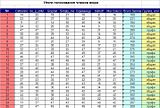 ___ ___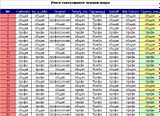 ___ ___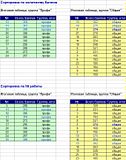 _______баллы___________________группы_______________результаты
_______баллы___________________группы_______________результаты
Приз зрительских симпатий. Итоги народного голосования:
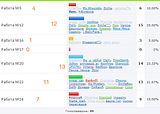 ___________ ___________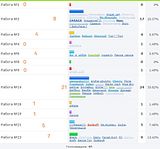 _______профи___________________________общая
_______профи___________________________общая
[результаты были подсчитаны сразу после закрытия опроса]
3. Как получить приз за победу в конкурсе. Сегодня-завтра в офисе EA Russia появятся ваши коробочки с играми. Сразу, как прочитали данную тему, напишите мне письмо. Чем раньше выполните требуемые условия для получения приза, тем быстрее будут отправлены посылки. Победителям из РФ призы будут высланы сразу же.
Если ты не занял(-а) призовое место - не стоит расстраиваться. Впереди будет организовано много интересных конкурсов, с не менее хорошими призами. В следующий раз удача будет на твоей стороне!
________
Навигация:
|
Последний раз редактировалось katsol, 22.08.2017 в 14:44.
|
|